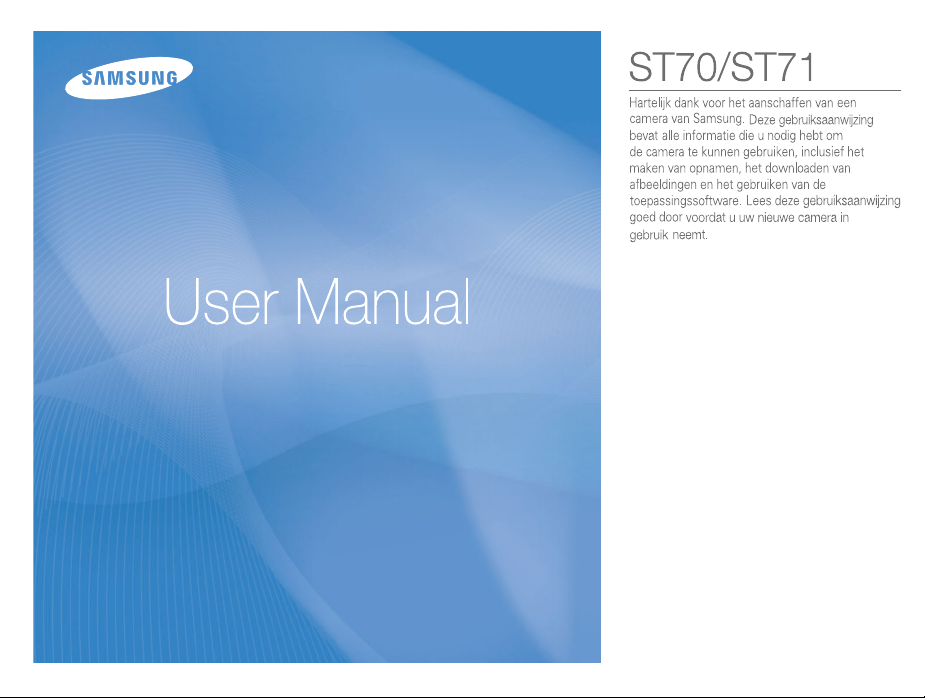

Instructies
Uw camera leren kennen
Voer bij het in gebruik nemen van de camera de volgende stappen uit:
De toepassingssoftware
installeren
Maak een opname
Om deze camera met een PC te gebruiken
installeert u eerst de toepassingssoftware.
Nadat dit gedaan is, kunnen de opnamen die op
de camera zijn opgeslagen naar de PC worden
verplaatst en kunnen ze met een opnamebewerkingsprogramma worden bewerkt.
Maak een opname. (p.21)
Hartelijk dank voor het aanschaffen van een digitale camera van Samsung.
Lees voordat u deze camera gaat gebruiken eerst de gebruiksaanwijzing
zorgvuldig door.
Wanneer u service nodig heeft, neemt u de camera en de accessoires
die verantwoordelijk zijn voor de storing aan de camera (zoals batterijen,
geheugenkaart, enz.) mee naar een geautoriseerd servicecenter.
Controleer voordat u de camera wilt gaan gebruiken (bijvoorbeeld
vóór een uitstapje of een belangrijke gebeurtenis) of deze correct
werkt om teleurstellingen te voorkomen. Samsung accepteert
geen enkele aansprakelijkheid voor enig verlies of voor enige
schade die het gevolg is van storingen aan de camera.
Bewaar deze gebruiksaanwijzing op een veilige plek.
Als u een kaartlezer gebruikt om foto’s van de geheugenkaart naar uw PC
te kopiëren, kunnen de opnamen beschadigd raken. Als u de opnamen
die u hebt gemaakt met de camera wilt overzetten op uw pc, gebruikt u
altijd de meegeleverde USB-kabel om de camera aan te sluiten op uw pc.
De fabrikant is niet aansprakelijk voor verlies of schade aan opnamen op
Sluit de USB-kabel aan.
Steek de meegeleverde USB-kabel
in de USB-poort van de PC en in
de USB-aansluiting van de camera.
(p.100)
de geheugenkaart als gevolg van het gebruik van een kaartlezer.
Controleer of de camera is
ingeschakeld
Controleer of de camera is ingeschakeld.
Als de camera uit staat, zet u hem aan
met de AAN/UIT-knop.
De inhoud en illustraties van deze gebruiksaanwijzing kunnen
zonder voorafgaande mededeling worden gewijzigd voor het
verbeteren van camerafuncties.
Ä
Microsoft, Windows en het Windows-logo zijn gedeponeerde
handelsmerken van Microsoft Corporation Incorporated in de
Verenigde Staten en/of andere landen.
Ä
Controleer
[Verwisselbare schijf]
Open VERKENNER van Windows
en zoek naar [Verwisselbare schijf].
(p.101)
Adobe en Reader zijn handelsmerken of geregistreerde handels-
merken in de USA en/of andere landen.
Ä
Alle merk- en productnamen in deze gebruiksaanwijzing zijn
gedeponeerde handelsmerken van de betreffende eigenaren.
Ä
Voor informatie over Open Source-licenties raadpleegt u het bestand
“OpenSourceInfo.pdf” op de meegeleverde cd-rom.
1

Gevaar Waarschuwing
GEVAAR geeft een dreigend gevaar aan dat, als er niets aan wordt
gedaan, kan leiden tot ernstig letsel of de dood.
Probeer deze camera niet op enigerlei wijze aan te passen. Als u dit
toch doet, kan dit leiden tot brand, letsel, elektrische schok of ernstige
schade aan uzelf of uw camera. Interne controle, onderhoud en
reparatiewerkzaamheden mogen uitsluitend worden uitgevoerd door
uw dealer of het Samsung servicecenter voor camera’s.
Gebruik dit product niet in de directe nabijheid van brandbare of
explosieve gassen, aangezien hierdoor het risico van een explosie
toeneemt.
Gebruik de camera niet meer als er vloeistof of vreemde voorwerpen
in zijn binnengedrongen. Schakel de camera uit en sluit vervolgens de
stroomvoorziening af. U dient contact op te nemen met uw leverancier
of met het servicecenter voor camera’s van Samsung. Ga niet door
met het gebruik van de camera omdat dit kan leiden tot brand of
elektrische schokken.
Steek of stop geen metalen of brandbare voorwerpen in de camera
via de toegangspunten, zoals de kaartsleuf of het batterijvak. Dit kan
brand of elektrische schokken veroorzaken.
Gebruik deze camera niet met natte handen. Dit kan leiden tot elektrische
schokken.
2
WAARSCHUWING geeft een mogelijk gevaar aan dat, als er niets
aan wordt gedaan, kan leiden tot ernstig letsel of de dood.
Maak geen gebruik van de fl itser in de onmiddellijke nabijheid van
mensen of dieren. Als de fl itser te dicht bij de ogen van het onderwerp
afgaat, kan dit leiden tot oogletsel.
Houd dit product en de bijbehorende accessoires om veiligheidsredenen
buiten het bereik van kinderen of dieren om ongelukken te voorkomen zoals:
- Het inslikken van batterijen of kleine camera-accessoires. Neem in
het geval van een ongeluk onmiddellijk contact op met een arts.
- Er bestaat kans op letsel door de bewegende onderdelen van de camera.
De batterij en de camera kunnen heet worden bij langdurig gebruik,
en dit kan leiden tot het onjuist functioneren van de camera. Als dit het
geval is, laat de camera dan een paar minuten met rust zodat deze
kan afkoelen.
Laat deze camera niet achter op plekken waar de temperatuur
extreem kan oplopen, zoals een afgesloten voertuig, direct zonlicht of
andere plaatsen waar extreme temperatuurschommelingen optreden.
Blootstelling aan extreme temperaturen kan een negatieve invloed
hebben op de interne onderdelen van de camera en kan leiden tot
brand.
Dek de camera of de oplader niet af als ze in gebruik zijn. Dit kan een
opeenhoping van hitte veroorzaken en de behuizing van de camera
vervormen, of leiden tot brand. Gebruik de camera en de accessoires
altijd in een goed geventileerde ruimte.

Voorzichtig
Inhoudsopgave
VOORZICHTIG duidt een mogelijk gevaarlijke situatie aan die, als deze
niet wordt vermeden, zou kunnen leiden tot gering tot matig letsel.
Lekkende, oververhitte of beschadigde batterijen kunnen leiden tot brand of letsel.
- Gebruik batterijen die geschikt zijn voor deze camera.
- Sluit batterijen niet kort, verhit ze niet en gooi ze niet in open vuur.
- Plaats de batterijen in de juiste richting.
Verwijder de batterijen wanneer u de camera gedurende langere tijd
niet wilt gebruiken. Batterijen kunnen anders elektrolyt gaan lekken en
de onderdelen van de camera onherstelbaar beschadigen.
Gebruik de fl itser niet terwijl u deze vasthoudt met uw hand of aanraakt
met een of ander voorwerp. Raak de fl itser na gebruik niet aan. Dit kan
leiden tot brandwonden.
Beweeg de camera niet als deze is ingeschakeld als u de adapter gebruikt.
Schakel de camera na gebruik altijd uit voordat u de adapter uit het stopcontact
verwijdert. Controleer vervolgens of alle verbindingssnoeren of kabels naar
andere apparaten zijn losgekoppeld voordat u de camera gaat vervoeren. Als
u dit niet doet, kunnen de snoeren of kabels beschadigd raken en kunnen er
brand of elektrische schokken optreden.
Let op dat u de lens of de lenskap niet aanraakt om te voorkomen dat
u onheldere opnamen maakt of er misschien voor zorgt dat de camera
niet goed werkt.
Vermijd het belemmeren van de lens of de fl itser als u een opname maakt.
Als u deze camera bij lage temperaturen gebruikt, kunnen de volgende
situaties zich voordoen. Dit betekent niet dat er een storing aan de
camera is, en normaliter worden de situaties bij een normale temperatuur
opgeheven.
- Het kost meer tijd om het LCD-scherm aan te zetten, en de kleur kan
anders zijn dan die van het onderwerp.
- Als u de compositie wijzigt, kan er een na-beeld op het LCD-scherm verschijnen.
De magneetstrip van creditcards kan worden gewist als deze in de
buurt van de behuizing komt. Voorkom dat magneetstrips in de buurt
van de behuizing komen.
Het is zeer waarschijnlijk dat zich computerproblemen voordoen als de
20-pins connector wordt aangesloten op de USB poort of een PC. Sluit
de 20-pins connector nooit aan op een USB poort of een PC.
GEBRUIKSKLAAR
OPNEMEN
MAKEN
007 Productoverzicht
007 Inhoud van de verpakking
007 Als optie verkrijgbaar
008 Onderdelen en knoppen
008 Voorzijde & bovenzijde
009 Achterkant
010 Onderkant
010 Functiekiezer
011 Lampje zelfontspanner
011 Camerastatuslampje
011 Moduspictogram
012 Aansluiten op een voedingsbron
015 De geheugenkaart plaatsen
016
Instructies voor het gebruik van de
geheugenkaart
018 Als u de camera voor de eerste
keer gebruikt
019 LCD schermindicator
020 Het menu gebruiken
021 De opnamemodus kiezen
021 Modus kiezen
021 Smart Auto-modus gebruiken
023 De modus Programma gebruiken
023
De modus DUAL IS (Dual beeldstabilisatie, Dual Image Stabilization) gebruiken
024 De modus Scène gebruiken
3
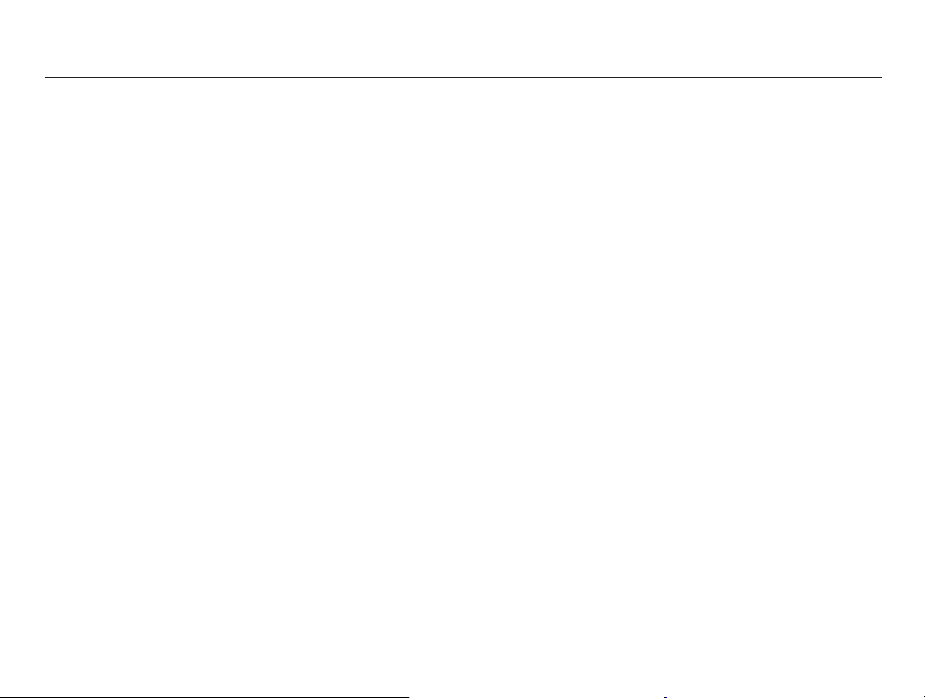
Inhoudsopgave
026 De modus Filmclip gebruiken
026
027 De fi lmclip zonder geluid opnemen
027
028 Waar u op moet letten bij het maken
029 De cameraknoppen gebruiken om
029 AAN/UIT knop
029 SLUITER knop
029 Smart-knop
030 Zoom Knop W / T
031 Knop Info (DISP) / Omhoog
032 Macro / Omlaag knop
033 Scherpstelvergrendeling
034 Flitser / Links knop
036 Zelfontspanner / Rechts knop
038 MENU knop
038 OK-knop
038 Opname
039
040 Fotoformaat / Filmformaat
040 Kwaliteit / Framesnelheid
041 Belichtingscorrectie
041 ISO
4
042 Witbalans
HD (hoge defi nitie) fi lmclips opnemen
Pauzeren tijdens het opnemen van
een fi lmclip (continu-opname)
van opnamen
de camera in te stellen
Functies activeren met de MENU-knop
SMART-MODUS
INSTELLINGEN
043 Gezichtsdetectie
046 Smart FR redig.
047 Gezichtstint
047 Gezichtretouch.
047 Automatisch scherpstellen
048 Lichtmeting
048 Fotostylerkeuze
049 Smart fi lter
050 Beeld aanpassen
051 ACB
051 Transportfunctie
052 OIS (optische beeldstabilisatie)
052 Geluidsmemo
053 Geluidsopname
054 Een fi lmclip zonder geluid opnemen
054 Filmopnamen instellen
055 Smart-modus
055 Weergave Smart-modus
056 Smart-modus starten
056 Modus kiezen
057 Smart Auto-modus gebruiken
057 Smart-fi lmclipmodus gebruiken
058 Menu geluid
058 Geluid
058 Volume
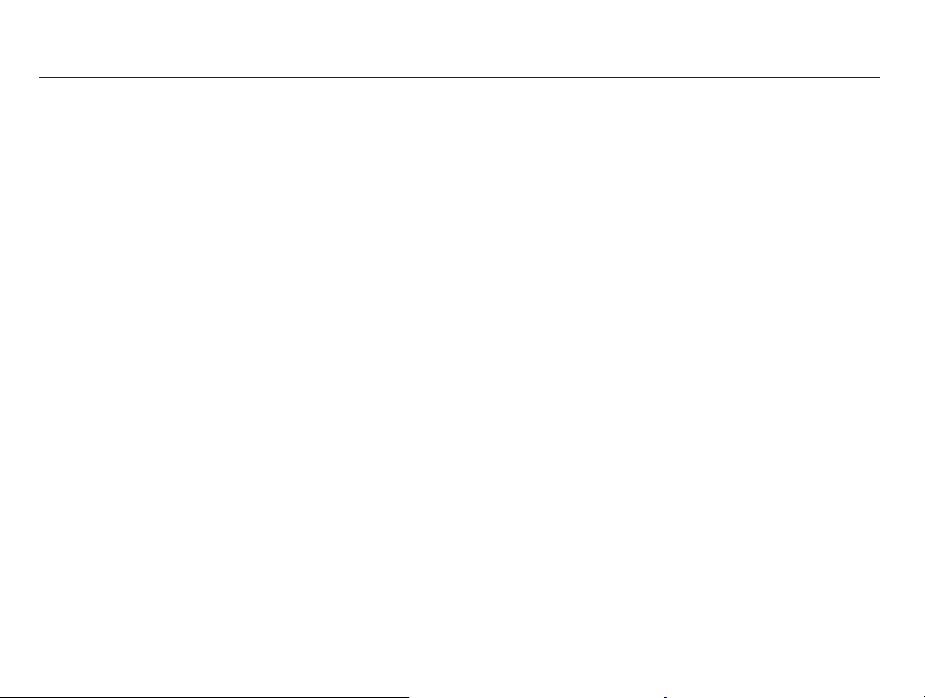
Inhoudsopgave
AFSPELEN
058 Begingeluid
058 Sluitertoon
058 Pieptonen
059 AF geluid
059 Instellingenmenu
059 Display
059 Language (taal)
059 Functiebeschrijving
060 Beginafbeelding
060 Helderh. scherm
060 Snel tonen
060 Spaarstand
061 Instellingenmenu
061 Formatteren
061 Resetten
062
062 Tijdzone
062 Bestandsnr.
063 De opnamedatum afdrukken
063 Automatisch uitschakelen
064 Het type videosignaal kiezen
065
065 USB instellen
065 Pc-software
066 Opnamen afspelen
066 Een foto weergeven
De datum / tijd / datumindeling instellen
Lampje voor automatisch scherpstellen
066 Filmclip afspelen
067 Stilstaande beelden van een
fi lmclip vastleggen
067 Een geluidsopname afspelen
068 Een geluidsmemo afspelen
068 Indicator LCD-scherm
069
De cameraknoppen gebruiken om
de camera in te stellen
069 Knop Afspeelmodus
069 Knop Miniaturen/Vergroting
069 Smart Album
072 Knop Info (DISP) / Omhoog
072 Knop voor afspelen en pauzeren/
OK-knop
073
Knop Links / Rechts / Omlaag / MENU
073 Knop Verwijderen
074 De afspeelfunctie instellen met
behulp van het LCD-scherm
076 Wijzigen
076 Grootte wijzigen
077 Een opname draaien
077 Fotostylerkeuze
078 Smart fi lter
079 Beeld aanpassen
081 De diashow starten
081 De diashow starten
081 Opnamen kiezen
5

Inhoudsopgave
PICTBRIDGE
BIJLAGE
SOFTWARE
6
082 Afspeelinterval instellen
082 Achtergrondmuziek instellen
082
083 Bestandopties
083 Opnamen verwijderen
083 Opnamen beveiligen
084 Gezichtenlijst bewerken
085 Prullenbak
085 Geluidsopname
086 DPOF
088 Naar geheugenkaart kopiëren
089 PictBridge
090 PictBridge : Fotokeuze
090 PictBridge : Printerinstellingen
091 PictBridge : Reset (Instellingen
091 Belangrijke informatie
093 Waarschuwingsindicator
094 Voordat u contact opneemt met het
096 Specifi caties
099 Bestanden naar de computer
099 Voor Windows-gebruikers
Effecten van de diashow instellen
terugzetten)
servicecenter
overbrengen (Windows)
103 Bestanden naar de computer
overbrengen (Mac)
103 Voor Mac-gebruikers
105 Veelgestelde vragen
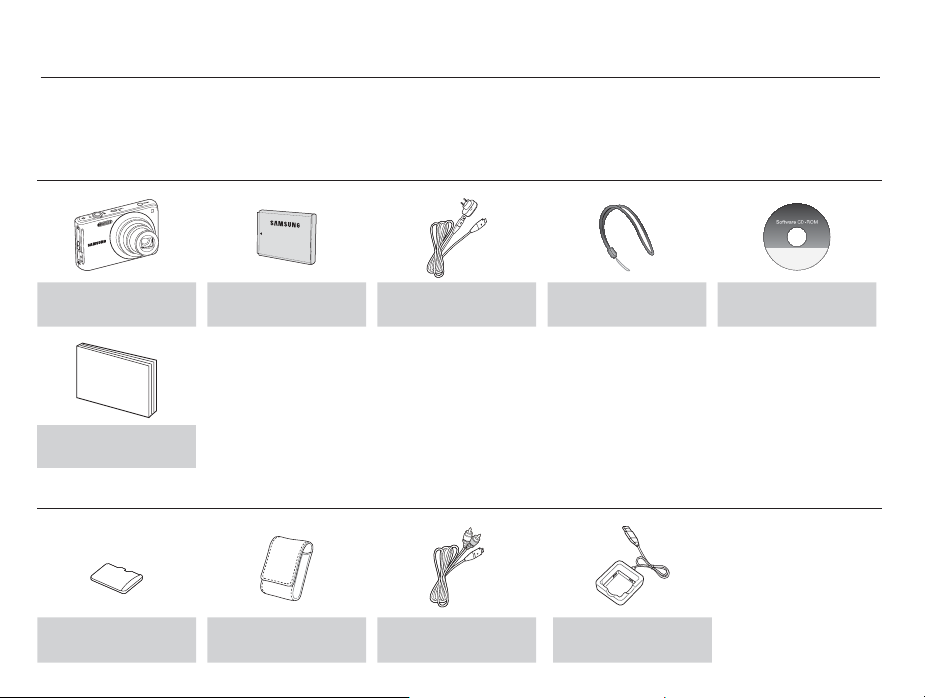
Productoverzicht
Controleer voordat u dit product gebruikt of u over alle onderdelen beschikt. De inhoud van de verpakking kan variëren afhankelijk van de verkoopregio.
Als u een accessoire wilt aanschaffen, neemt u contact op met de dichtstbijzijnde Samsung-dealer of met het Samsung-servicecenter. Onderdelen en
hulpstukken hieronder geïllustreerd kunnen verschillen van de werkelijke uitvoering.
Inhoud van de verpakking
Camera Oplaadbare batterij
Snelstartgids
Als optie verkrijgbaar
Geheugenkaart (microSDTM)
(zie p.17)
AC-adapter /
USB-kabel
Cameratas AV-kabel Batterijoplader
Camerakoord
Software CD
(inclusief gebruiksaanwijzing)
7
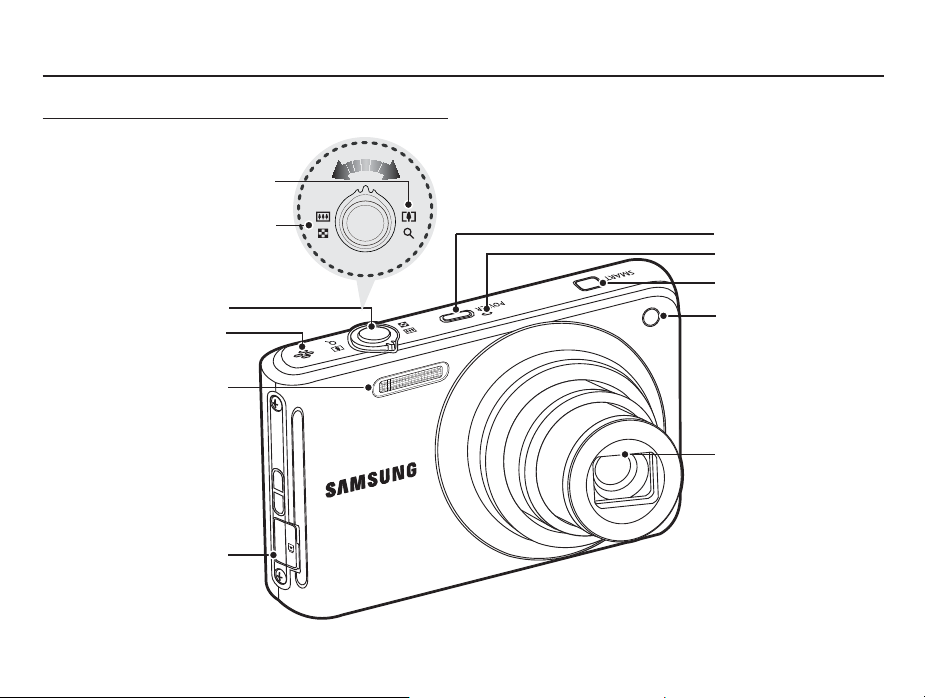
Onderdelen en knoppen
Voorzijde & bovenzijde
Zoom T-knop (Digitale zoom)
Zoom W-knop (Miniatuurmodus)
Sluiterknop
Luidspreker
USB / AV / DC aansluiting
8
AAN/UIT-knop
Microfoon
Smart-knop
Zelfontspanner lamp /
AF-lamp
Flitser
Lens / lenskap
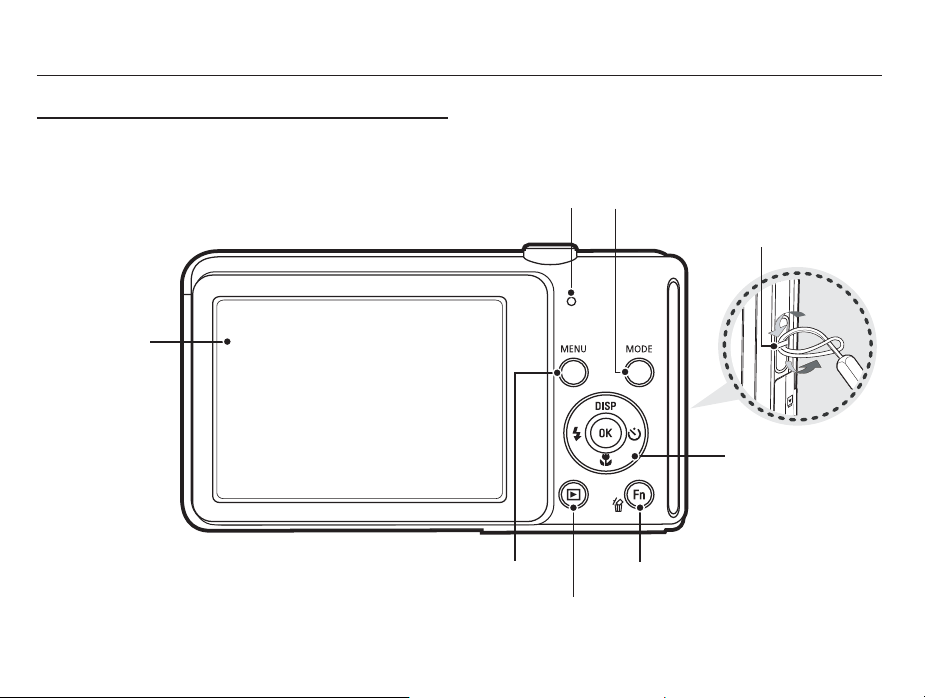
Onderdelen en knoppen
Achterkant
LCD-scherm
Camerastatuslampje
MENU-knop
Knop Afspeelmodus
Knop MODE
Oogje voor draagriem
Knop voor 5 functies
Knop Fn / verwijderen
9
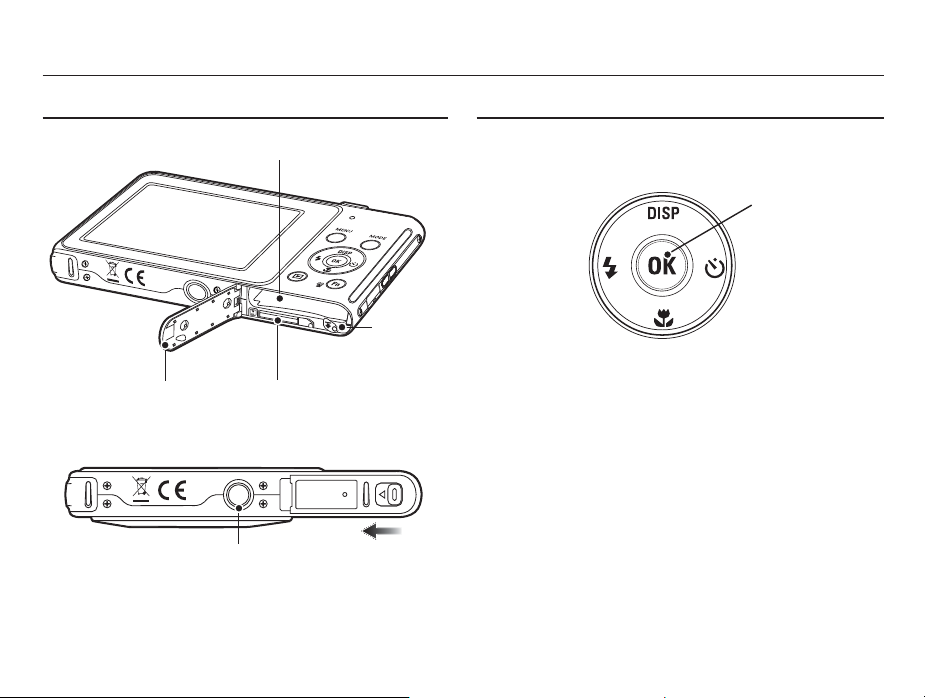
Onderdelen en knoppen
Onderkant
Batterijcompartiment
Batterijhouder
Afdekklepje batterijvak
Statiefaansluiting
Ä
Om het klepje van het batterijvak te openen, schuift u dit in de
aangegeven richting.
10
Sleuf voor geheugenkaart
Functiekiezer
Knop flitser /
Links
Knop Info / Omhoog
Knop OK / Knop voor
afspelen/ pauzeren
Knop voor zelfontspanner/ Rechts
Knop Macro / Omlaag
Knop voor afspelen

Onderdelen en knoppen
Lampje zelfontspanner
Pictogram
Status Omschrijving
- De eerste 8 seconden knippert het lampje met
Knipperen
Knipperen
Knipperen
Knipperen
tussenpozen van 1 seconde.
- Gedurende de laatste 2 seconden knippert het lampje
snel met tussenpozen van 0,25 seconde.
Gedurende de laatste 2 seconden knippert het lampje
snel met tussenpozen van 0,25 seconde.
Na ongeveer 10 seconden wordt een foto gemaakt en 2
seconden later wordt een tweede foto gemaakt.
Nadat u de sluiterknop hebt ingedrukt wordt de opname gemaakt
in overeenstemming met de beweging van het onderwerp.
Camerastatuslampje
Status Omschrijving
Ingeschakeld
Na het nemen van een foto
Als de batterij van de fl itser
aan het opladen is
Als de USB-kabel op een PC
is aangesloten
Gegevens naar een PC
overzetten
Als de USB-kabel op een
printer is aangesloten
Als de printer afdrukt Het lampje knippert
Als de AF wordt geactiveerd
Het lampje gaat aan en uit als de camera klaar is om
een foto te maken
Het lampje knippert terwijl de opnamegegevens
worden opgeslagen en gaat vervolgens uit als de
camera klaar is om nog een foto te maken.
Het lampje knippert
Het lampje gaat branden (LCD-scherm schakelt uit
nadat het apparaat is geïnitialiseerd)
Het lampje knippert
(LCD-scherm wordt uitgeschakeld)
Het lampje knippert
Het lampje gaat aan (Dit betekent dat de camera is
scherpgesteld op het onderwerp)
Het lampje knippert (Dit betekent dat de camera niet
is scherpgesteld op het onderwerp)
Moduspictogram
Raadpleeg pagina 21/56 voor meer informatie over de modusinstelling
van de camera.
MODUS Smart Auto Programma DUAL IS
PICTOGRAM
MODUS Scène Film Smart-film
PICTOGRAM
MODUS
Beautyshot Kaderlijnen Nacht
PICTOGRAM
MODUS Portret Kinderen Landschap
PICTOGRAM
MODUS Close-up Tekst Zon onder
PICTOGRAM
MODUS Dageraad Tegenl. Vuurwerk
PICTOGRAM
MODUS Strand/sneeuw - -
PICTOGRAM
SCÈNE
11
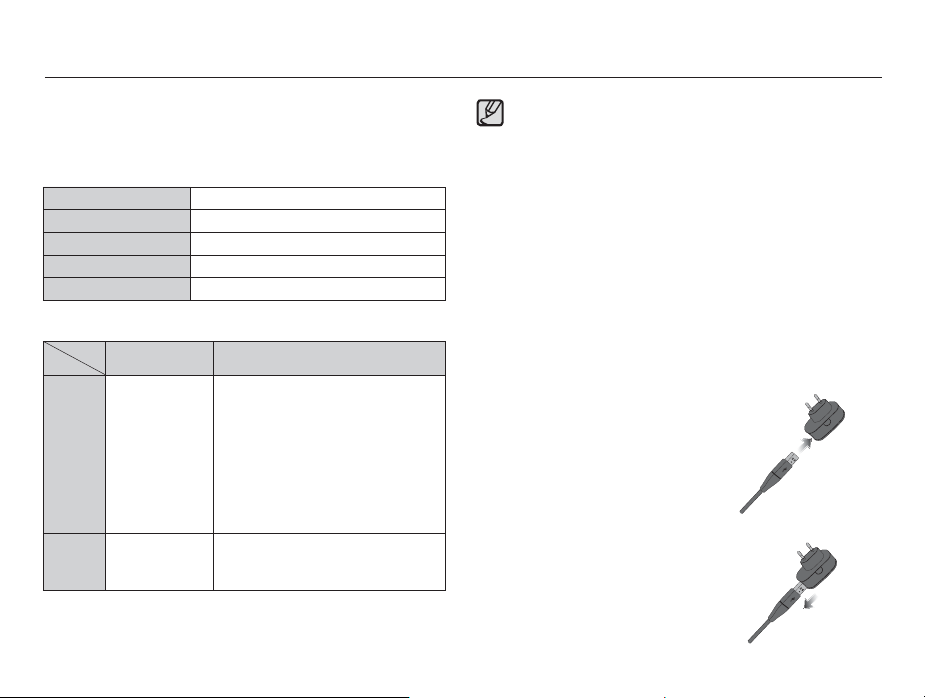
Aansluiten op een voedingsbron
U dient de oplaadbare batterij (BP70A) die is meegeleverd met de
camera te gebruiken. Zorg ervoor dat u de batterij oplaadt voordat
u de camera gebruikt.
BP70A oplaadbare batterij Specifi catie
Model BP70A
Type Lithium lon
740
Capaciteit
Vermogen 3,7 V
Oplaadtijd Circa 150 minuten
Aantal opnamen en levensduur batterij: Bij gebruik van de BP70A
Levensduur batterij
/ Aantal opnamen
Circa 100 min./
Foto
Circa 200 opnamen
Film
Ä
Deze getallen zijn gemeten onder de standaardomstandigheden
Circa 80 min.
mAh
Omstandigheden
Met een volledig opgeladen batterij,
standaardinstellingen, programmamodus,
interval tussen opnamen: 30 sec.
Het omschakelen van de zoompositie tussen Groothoek en Telelens na elke opname.
De fl itser voor iedere tweede opname
gebruiken. De camera gedurende 5 minuten
gebruiken en deze dan gedurende 1 minuut
uitschakelen.
De volledig opgeladen batterij gebruiken.
640x480 opnamegrootte 30 fps (frames
per seconde)
van Samsung. De opnameomstandigheden kunnen verschillen
afhankelijk van de methoden van de gebruiker.
12
Belangrijke informatie over het gebruik van de batterij
Als de camera niet in gebruik is, schakelt u de stroom uit.
Verwijder a.u.b. de batterij als de camera gedurende langere perioden niet wordt gebruikt. In de loop der tijd kan de batterij stroom
verliezen en gaan lekken als deze in de camera wordt gelaten.
Lage temperaturen (beneden 0°C) kunnen de prestaties van de
batterijen nadelig beïnvloeden en kunnen de levensduur van de
batterijen bekorten.
De batterijen herstellen zich gewoonlijk bij normale temperaturen.
Bij langdurig gebruik van de camera kan de camerabehuizing
warm worden. Dit is volstrekt normaal.
Wanneer u de AC-adapter met de USB-kabel verbindt, kunt u deze als
AC-kabel gebruiken en hiermee de reservebatterij opnieuw opladen.
- Een gelijkstroomkabel gebruiken :
Sluit de gelijkstroomadapter aan
op de USB-kabel. Dit kan als
stroomsnoer worden gebruikt.
- Een USB-kabel gebruiken :
Verwijder de gelijkstroomadapter.
U kunt opgeslagen opnamen naar
uw PC downloaden (p.100) of de
stroomvoorziening naar uw camera
via de USB-kabel plaats laten
vinden.
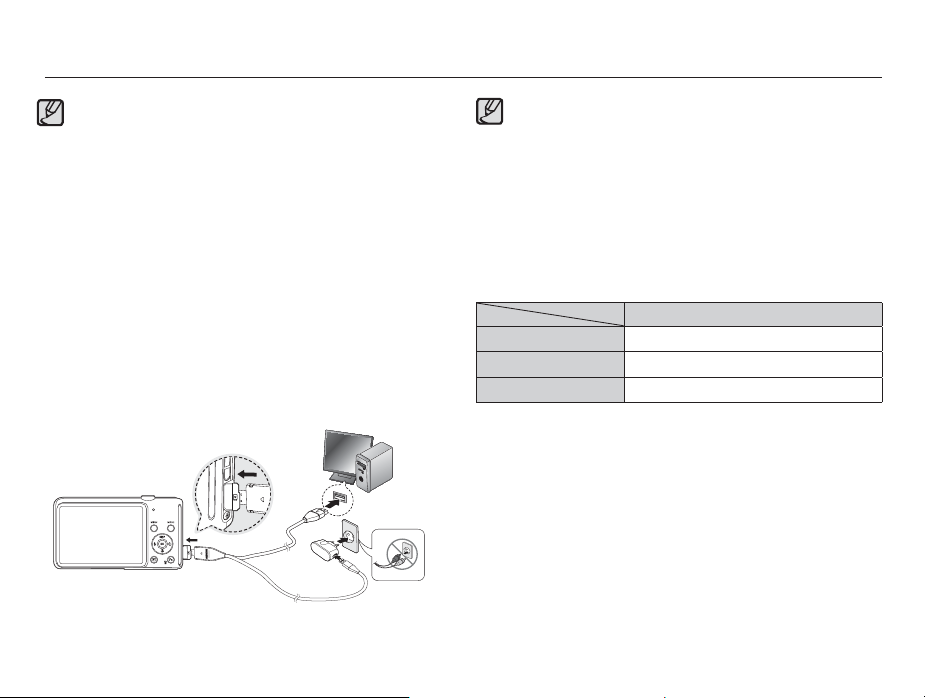
Aansluiten op een voedingsbron
Belangrijke informatie over het gebruik van de USB-kabel.
Gebruik een USB-kabel die aan de specifi caties voldoet.
Als de camera op de PC is aangesloten via een USB-hub:
sluit de camera direct op de PC aan.
Als de camera en andere apparaten tegelijkertijd op de PC
zijn aangesloten: verwijder het andere apparaat.
De camera niet kunnen worden gedetecteerd, wanneer u
de USB-poort aan de voorzijde van de computer gebruikt.
Gebruik in dit geval de USB-poort aan de achterzijde van de
computer.
Als de USB-poort van de pc niet voldoet aan de stroomuitvoer
(5 V, 500 mA), wordt de batterij mogelijk niet opgeladen.
Hoe laadt u de oplaadbare batterij op
Voordat u kabels of een AC adapter erin steekt, controleert u
eerst de juiste richting. Gebruik hierbij niet teveel kracht. Dit kan
leiden tot breuk van de kabel of schade aan de camera.
Als het LED lampje van de AC oplader niet gaat knipperen na
het plaatsen van de oplaadbare batterij, controleer dan of de
batterij er goed in zit.
Als u de batterij oplaadt terwijl de camera is ingeschakeld, kan
de batterij niet volledig worden opgeladen. Zet de camera uit
terwijl u de batterij oplaadt.
Oplaadlampje van de oplader
Oplaadlampje
Bezig met opladen Het rode lampje brandt
Opladen voltooid Het groene lampje brandt
Oplaadfout Het oranje lampje is uit of knippert
Als u een volledig lege batterij plaatst om deze op te laden, dient
u de camera niet direct in te schakelen. Dit vanwege de lage
batterijcapaciteit. Laad de batterij langer dan 10 minuten op
voordat u de camera gebruikt.
Maak geen intensief gebruik van de fl itser of maak geen fi lmclips
als een volledig lege batterij slechts gedurende korte tijd heeft
staan opladen. Zelfs als de lader is aangesloten, wordt de camera
mogelijk uitgeschakeld omdat de oplaadbare batterij weer leeg is
geraakt.
13

Aansluiten op een voedingsbron
Houd u bij het gebruik van de batterij aan de volgende richtlijnen.
Wanneer u dat niet doet, kan de batterij oververhit raken, in brand
vliegen of ontploffen.
Ɣ
Als u merkt dat de batterij vervormd is, moet u contact met een
servicecenter opnemen. De batterij kan dan fysiek gevaar opleveren.
Ɣ Gebruik alleen de aanbevolen batterijoplader.
Ɣ Plaats het product niet in de buurt van een kookstel.
Ɣ Plaats het product niet in een magnetron.
Ɣ Plaats het product tijdens de zomer niet in een auto.
Ɣ Plaats het product niet in een ruimte met hoge temperaturen en
een hoge luchtvochtigheid.
Ɣ Gebruik het product niet voor langere tijd in een elektronische
deken of elektronisch matras.
Ɣ Laat het product niet ingeschakeld op plaatsen waar geen
luchtcirculatie is.
Ɣ Pas op dat het batterijcompartiment niet in aanraking komt met
zaken zoals halskettingen, munten, sleutels, horloges, enzovoort.
Ɣ Gebruik 2nd Advanced Lithium-batterijen met fabrieksgarantie.
Ɣ Probeer niet het product met een scherp voorwerp te doorboren
of te demonteren.
Ɣ Oefen geen grote kracht op het product uit.
Ɣ Laat het product niet van grote hoogte vallen en stel het niet aan
grote schokken bloot.
Ɣ Stel het product niet bloot aan hoge temperaturen van boven de
60°C (140°F).
Ɣ Stel het product niet aan water of vochtigheid bloot.
14
Richtlijnen voor verwijdering
Ɣ Volg de instructies voor verwijdering van gebruikte batterijen
nauwgezet op.
Ɣ Gebruikte batterijen mogen niet in het vuur worden geworpen.
Ɣ De verwijderingsinstructies kunnen per land en regio verschillen.
Volg de geldende verwijderingsrichtlijnen nauwkeurig op.
Richtlijnen voor opladen van de batterij.
Ɣ Laad de batterij niet op een andere wijze op dan in de handleiding
is voorgeschreven. Doet u dit wel, dan kan dit leiden tot brand of
ontploffi ng.
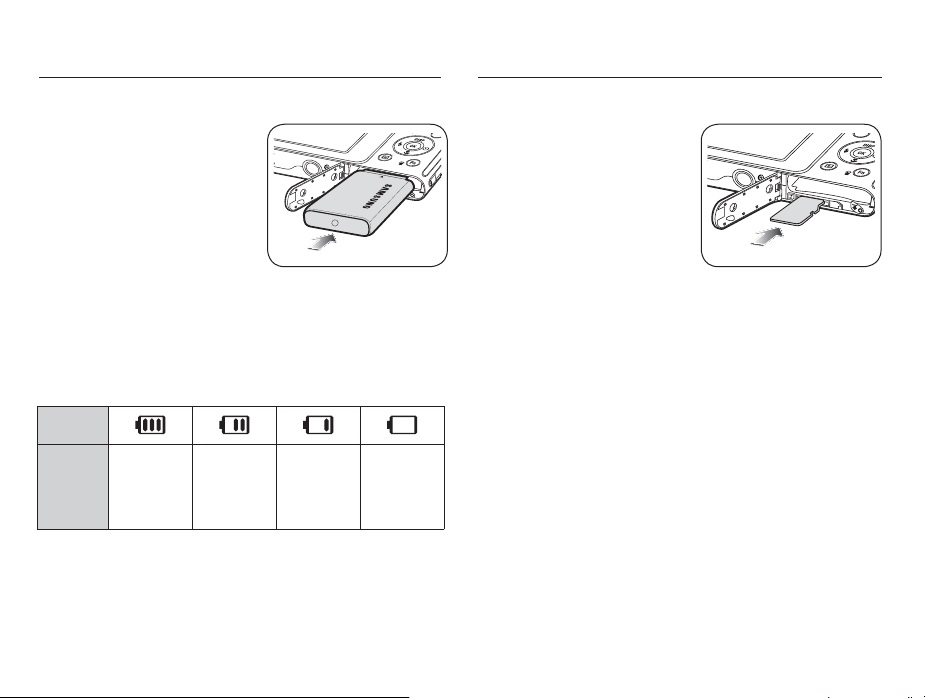
Aansluiten op een voedingsbron
Plaats de batterij zoals aangegeven
- Controleer of de batterijen correct
zijn geplaatst (plus- en minpool) als
de camera niet wordt ingeschakeld
nadat u de batterij hebt geplaatst.
- Druk als het afdekklepje van het
batterijvak is geopend het klepje
niet met geweld op het batterijvak.
Dit kan leiden tot schade aan het
afdekklepje van het batterijvak.
Er zijn 4 indicatoren voor de toestand van de batterij; ze worden
getoond op het LCD-scherm.
Indicator voor
batterijstatus
De batterij is
Batterijstatus
Als u de camera en de batterij gebruikt op een plaats waar het extreem
Ä
volledig
opgeladen
Batterij bijna
leeg
(Houd nieuwe
batterij gereed)
Batterij bijna
leeg
(Houd nieuwe
batterij gereed)
koud of heet is, kan de batterijstatus op het LCD-scherm verschillen van
de werkelijke batterijstatus.
Batterij leeg.
(Opnieuw
opladen of een
reservebatterij
gebruiken)
De geheugenkaart plaatsen
Plaats de geheugenkaart zoals afgebeeld.
- Schakel de camera uit voordat u
de geheugenkaart plaatst.
- Zorg dat de voorzijde van de
geheugenkaart is gericht op de
achterzijde van de camera
(LCD-scherm) en de kaartpinnen
op de voorzijde van de camera
(lens).
- Plaats de geheugenkaart niet in de
verkeerde richting. Als u dit doet kan
de ingang voor de geheugenkaart
beschadigd raken.
15

Instructies voor het gebruik van de geheugenkaart
Zorg ervoor dat u de geheugenkaart formatteert (zie p.61) als u
een zojuist gekochte geheugenkaart voor het eerst gebruikt, of als
deze gegevens bevat die de camera niet kan herkennen, of als
deze opnamen bevat die met een andere camera zijn genomen.
Zet de camera uit als u de geheugenkaart gaat plaatsen of verwijderen.
Naarmate de geheugenkaart vaker wordt gebruikt, nemen de
prestaties uiteindelijk af. Als dit het geval is, dient u een nieuwe
geheugenkaart te kopen. Slijtage van de geheugenkaart wordt
niet gedekt door de Samsung-garantie.
De geheugenkaart is een elektronisch precisie-apparaat.
Buig de geheugenkaart niet om, laat deze niet vallen en stel deze
niet bloot aan zware druk.
Berg de geheugenkaart niet op in een omgeving met krachtige
elektronische of magnetische velden (bijvoorbeeld in de buurt van
luidsprekers of TV-toestellen).
Gebruik deze kaart niet en berg deze niet op in een omgeving
waarin sprake is van grote temperatuurschommelingen.
Zorg ervoor dat de geheugenkaart niet vuil wordt en dat deze niet in
contact komt met vloeistoffen van enigerlei aard. Als dit toch gebeurt,
dient u de geheugenkaart met een zachte doek schoon te maken.
Bewaar de geheugenkaart in de bijbehorende opberghoes als u
de kaart niet gebruikt.
Tijdens en na perioden van langdurig gebruik, kan de geheugenkaart
warm aanvoelen. Dit is volstrekt normaal.
Gebruik geen geheugenkaart die al is gebruikt in een andere
digitale camera. Om de geheugenkaart in deze camera te gebruiken
formatteert u de geheugenkaart met behulp van deze camera.
Gebruik geen geheugenkaart die is geformatteerd met een
andere digitale camera of geheugenkaartlezer.
16
Als het volgende aan de hand is, bestaat de kans dat de
gegevens op de geheugenkaart beschadigd raken:
- Als de geheugenkaart onjuist gebruikt wordt.
- Als de stroom wordt uitgeschakeld of de geheugenkaart wordt
verwijderd tijdens het opnemen, verwijderen (formatteren) of
lezen.
Samsung kan niet aansprakelijk worden gesteld voor het verlies
van gegevens.
Het is raadzaam belangrijke gegevens op een ander, reservemedium
op te slaan, zoals diskettes, vaste schijven, CD, enz.
Als er onvoldoende geheugen beschikbaar is:
Er verschijnt een melding [Geheugen vol] en de camera zal
niet werken. Om de hoeveelheid geheugen van de camera te
optimaliseren vervangt u de geheugenkaart of verwijdert u niet
noodzakelijke opnamen die op de geheugenkaart zijn opgeslagen.
Verwijder de geheugenkaart niet als het camerastatuslampje
knippert, omdat anders de gegevens op de geheugenkaart
beschadigd kunnen raken.
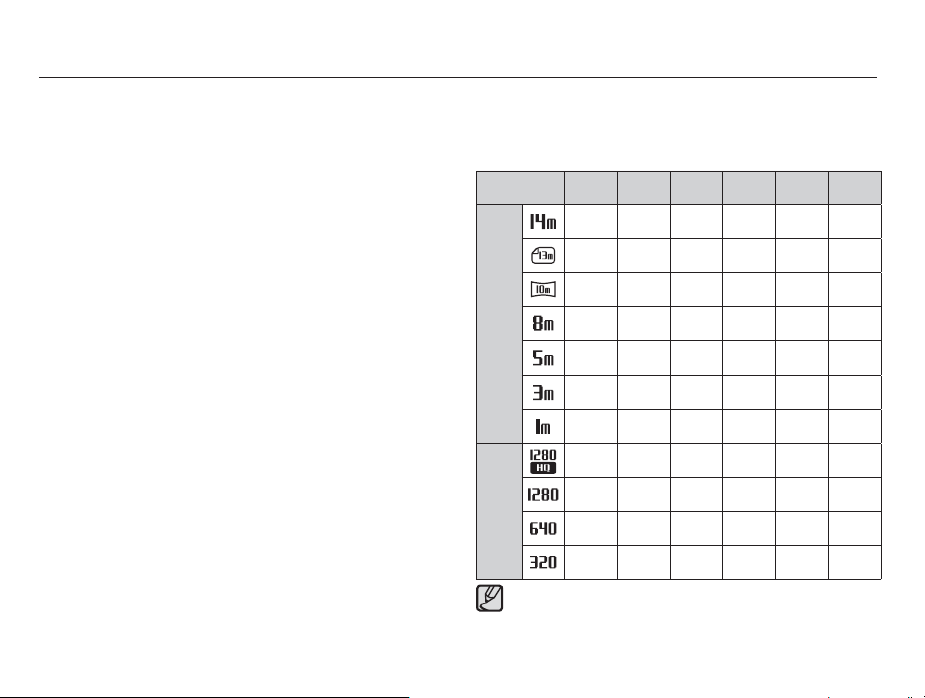
Instructies voor het gebruik van de geheugenkaart
Geheugenkaarten voor deze camera
U kunt microSD
TM
-geheugenkaarten (Secure Digital) gebruiken.
Als u een 1GB microSDTM geheugenkaart gebruikt, is de opgegeven
opnamecapaciteit als volgt. Deze getallen zijn benaderingen omdat
de opnamecapaciteit kan worden beïnvloed door variabelen zoals
het onderwerp en het type geheugenkaart.
Formaat van
opgenomen beeld
FOTO
*FILM
CLIP
Superhoog
De Zoom W/T-knop functioneert niet tijdens het opnemen van de fi lm.
De opnametijden kunnen door de zoombediening worden gewijzigd.
Er zijn verschillende video’s achtereen opgenomen om de totale
opnametijd te bepalen.
Hoog
Normaal
60 fps 30 fps 15 fps
Ongeveer
Ongeveer
240
Ongeveer
255
Ongeveer
291
Ongeveer
391
Ongeveer
583
Ongeveer
802
Ongeveer
1765
Ongeveer
292
Ongeveer
321
Ongeveer
367
Ongeveer
510
Ongeveer
824
Ongeveer
965
Ongeveer
1993
129
Ongeveer
154
Ongeveer
183
Ongeveer
232
Ongeveer
412
Ongeveer
600
Ongeveer
1584
----
----
----
---
---
---
---
---
---
---
---
Ongeveer
00:50'54"
Ongeveer
00:12'49"
Ongeveer
00:14'27"
Ongeveer
00:25'00"
Ongeveer
01:13'27"
Ongeveer
00:23'23"
Ongeveer
00:26'04"
Ongeveer
00:48'02"
Ongeveer
01:34'20"
17
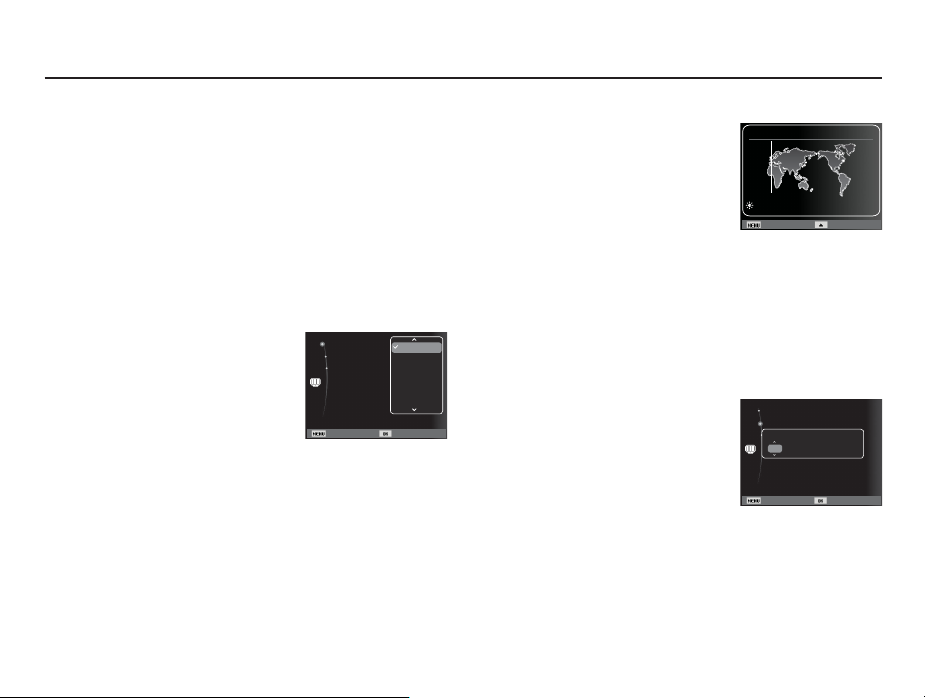
Als u de camera voor de eerste keer gebruikt
Laad de oplaadbare batterij volledig op voordat u de camera
voor het eerst gaat gebruiken.
Wanneer de camera de eerste keer wordt ingeschakeld, wordt
een menu op het LCD-scherm weergegeven waarin de datum,
tijd, tijdzone en taal kunnen worden ingesteld. Het menu wordt
niet opnieuw weergegeven nadat de datum, tijd, tijdzone en taal
eenmaal zijn ingesteld. Stel de datum, tijd, tijdzone en taal in
voordat u de camera in gebruik neemt.
De taal instellen
Tijdzone
1. Kies het menu [Time Zone] door op de
knop Omhoog/Omlaag te drukken en
vervolgens op de knop Rechts.
2. Druk op de knop Links/Rechts om de
gewenste menu te selecteren.
Ä
Zie voor meer informatie over de wereldtijd pagina 62.
Time Zone
London
[GMT +00:00] 2010/01/01 01:00 PM
Back DST
1. Kies het menu [Language] door op de
knop Omhoog/Omlaag te drukken en
vervolgens op de knop Rechts.
2. Kies het gewenste submenu door op
de knop Omhoog/Omlaag te drukken
en druk op de OK-knop.
18
Language :English
Date & Time :10/01/01
Time Zone :London
Back Set
English
䚐ạ㛨
Français
Deutsch
Español
Italiano
De datum, tijd en datumtype instellen
1. Selecteer het menu [Date&Time]
door op de knop Omhoog/Omlaag te
drukken en druk op de knop Rechts.
Kies het gewenste submenu door op de
2.
Language :English
Date & Time :10/01/01
yyyy mm dd
Time Zone :London
2010 / 01 / 01 13:00 Off
Omhoog/Omlaag/Links/Rechts knoppen
te drukken, en druk op de OK-knop.
Back Set
Knop Links/Rechts : Hiermee kiest u de wereldtijd/jaar/
maand/dag/uur/minuut en datumtype.
Knop Omhoog/Omlaag : Wijzigt de waarde van ieder item.

LCD schermindicator
Het LCD-scherm toont informatie over de opnamefuncties en -keuzes.
[Opname & Volledige status]
Nr. Omschrijving Pictogrammen Pagina
1 Opnamemodus
2
Geluidsopname
Aantal resterende
3
4
opnamen
Resterende tijd 00:00:00 p.17
Pictogram geheugenkaart /
pictogram intern geheugen
00001 p.17
p.21
p.52
-
Nr. Omschrijving Pictogrammen Pagina
5 Batterij
Fotoformaat /
6
Filmformaat
Opnamekwaliteit/
7
Framesnelheid
8 Lichtmeting
9 Flitser
10 Zelfontspanner
11 Macro
Gezichtsdetectie /
12
zonder geluid
13 Datum / tijd 2010/01/01 01:00 PM p.62
Optische / digitale zoombalk
14
/digitale zoomratio
Waarschuwing voor cameratrilling
15
16
Automatisch scherpstelkader
17 OIS
18 Besturingsmodus
Smart fi lter / Beeld aanpassen /
19
Fotostylerkeuze
20 ISO p.41
21
22
23
Witbalans
Belichtingscorrectie
Diafragmawaarde/Sluitertijd
F3.5, 1/30 p.25
p.15
p.40
p.40
p.48
p.34
p.36
p.32
p.43/54
p.30
p.28
p.47
p.52
p.51
p.49/50
/48
p.42
p.41
19
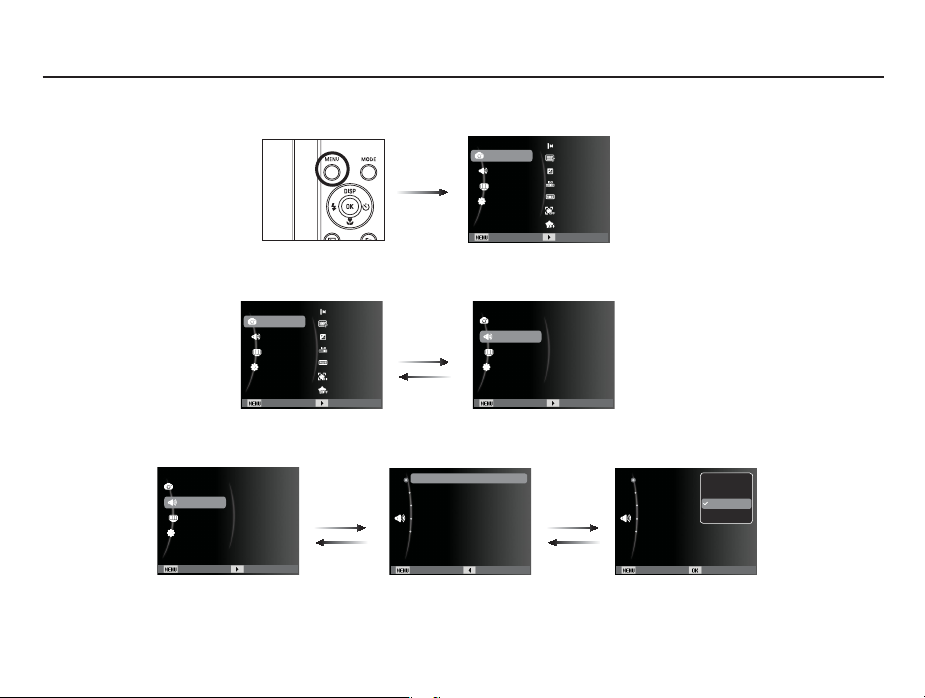
Het menu gebruiken
1. Zet de camera aan en druk op de MENU knop. Er wordt een menu weergegeven voor elke cameramodus.
Fotoformaat
Kwalit.
EV
ISO
Witbalans
Gezichtsdetectie
Smart FR redig.
Volume
B.geluid
Sl.toon
Piepjes
Display
AF-geluid
Afsl. Wijzigen
Druk op de
knop LINKS of
RECHTS
Volume :Middel
B.geluid :Uit
Sl.toon :1
Piepjes :1
AF-geluid :Aan
Uit
Laag
Middel
Hoog
2. Gebruik de knoppen omhoog en omlaag om door de menu’s te navigeren.
Opname
Geluid
Display
Instellingen
Afsl. Wijzigen
Fotoformaat
Kwalit.
EV
ISO
Witbalans
Gezichtsdetectie
Smart FR redig.
Druk op
de knop
OMHOOG of
OMLAAG
3. Gebruik de knoppen links en rechts om een submenu te selecteren.
Opname
Geluid
Display
Instellingen
Volume
B.geluid
Sl.toon
Piepjes
AF-geluid
Druk op de
knop LINKS of
RECHTS
Volume :Middel
B.geluid :Uit
Sl.toon :1
Piepjes :1
AF-geluid :Aan
Opname
Geluid
Display
Instellingen
Afsl. Wijzigen
Opname
Geluid
Instellingen
Afsl. Wijzigen
Afsl. Terug
Terug Instellen
4. Selecteer een submenu en klik op de OK-knop om de instellingen op te slaan en naar het vorige venster terug te keren.
20
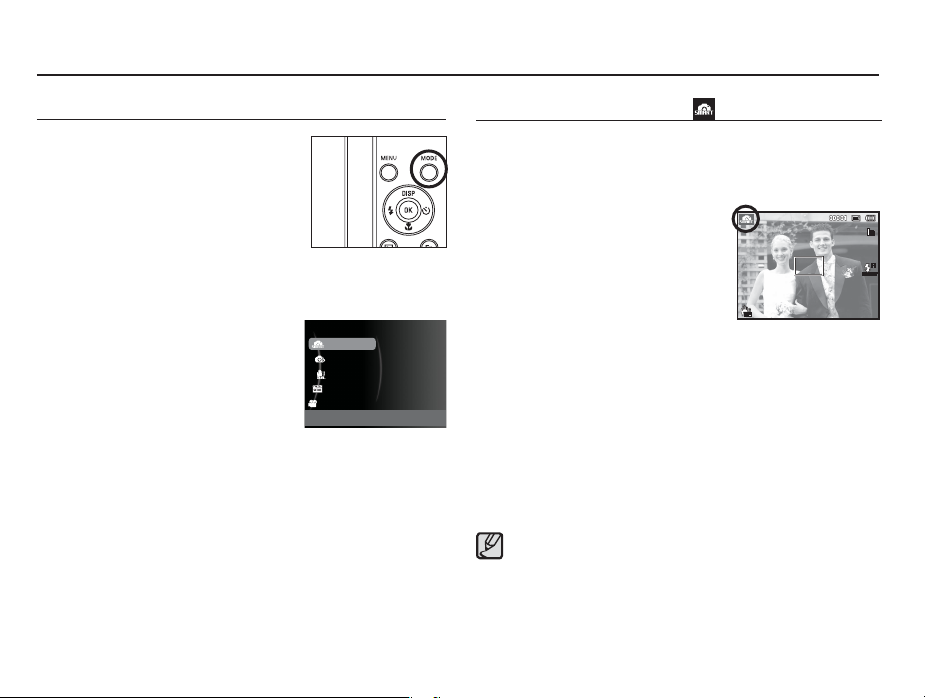
De opnamemodus kiezen
Modus kiezen
U kunt de opnamemodi selecteren met
de knop MODE op de achterkant van de
camera.
De knop MODE gebruiken
1. Druk op de knop MODE om het menu
weer te geven.
2. Selecteer de gewenste modus door op
de knop Omhoog/Omlaag te drukken
en druk op de knop OK.
Smart Auto
Programma
DUAL IS
Scène
Film
Deze modus herkent de scène automatisch.
Smart Auto-modus gebruiken ( )
De camera kiest automatisch de gepaste camera-instellingen
gebaseerd op een gevonden scènetype. Dit is handig als u niet
bekend bent met camera-instellingen voor verschillende scènes.
1. Plaats de batterijen (p.15). Zorg
ervoor dat deze in de juiste richting
zitten (+ / -).
2. Plaats eventueel de geheugenkaart
(p. 15). Aangezien deze camera een
intern geheugen van 27MB heeft, is
het niet nodig een geheugenkaart te
plaatsen. Als geen geheugenkaart is geplaatst, wordt een opname
in het interne geheugen opgeslagen. Als wel een geheugenkaart is
geplaatst, wordt een opname op de geheugenkaart opgeslagen.
3. Sluit het afdekklepje van het batterijvak.
4. Druk op de knop aan/uit om de camera aan te zetten.
5. Selecteer de modus Smart Auto door op de knop MODE of Smart
te drukken.
6. Er wordt automatisch een scène geselecteerd. Het pictogram voor
de modus wordt linksboven in het scherm weergegeven.
7. Druk op de sluiterknop om een opname vast te leggen.
Als het kader voor automatische scherpstelling rood wordt
wanneer u de sluiterknop halverwege indrukt, betekent dit dat u
niet kunt scherpstellen op het onderwerp. Als dit het geval is, is
de camera niet in staat om een opname scherp vast te leggen.
Houd uw vingers niet op de lens of de fl itser als u een foto
maakt.
21
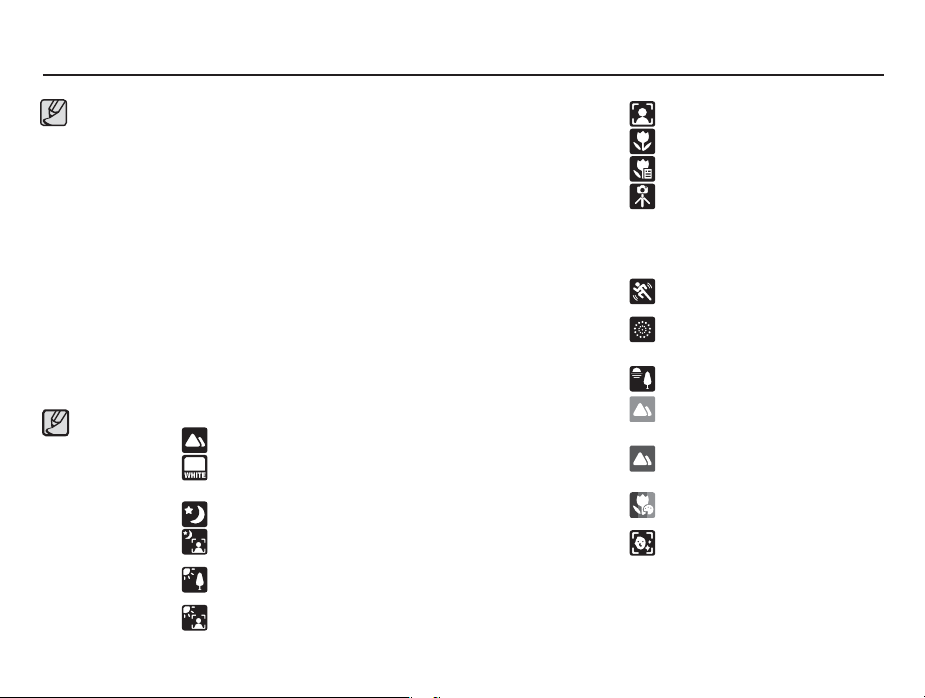
De opnamemodus kiezen
Als de camera geen scènemodus herkent, worden de standaardinstellingen gebruikt.
Zelfs als er een gezicht wordt herkend, selecteert de camera
mogelijk een portretmodus, afhankelijk van de positie en de
belichting van het onderwerp.
De camera selecteert mogelijk niet de juiste scène, afhankelijk
van de omstandigheden, zoals een trillende camera, belichting
en de afstand tot het onderwerp.
De modus [Nacht] herkent scènes alleen wanneer de fl its
is uitgeschakeld. De camera schakelt de modus [Statief] in
na een controle van een bepaalde periode van de opnameomstandigheden van het statief.
De modus voor statief wordt mogelijk niet door de camera
geselecteerd, afhankelijk van beweging van het voorwerp,
ongeacht of u een statief gebruikt.
Elke scène wordt herkend bij de volgende omstandigheden:
[Landschap] (
[Wit] (
[Nacht] (
[Nacht-portret] (
[Tegenlicht] (
[Tegenlicht-portret]
) : Voor buitenopnamen
) : Wanneer u een witte achtergrond
fotografeert
) : Bij opnamen ‘s nachts
) : Bij opnamen van mensen in een
duistere buitenomgeving
) : Bij een opname met tegenlicht zonder
portret
( ) : Bij een portretopname met tegenlicht
[Portret] ( ) : Bij een portretopname
[Macro] (
[Macro-tekst] (
[Statief] (
[Actie] ( ) : Bij opnamen met een onderwerp dat
[Vuurwerk] (
[Zonsondergang] ( ) :
[Blauwe lucht] ( ) : Verschijnt bij foto’s van heldere
[Natuurlijk groen] (
[Macro kleur] (
[Macroportret] (
) : Bij opnamen in close-up
) : Bij tekstopnamen in close-up
) :
Wanneer u een onderwerp fotografeert,
dat gedurende zekere tijd niet beweegt
nadat de camera op het statief werd
gemonteerd (alleen beschikbaar wanneer
de camera merkt dat het donker is)
vaak beweegt
) :
Wanneer u vuurwerk opneemt (alleen
beschikbaar bij gebruik van het statief)
Verschijnt bij foto’s van zonsondergangen
luchten
) : Verschijnt bij foto’s van beboste
gebieden
) : Verschijnt bij close-upfoto’s van
kleurrijke onderwerpen
) : Verschijnt bij close-upfoto’s van
mensen
22
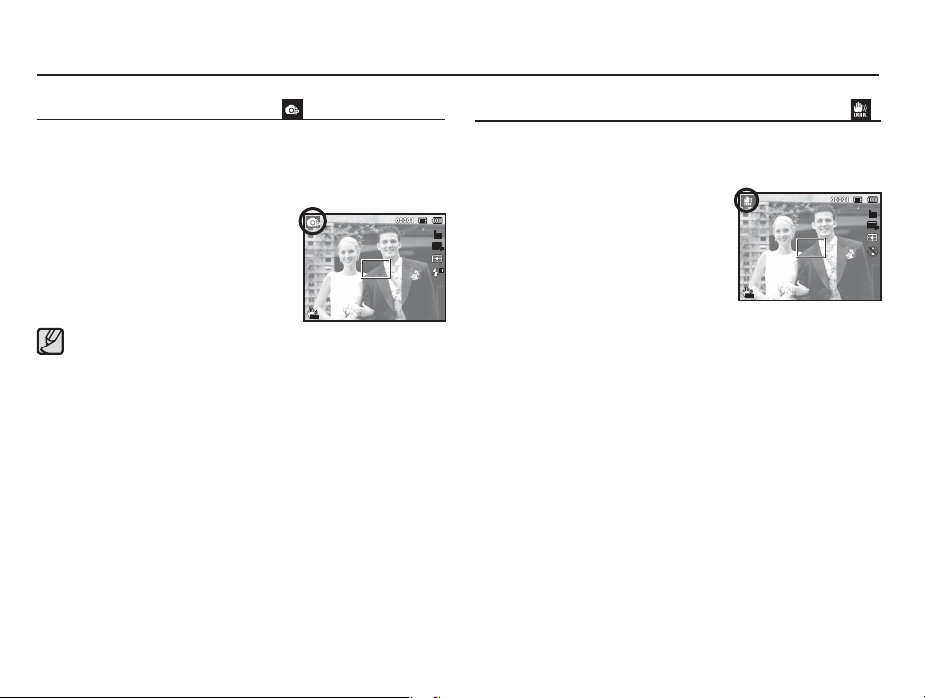
De opnamemodus kiezen
De modus Programma gebruiken ( )
Als u de automatische modus selecteert, kiest de camera zelf de
optimale instellingen. U kunt nog altijd alle functies handmatig
aanpassen, met uitzondering van de diafragmawaarde en de
sluitertijd.
1. Selecteer de modus Programma met
de knop MODE. (p.21)
Druk op de menuknop om geavanceerde
2.
functies in te stellen.
Zie p. 38 voor nadere details.
De modus DUAL IS (Dual beeldstabilisatie, Dual Image Stabilization) gebruiken ( )
Deze modus zal het effect van het trillen van de camera verminderen en
u erbij helpen om een goed belichte opname in donkere omstandigheden
te krijgen.
1. Selecteer de modus DUAL IS met de
knop MODE. (p.21)
2. Richt de camera op het onderwerp en
stel de opname samen door het
LCD-scherm te gebruiken.
3. Druk op de Sluiterknop om een
opname te maken.
Zaken om op te letten wanneer u de DUAL IS-modus gebruikt
1. De digitale zoom functioneert niet in de DUAL IS-modus.
2. Als de lichtomstandigheden feller zijn dan fl uorescerende
lichtomstandigheden schakelt de DUAL IS niet aan.
3. Als de lichtomstandigheden donkerder zijn dan fl uorescerende
lichtomstandigheden wordt de indicator voor het trillen van de camera
(Ã ) getoond. Voor de beste resultaten neemt u uitsluitend foto’s in
omstandigheden waarbij de indicator voor het trillen van de camera
(Ã ) niet wordt getoond.
4. Als het onderwerp beweegt kan de uiteindelijke opname wazig zijn.
5. Aangezien de DUAL IS de digitale processor van de camera gebruikt,
kan het bij opnamen die met DUAL IS worden gemaakt iets langer
duren voordat de camera ze verwerkt heeft.
23
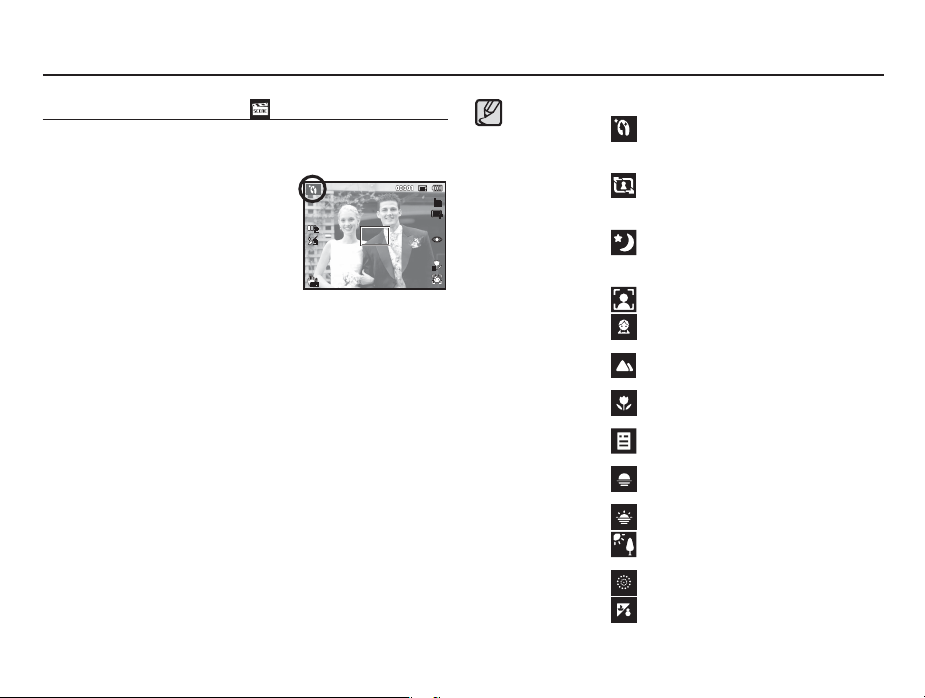
De opnamemodus kiezen
De modus Scène gebruiken ( )
Gebruik dit menu om eenvoudig de optimale instellingen voor een
veelheid aan opnamesituaties te kiezen.
1. Selecteer de modus Scène met de
knop MODE. (p. 21)
2. Richt de camera op het onderwerp
en stel de opname samen door het
LCD-scherm te gebruiken.
3. Druk op de sluiterknop om een
opname vast te leggen.
24
De scènestanden staan hieronder vermeld.
[Beautyshot] (
[Kaderlijnen] (
[Nacht] (
[Portret] (
[Kinderen] (
[Landschap] ( ) : Om foto’s van een landschap in de verte
[Close-up] (
[Tekst] ( ) : Gebruik deze modus om een opname
[Zon onder]
( ) : Om foto’s van de zonsondergang te
[Dageraad] (
[Tegenl.] (
[Vuurwerk] (
[Strand/sneeuw]
) : Een foto van iemand nemen met opties
om onvolkomenheden in het gezicht te
verbergen
) : Gebruik deze modus wanneer u iemand
anders een foto wilt laten nemen vanuit
een door u gekozen hoek.
) : Deze modus kunt u gebruiken voor het
maken van opnamen ‘s nachts of onder
andere donkere omstandigheden
) : Om een foto van een persoon te maken.
) :
Om een foto van snel bewegende
objecten te maken, bijvoorbeeld kinderen.
te maken.
) : Close-up opnamen voor kleine objecten
zoals planten en insecten.
van een document te maken.
maken.
) : Om foto’s van zonsopgang te maken.
) : Opname zonder schaduwen die worden
veroorzaakt door tegenlicht.
) : Voor het maken van vuurwerkopnamen.
( ) : Opnamen van zee, meer of strand of
voor opnamen in de sneeuw.
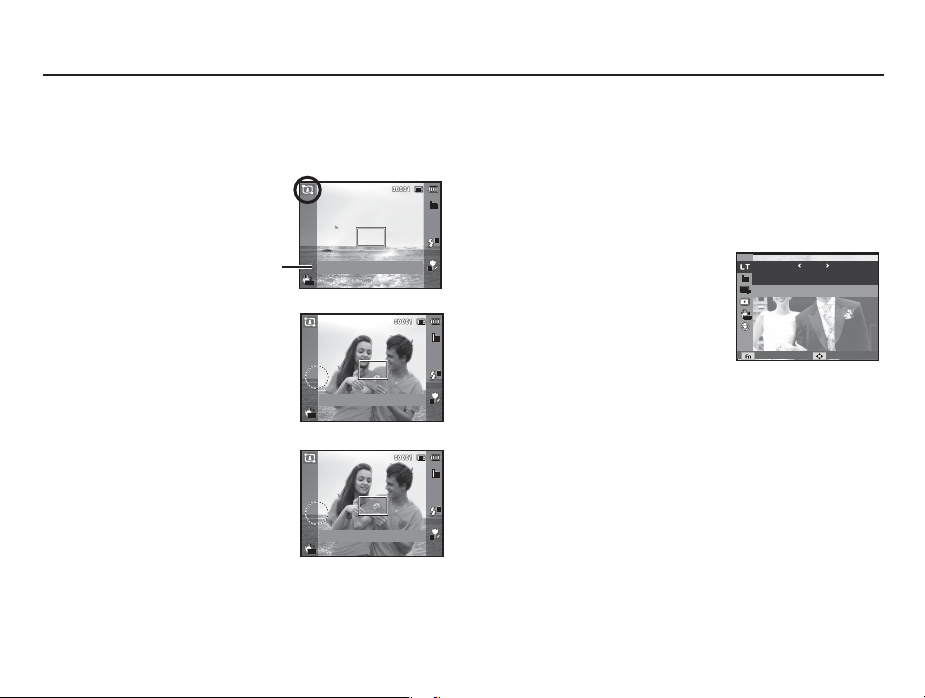
De opnamemodus kiezen
Ŷ De modus [Kaderlijnen] gebruiken
Gebruik de [Kaderlijnen]modus indien u iemand anders een foto wilt
laten nemen vanuit een door u gekozen hoek.
1. Neem een foto vanuit een door u
gekozen hoek.
- Een aanduiding verschijnt rond de
zijkanten van de foto.
Gids
Kader annuleren: OK
2. Vervolgens kan een andere persoon
de foto nemen door de randen van de
te nemen foto met de kaderlijnen te
liniëren.
Kader annuleren: OK
Kader annuleren: OK
Ŷ De modus [Lange sluitert.] gebruiken
Deze camera past de waarden van de sluitertijd en het diafragma automatisch aan op de opnameomgeving. In de scènemodus
Nacht kunt u de waarden van de sluitertijd en het diafragma
evenwel naar uw eigen voorkeur instellen.
Het wijzigen van de sluitertijd en diafragmawaarde
1. Kies de scènemodus [Nacht].
(p.21)
2. Druk op de Fn knop en het menu
Lange sluitert.
AUTO
AUTO
langdurige sluiter wordt getoond.
3. Stel de lange sluitertijd in met de
5-functies knop.
Afsl. Verpl.
4. Druk de Fn knop nogmaals in.
De waarde die u instelt wordt opgeslagen en de modus verspringt
naar de scènemodus [Nacht].
25
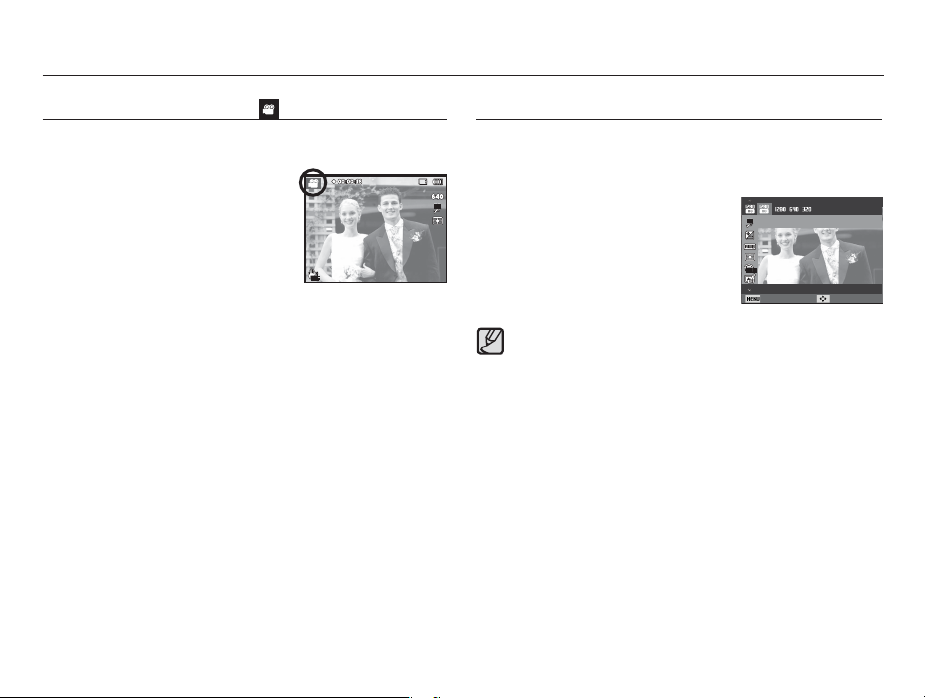
De opnamemodus kiezen
De modus Filmclip gebruiken ( )
HD (hoge defi nitie) fi lmclips opnemen
Een fi lmclip kan worden opgenomen zolang de beschikbare
opnametijd (max. 20 minuten) van de geheugencapaciteit dit toelaat.
1. Selecteer de modus Film met de knop
MODE. (Het pictogram voor de modus
Filmclip en de beschikbare opnametijd
worden weergegeven op het LCDscherm.)
2. Richt de camera op het onderwerp en
stel de opname samen door het
LCD-scherm te gebruiken.
3.
Druk eenmaal op de sluiterknop en fi lmclips worden opgenomen
gedurende maximaal 20 minuten. Filmclips worden nog steeds
opgenomen als de sluiterknop wordt losgelaten. Als u de opname
wilt stoppen drukt u nogmaals op de sluiterknop.
Ä
Hieronder worden de opnamegrootte en -type vermeld.
- Grootte fi lmclip :
1280x720HQ, 1280x720, 640x480, 320x240
(door gebruiker te kiezen) (1280X720HQ zijn
de instellingen video’s van hoge kwaliteit op te
nemen.)
- Filmclip bestandstype : MP4 (H.264)
- Frameratio :
60 fps, 30 fps, 15 fps (door gebruiker te kiezen)
- De frameratio kan niet worden gekozen als de volgende
opnamegrootte is gekozen.
1280x720HQ, 1280x720, 640x480 : 30 fps, 15 fps door gebruiker te kiezen
320x240: 60 fps, 30 fps, 15 fps door gebruiker te kiezen
- Als de opnametijd langer dan 20 minuten is, wordt de opname
beëindigd en vervolgens opgeslagen.
26
U kunt HD (High Defi nition) fi lmclips opnemen. (1280X720, 30 fps,
H.264(MPEG4.AVC) is een standaard voor digitale video codec. Deze
ondersteunt een fi lmclips van hoge kwaliteit in een klein bestandsformaat.
1. Selecteer de modus Film met de knop
MODE. (p.21)
2.
Druk de MENU-knop in om de resolutie
1280 X 720 HQ
in te stellen op [1280 X 720 HQ].
3. Druk de sluiterknop in om de video op
te nemen. en kleine.
Wat is H.264(MPEG4 part10/AVC) ?
Met zijn hoge compressieratio en de kleine bestandsgrootte is
dit een standaard voor digitale video codec. Het ondersteunt de
opnamefuncties bij een hoge resolutie.
Terug Verpl.

De opnamemodus kiezen
De fi lmclip zonder geluid opnemen
U kunt de fi lmclip opnemen zonder geluid.
Stap 1 t/m 3 zijn gelijk aan die voor de
modus FILMCLIP.
4. Druk op de Menu knop.
5. Druk op de knop Omhoog/Omlaag en
selecteer het [Film] menu. Klik op de
knop Rechts.
6. Selecteer het menu [Spraak] door op de knop Omhoog/Omlaag te
drukken en druk op de knop OK.
7. Kies het menu [Uit] door op de knop Links/Rechts te drukken.
Druk op de OK-knop. U kunt een fi lmclip zonder geluid opnemen.
8.
Zie p. 54 voor nadere details.
Ä
Pauzeren tijdens het opnemen van een fi lmclip
(continu-opname)
Met deze camera kunt u tijdelijk stoppen bij ongewenste scènes
tijdens het opnemen van een fi lmclip. Als u deze functie gebruikt
kunt u uw favoriete scènes voor een fi lmclip samenstellen zonder
dat u meerdere fi lmclips hoeft te maken.
Opeenvolgende opnamen maken
De stappen 1 en 2 zijn dezelfde als die
voor de modus FILMCLIP.
3. Druk op de sluiterknop en fi lmclips
worden opgenomen zolang als de
beschikbare opnametijd dit toelaat.
(max. 20 minuten) Filmclips worden
nog steeds opgenomen als de sluiterknop wordt losgelaten.
4. Druk op de OK-knop om de opname te pauzeren.
5. Druk nogmaals op de OK-knop om met de opname verder te
gaan.
6.
Als u de opname wilt stoppen drukt u nogmaals op de sluiterknop.
Stop Pauze
27

Waar u op moet letten bij het maken van opnamen
De sluiterknop tot halverwege indrukken.
Druk de sluiterknop licht in om scherp te stellen en het opladen
van de batterij voor de fl itser te bevestigen. Druk de sluiterknop
volledig in om de foto te maken.
[de sluiterknop half indrukken] [de sluiterknop helemaal
De beschikbare geheugencapaciteit kan variëren al naar gelang
de opnameomstandigheden en camerainstellingen.
Als de fl itser is uitgeschakeld, de modus Langzame synchronisatie,
of de DUAL IS-modus is ingeschakeld bij weinig licht, wordt mogelijk
de waarschuwingsindicator voor het trillen van de camera ( Ã )
weergegeven op het LCD-scherm. Gebruik in dat geval een statief,
zet de camera op een stabiele ondergrond, of schakel over naar de
modus fl itsopname.
Tegen het licht in opnamen maken: Neem geen foto’s recht in de zon. Als
28
indrukken]
u dit toch doet, wordt de foto zwart.
Als u een opname wilt maken tegen de
zon in, gebruikt u de instelling [Tegenl.]
in de opnamemodi scène (zie pagina
24), aanvullende fl itser (zie pagina
35), spotlichtmeting (zie pagina 48),
belichtingscorrectie (zie pagina 41) of
de ACB functie (zie pagina 51).
Vermijd het afdekken van de lens of de fl itser als u een
opname maakt.
Stel de opname samen met behulp van het LCD-scherm.
Onder bepaalde omstandigheden bestaat de kans dat het
systeem voor scherpstelling niet werkt zoals verwacht:
- Bij het fotograferen van een onderwerp met weinig contrast.
- Als het onderwerp sterk refl ecteert of glanst.
- Als het onderwerp met hoge snelheid beweegt.
Als er sprake is van sterke lichtweerkaatsing of als de achtergrond
-
helverlicht is.
- Bij een onderwerp met alleen horizontale lijnen of een heel
smal onderwerp (zoals een stok of een vlaggenmast).
- Als de omgeving donker is.
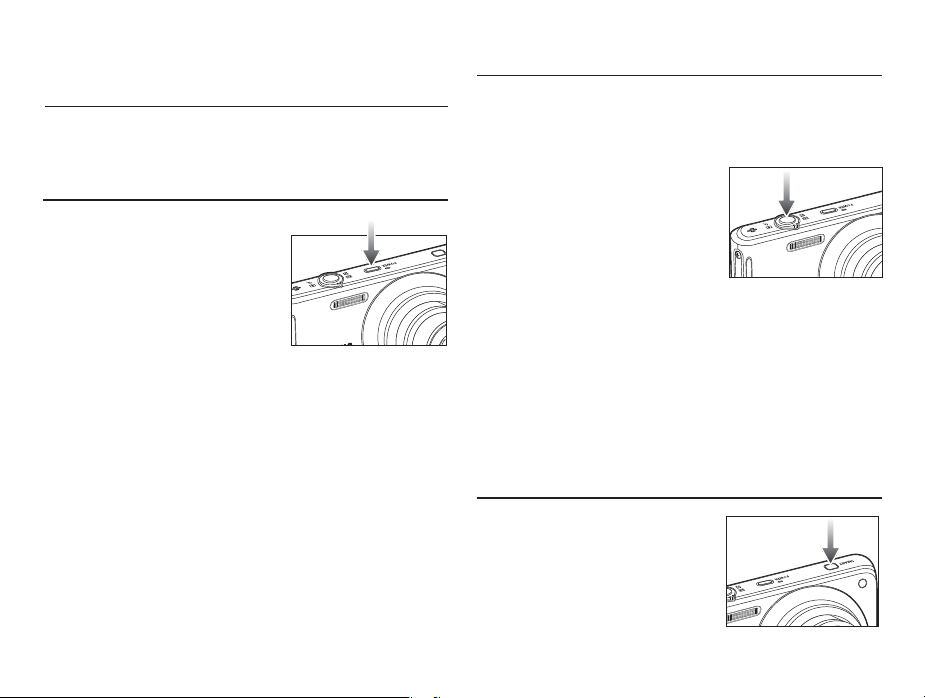
De cameraknoppen gebruiken om de
camera in te stellen
U kunt de functie voor de opnamemodus instellen met behulp van
de cameraknoppen.
AAN/UIT-knop
Wordt gebruikt voor het in- en uitschakelen
van de camera. Als de camera gedurende
de ingestelde tijd niet wordt gebruikt, wordt
automatisch de stroom uitgeschakeld om
de batterijen te sparen. Raadpleeg pagina
63 voor meer informatie over de functie
voor automatisch uitschakelen.
SLUITER knop
Hiermee kunt u een foto nemen of een fi lmclip opnemen in de
modus Opnemen.
In FILMCLIP modus
Als de sluiterknop volledig wordt ingedrukt,
wordt het opnemen van de fi lmclip gestart.
Als u één maal op de sluiterknop drukt,
wordt een fi lmclip opgenomen zolang de
beschikbare opnametijd in het geheugen
dit toelaat. Als u de opname wilt stoppen
drukt u nogmaals op de sluiterknop.
In de modus FOTO
Als u de sluiterknop half indrukt, wordt de functie automatisch
scherpstellen geactiveerd en wordt de toestand van de fl itser
gecontroleerd. Als u de sluiterknop volledig indrukt wordt een foto
gemaakt en opgeslagen. Als u het opnemen van een geluidsmemo
kiest, begint de opname nadat de camera klaar is met het opslaan
van fotogegevens.
Smart-knop
U kunt de modusschakelaar aan de
achterkant van uw camera gebruiken om
de juiste modus te selecteren.
Ä
Zie p. 55 voor nadere details.
29

Zoom Knop W / T
Indien het menuvenster niet wordt
getoond, wordt deze knop gebruikt om
de optische of digitale zoom in te stellen.
Deze camera heeft een functie voor 5X
optisch en 5X digitaal zoomen. Als u
beide tegelijkertijd gebruikt krijgt u een
totale zoomratio van 25X.
TELE Zoom
Optische TELE zoom : Draai de Zoom W/T knop naar rechts om
het voorwerp dichterbij te halen.
Digitale TELE zoom : Draai de Zoom W/T knop nogmaals naar
rechts in optische 5x zoom modus om de
digitale zoom mogelijk te maken (software
tele). Draai niet verder aan de Zoom W/T
knop om de digitale zoom (tele) te stoppen.
In digitale 5x zoom modus, is de digitale
zoom gedeactiveerd zelfs indien u de Zoom
W/T knop bediend.
[WIDE-zoom]
[TELE-zoom] [Digitale zoom 5,0X]
30
WIDE Zoom
Optische GROOTHOEK zoom :
Draai de Zoom W/T knop naar links
in optische zoom modus om de voorwerpen op afstand te kunnen zien.
Draai de Zoom W/T knop verder naar
links om de digitale optische zoom uit
te schakelen.
[TELE-zoom] [Optische zoom 2X] [WIDE-zoom]
Digitale GROOTHOEK zoom : Draai de Zoom W/T knop naar
links in digitale zoom modus om
Optische zoom
de digitale zoom te activeren (over
de gehele software). Draai niet
verder aan de Zoom W/T knop om
Digitale zoom
de digitale zoom (tele) te stoppen.
Draai de Zoom W/T knop verder
naar links om de digitale optische
zoom te deactiveren (optisch tele).
[Digitale zoom 5,0X] [TELE-zoom] [WIDE-zoom]

Zoom Knop W / T
Het verwerken van opnamen die zijn gemaakt met behulp van
de digitale zoomfunctie duurt mogelijk iets langer.
Het gebruik van de digitale zoomfunctie kan leiden tot een
lagere beeldkwaliteit.
Als u een duidelijker opname met digitale zoom wilt bekijken,
drukt u de sluiterknop half in, tot de positie voor de maximale
optische zoom en beweegt u de Zoom W/T-knop weer naar
rechts.
De digitale zoom kan niet worden ingeschakeld in sommige
scènemodi (Beautyshot, Nacht, Portret, Kinderen, Close-up,
Tekst, Vuurwerk), de fi lmmodus, de modus Smart Auto en de
modus Slimme fi lm.
Zorg ervoor dat u de lens niet aanraakt om het nemen van een
onduidelijke opname alsmede het mogelijk slecht functioneren
van de camera te voorkomen. Als de opname vaag is, zet u de
camera uit en weer aan om de lenspositie aan te passen.
Druk niet op de lens aangezien hierdoor een storing in de camera
kan optreden.
Als de camera is ingeschakeld, mag u de bewegende delen van
de cameralens niet aanraken omdat dit tot vage en onheldere
opnamen kan leiden.
Zorg ervoor dat u de lens niet aanraakt terwijl u de Zoom
W/T-knop draait.
Knop Info (DISP) / Omhoog
Als het menu wordt getoond, functioneert de knop Omhoog als
een richtingsknop. Als u deze knop in de opname- en afspeelmodi
indrukt, wordt informatie over de opname getoond.
[Opnamescherm] [Informatiescherm]
31

Macro
( )
/ Omlaag knop
Als het menu wordt getoond, functioneert de knop Omlaag als een
richtingsknop. Als het menu niet wordt getoond, kunt u de MACRO
(
) / OMLAAG knop gebruiken om macro-opnamen te maken.
Het afstandsbereik staat op de volgende pagina vermeld. Druk op
de Macro-knop totdat de indicator van de gewenste macro-modus
op het LCD-scherm verschijnt.
[Automatisch scherpstellen]
[Auto macro ( )]
[Macro ( )]
32
Types scherpstelstanden en scherpstelbereik
(W: Groothoek, T : Telelens)
Modus
Scherpstellen
Instelbereik
Modus
Scherpstellen
Instelbereik
Als de macro-modus is gekozen, moet u voorkomen dat de
camera trilt.
Als u een opname maakt binnen 40 cm (groothoek-zoom) of
50 cm (telelens zoom) in de macro-modus, kiest u de modus
FLITSER UIT.
macro (
Automatische macro (
W : 10 ~ Oneindig
T : 50 ~ Oneindig
Programma (
)
W : 10 ~ 80
T : 50 ~ 80
DUAL IS (
)
)
Normaal
W : 80 ~ Oneindig
T : 80 ~ Oneindig
)
Normaal
W : 80 ~ Oneindig
T : 80 ~ Oneindig
(Eenheid: cm)

Macro
( )
/ Omlaag knop
Scherpstelvergrendeling
Beschikbare scherpstelmethode, naar opnamemodus
Modus Auto macro Macro Normaal
Modus
( o : Kiesbaar, : Oneindig scherpstelbereik)
oo
o
oo
SCÈNE
Auto macro Macro Normaal
o
o
o
o
Om scherp te stellen op een onderwerp dat zich niet in het midden
van de foto bevindt, gebruikt u de scherpstelvergrendeling.
De scherpstelvergrendeling gebruiken
1. Zorg ervoor dat het onderwerp zich in het midden van het
scherpstelkader bevindt.
2. Druk de sluiterknop tot halverwege in. Als het groene
automatische scherpstelkader oplicht, betekent dit dat de
camera scherpgesteld is op het onderwerp. Wees voorzichtig
dat u de sluiterknop niet geheel indrukt, om te voorkomen dat u
onbedoeld een foto maakt.
3. Met de sluiterknop nog altijd tot halverwege ingedrukt, beweegt
u de camera om uw foto opnieuw naar wens samen te stellen,
en vervolgens drukt u de sluiterknop volledig in om de foto te
o
o
o
o
o
o
o
o
maken. Als u uw vinger van de sluiterknop afhaalt, wordt de
scherpstelvergrendeling beëindigd.
1. Het beeld dat u
wilt opnemen.
2. Druk de
sluiterknop in tot
halverwege en
stel scherp op
het onderwerp.
3. Pas de compositie
aan en druk de
sluiterknop
volledig in.
33

Flitser
( )
/ Links knop
Als u op de knop LINKS drukt terwijl het
menu wordt weergegeven op het
LCD-scherm, wordt de cursor verplaatst
naar het linker tabblad.
Als het menu niet wordt weergegeven
op het LCD-scherm, werkt de knop
LINKS als FLITSER-knop ( ).
De fl itsmodus selecteren
[Automatisch fl itsen selecteren]
1. Selecteer de gewenste opnamemodus, behalve de modus
[Film]. (p.21)
2. Druk op de fl itserknop totdat de gewenste indicator voor de
fl itsermodus wordt weergegeven op het LCD-scherm.
3. Er wordt een indicator voor de fl itsermodus weergegeven op
het LCD-scherm. Gebruik de juiste fl itsmodus voor de omgeving
waarin u fotografeert.
Flitsbereik
ISO
AUTO
Normaal Macro Automatische macro
GROOTHOEK TELELENS GROOTHOEK TELELENS GROOTHOEK TELELENS
0.8~3.5 0.8~2.1 0.2~0.8 0.5~0.8 0.2~3.5 0.5~2.1
(Eenheid: m)
34
Indien u de sluiterknop indrukt nadat u de fl itser heeft gekozen,
gaat de eerste fl its af om de opnameomstandigheden te controleren
(fl itsbereik en stroomverbruik van de fl itser). Beweeg de camera niet
totdat de tweede fl its afgaat.
Als u veelvuldig gebruik maakt van de fl itser, raken de batterijen
sneller uitgeput.
Onder normale gebruiksomstandigheden duurt de oplaadtijd
van de fl itser minder dan 4 seconden. Als de batterij zwak is,
zal de oplaadtijd langer zijn.
De camerafl itser werkt niet in de modus [Film] en bepaalde
Scènemodi.
Neem foto’s binnen het fl itsbereik.
De beeldkwaliteit wordt niet gegarandeerd als het onderwerp
zich te dichtbij bevindt of sterk refl ecteert.
Als u een opname met de fl itser maakt bij weinig licht kan er een
witte vlek op de gemaakte opname staan. De witte vlek wordt
veroorzaakt door de refl ectie van de fl itser met atmosferische
stofdeeltjes.

Flitser
( )
/ Links knop
Indicator fl itsermodus
Pictogram
Flitsmodus Omschrijving
Automatisch
fl itsen
Automatisch
fl itsen en
voorkomen
van rode ogen
Ondersteu-
nende fl its
Synchronisatie
lage sluiter-
Rode ogen
correctie
Flitser uit
Het pictogram voor Smart Auto fl ash ( ) verschijnt in de
modus [Smart Auto].
Als het voorwerp of de achtergrond donker is, wordt
automatisch de fl itser van de camera gebruikt.
Als een voorwerp of de achtergrond donker is, wordt
automatisch de fl itser van de camera gebruikt en
wordt het rode ogen-effect beperkt door het gebruik
van de functie voor voorkomen van rode ogen.
De fl itser gaat af ongeacht de hoeveelheid
licht die beschikbaar is. De intensiteit van de
fl itser kan worden geregeld, afhankelijk van de
opnamecondities. Hoe helderder de achtergrond
of het onderwerp is, hoe zwakker de fl its.
De fl itser werkt in combinatie met een lage
sluitertijd om de juiste belichting te krijgen.
Wanneer u een opname maakt bij weinig licht,
wordt mogelijk de waarschuwingsindicator voor
tijd
het trillen van de camera (
op het LCD-scherm.
Als een opname met “rode ogen” wordt
gevonden, zal deze modus het effect van
rode ogen automatisch verminderen.
De fl itser gaat niet af. Selecteer deze modus bij het
maken van opnamen op plaatsen of in situaties waarin het gebruik van de fl itser verboden is. Wanneer
u een opname maakt bij weinig licht, wordt mogelijk
de waarschuwingsindicator voor het trillen van de
camera (
) weergegeven op het LCD-scherm.
Ã
) weergegeven
Ã
Beschikbare fl itsermodus, per opnamemodus
Modus
oooooo
Modus
SCÈNE
ooo
ooo
ooo
ooo
oo
o
o
( o : Kiesbaar)
o
o
o
o
o
o
o
o
35

Zelfontspanner ( ) / Rechts knop
Als u op de knop Rechts drukt terwijl het menu wordt weergegeven
op het LCD-scherm, wordt de cursor verplaatst naar de rechter tab.
Als het menu niet wordt weergegeven op het LCD-scherm, werkt de
knop RECHTS als knop voor de ( ) zelfontspanner. Deze functie
wordt gebruikt als de fotograaf een foto van zichzelf wil maken.
Als u de knop voor de zelfontspanner gebruikt terwijl de
zelfontspanner actief is, wordt de zelfontspanner uitgeschakeld.
Gebruik een statief om te voorkomen dat de camera trilt.
In de modus Filmclip werkt alleen de zelfontspanner voor
10 seconden.
36
De zelfontspanner selecteren
1. Kies een Opnamemodus behalve de
modus Geluidsopname (p.21)
2. Druk op de knop ZELFONTSPANNER/
RECHTS ( ) totdat de gewenste modusindicator wordt weergegeven op het
LCD-scherm. Het pictogram 10 seconden,
2 seconden, dubbele zelfontspanner, of
bewegingstimer verschijnt op het
LCD-scherm.
3. Als u op de sluiterknop drukt, wordt de
opname gemaakt nadat de ingestelde tijd
is verstreken
Zelfontspanner modusindicator
Pictogram
Modus Omschrijving
10SEC
zelfontspanner
zelfontspanner
Dubbele
zelfontspanner
Bewegings-
Na het indrukken van de sluiterknop wordt 10 seconden
gewacht voordat de foto wordt gemaakt.
2SEC
Na het indrukken van de sluiterknop wordt 2 seconden
gewacht voordat de foto wordt gemaakt.
Na ongeveer 10 seconden wordt een foto gemaakt en 2
seconden later wordt een tweede foto gemaakt. Als de
fl itser wordt gebruikt, kan de 2 seconden-zelfontspanner
langer dan 2 seconden worden vertraagd. afhankelijk van
de oplaadtijd van de fl itser.
Gedurende 6 seconden nadat de sluiterknop is ingedrukt,
detecteert de camera de beweging van het onderwerp.
timer
De foto wordt gemaakt als de beweging is gestopt.
[De zelfontspanner voor
10 seconden selecteren]

Zelfontspanner
( )
/ Rechts knop
Bewegingstimer
De sluiterknop indrukken nadat de
bewegingstimer is ingesteld
De beweging van het onderwerp
detecteren
Er is geen beweging geconstateerd
Om de bewegingstimer te gebruiken, voert u de volgende stappen
Beweging Pictogram & zelfontspannerlampje
Knipperen (1 seconde interval)
Knipperen (0,25 seconde interval)
Inschakelen en de opname wordt
na 2 seconden gemaakt.
uit: (geldt niet voor modus fi lmclip)
De bewegingstimer kiezen De sluiterknop indrukken De
compositie bevestigen (binnen 6 sec.)
(wapper met uw handen)
Een foto maken (na 2 sec.).
*1: De camera detecteert de beweging van het onderwerp 6 seconden nadat de sluiterknop
is ingedrukt; daarom dient u de compositie binnen 6 seconden te bevestigen.
*2: Beweeg uw lichaam of handen volledig.
*2
*1
Het detecteren beginnen
De detectie stopzetten (niet bewegen)
In de volgende situaties is het mogelijk dat de bewegingstimer niet
functioneert.
De afstand om scherp te stellen is meer dan
3 m.
De belichting is te helder of donker
Bij tegenlicht.
De beweging is te gering
De beweging wordt gedetecteerd buiten
het centrale gebied (50%) van de sensor
waar de beweging wordt herkend.
Als de camera gedurende 30 seconden geen
enkele beweging waarneemt, of als de camera
na het bewegen geen stilte waarneemt
Het detectiebereik van
de bewegingstimer
37

MENU knop
Opname ( )
- Als u op de knop MENU drukt, wordt een menu gerelateerd aan
iedere cameramodus op het LCD-scherm weergegeven. Als u
nogmaals op deze knop drukt, wordt het LCD-scherm in de
beginstand gezet.
- Het menuscherm is beschikbaar in de modi [Smart Auto],
[Programma], [DUAL IS], [Scène], [Film] en [Smart-fi lm], maar is
niet beschikbaar in de functie voor spraakopname.
[Menu uit ]
[Druk op knop MENU]
Opname
Geluid
Display
Instellingen
Afsl. Wijzigen
[Menu aan ]
Fotoformaat
Kwalit.
EV
ISO
Witbalans
Gezichtsdetectie
Smart FR redig.
OK-knop
- Als u op deze knop drukt terwijl het menu wordt weergegeven op
het LCD-scherm, wordt de cursor verplaatst naar het submenu of
wordt uw invoer bevestigd.
Fotoformaat
Kwalit.
EV
ISO
Witbalans
Gezichtsdetectie
Smart FR redig.
Afsl. Terug
38
Opname
Geluid
Display
Instellingen
Afsl. Wijzigen
Fotoformaat
Kwalit.
EV
ISO
Witbalans
Gezichtsdetectie
Smart FR redig.
[Druk op de
OK-knop]
Ga naar het menu dat de functies activeert, of de Fn-knop, om de
onderstaande menu’s te tonen:
Modus Menu
Beschikbare modus Pagina
Fotoformaat / Filmformaat p.40
Kwalit. / Framesnelheid
EV
ISO
Witbalans
Gezichtsdetectie
p.40
p.41
p.41
p.42
p.43
Smart FR redig. p.46
(Opname)
Gezichtstint
Gezichtretouch.
p.47
Autom. scherpstellen p.47
L.meting
Fotostylerkeuze
Smart fi lter
Beeld aanpassen
ACB
p.48
p.48
p.49
p.50
p.51

Opname ( )
Modus Menu
Beschikbare modus Pagina
Snelheid p.51
p.52
p . 5 2
p.25
(Opname)
OIS
Spraak
Lange sluitert.
Functies activeren met de MENU-knop
1. Druk op de MENU knop in een beschikbare modus.
2. Druk op de knop Omhoog/Omlaag en selecteer het [Opname]
menu en klik op de rechter/OK-knop.
Opname
Geluid
Display
Instellingen
Afsl. Wijzigen
Fotoformaat
Kwalit.
EV
ISO
Witbalans
Gezichtsdetectie
Smart FR redig.
Rechter/OK-
knop
Fotoformaat
Kwalit.
EV
ISO
Witbalans
Gezichtsdetectie
Smart FR redig.
Afsl. Terug
3. Selecteer de gewenste optie door op de knop Omhoog/Omlaag
te drukken en druk vervolgens op de knop OK.
Fotoformaat
Kwalit.
EV
ISO
Witbalans
Gezichtsdetectie
Smart FR redig.
Afsl. Terug
Knop Omhoog/
Omlaag
Fotoformaat
Kwalit.
EV
ISO
Witbalans
Gezichtsdetectie
Smart FR redig.
Afsl. Terug
4. Selecteer de gewenste optie door op de knop Links/Rechts te
drukken en druk vervolgens op de knop OK.
Fotoformaat
Terug Verpl.
Knop Links/
Rechts
4272 X 2848
Terug Verpl.
Gebruik de Fn-knop op de achterzijde van de camera om de
menu’s te tonen die vaak gebruikte functies sneller activeren.
39

Opname ( )
Fotoformaat / Filmformaat
U kunt de geschikte opnamegrootte voor foto’s en fi lms selecteren
voor uw toepassing.
Modus Foto
Pictogram
4320X
4272X
4272X
Grootte
3240
2848
2403
3264X
2448
Modus Filmclip
Pictogram
Grootte 1280X720HQ
Fotoformaat
Terug Verpl.
[Modus Foto]
Hoe hoger de resolutie, des te lager het aantal beschikbare
1280X720
640X480 320X240
Filmformaat
Terug Verpl.
opnamen omdat hoge-resolutie opnamen meer geheugen nodig
hebben.
40
(Eenheid: pixel)
2592X
2048X
1944
1536
[Modus FILMCLIP]
1024X
768
Kwaliteit / Framesnelheid
U kunt de compressieverhouding voor de vastgelegde opnamen
kiezen die geschikt is voor uw toepassing. Hoe hoger de
compressieverhouding, des te lager de fotokwaliteit.
Modus Modus FOTO Modus FILMCLIP
Pictogram
Submenu
Bestandsindeling
Superhoog
Kwalit.
Terug Verpl.
[Modus Foto]
Dit bestandsformaat voldoet aan de DCF (Design rule for
Hoog Normaal 60 fps 30 fps 15 fps
jpeg jpeg jpeg avi avi avi
Framesnelheid
Terug Verpl.
[Modus FILMCLIP]
Camera File system, ontwerpregels voor camerabestandssysteem).
JPEG (Joint Photographic Experts Group):
JPEG is de standaard voor beeldcompressie ontwikkeld door de
Joint Photographic Experts Group. Dit type compressie wordt het
meeste gebruikt voor het comprimeren van foto’s en afbeeldingen
omdat daarmee bestanden op effi ciënte wijze kunnen worden
gecomprimeerd.

Opname ( )
Belichtingscorrectie
Deze camera past de belichting automatisch aan de situatie van
het omgevingslicht aan.
U kunt met het menu [EV] ook de belichtingswaarde selecteren.
Belichtingscorrectie
1. Klik op de knop Omhoog/Omlaag in
het opnamemenu om [EV] (
selecteren.
2. Gebruik de knoppen LINKS en
RECHTS om de gewenste factor voor
belichtingscorrectie in te stellen.
3. Druk op de OK-knop. De waarde die u
instelt wordt opgeslagen en de instellingsmodus belichtingscorrectie wordt afgesloten. Als u de belichtingswaarde wijzigt,
wordt de belichtingsindicator (
onderzijde van het LCD-scherm.
Ä
Een negatieve belichtingscorrectiewaarde vermindert de
belichting. Let erop dat een positieve belichtingscorrectiewaarde de belichting verhoogt en dat het LCD-scherm wit zal
zijn, of dat u geen goede foto’s krijgt.
) te
EV
Terug Verpl.
) weergegeven aan de
ISO
U kunt de ISO gevoeligheid instellen als u foto’s maakt.
De snelheid of specifi eke lichtgevoeligheid wordt in ISO getallen aangeduid.
[Auto] : De gevoeligheid van de camera
wordt automatisch gewijzigd
door variabelen zoals belichtingswaarde of helderheid van het
onderwerp.
[ISO 80, 100, 200, 400, 800, 1600, 3200] :
U kunt de sluitertijd verhogen terwijl
dezelfde hoeveelheid licht aanwezig is door de ISO-gevoeligheid
te vergroten. De opname kan echter verzadigd raken door grote
helderheid. Hoe hoger de ISO-waarde is, des te gevoeliger is de
camera voor licht; daarom heeft deze een grotere capaciteit voor
het nemen van foto’s in donkere omstandigheden. Het ruisniveau
van de opname neemt echter toe als de ISO-waarde toeneemt,
waardoor de opname grof lijkt.
Ä
Wanneer [Bewegingsopname] ingesteld wordt, zal de ISOsnelheid op AUTOMATISCH ingesteld worden.
Ä
[ISO] is uitsluitend geactiveerd in [Programma] modus.
ISO
Terug Verpl.
41

Opname ( )
Witbalans
De witbalansinstelling maakt het mogelijk
de kleuren meer natuurlijk te doen lijken.
Witbalans
Terug Verpl.
Modus
Auto witbalans
Daglicht Voor opnamen buitenshuis.
Bewolkt
TL-licht H
TL-licht L
Kunstlicht
Aangep. instell-
Ä
De kleuren van de opgenomen beelden kunnen variëren
ing
Pictogram
De camera selecteert automatisch de juiste
witbalans, afhankelijk van de omgevingsverlichting.
Voor het maken van opnamen bij een bewolkte,
donkere lucht.
Voor het maken van opnamen overdag bij
tl-verlichting.
Voor het maken van opnamen bij wit tl-licht.
Voor het maken van opnamen bij kunstlicht
(gewone gloeilamp).
Hiermee kunt u de witbalans instellen afhankelijk
van de opnamecondities.
afhankelijk van het beschikbare licht.
Omschrijving
De persoonlijke witbalans gebruiken
De witbalansinstellingen kunnen licht variëren afhankelijk van de
opnameomgeving. U kunt de meest geschikte witbalansinstelling
kiezen voor een bepaalde opnameomgeving door de persoonlijke
witbalans in te stellen.
1. Kies de optie AANGEPAST ( )
van de witbalans en plaats een vel
wit papier voor de camera, zodat het
LCD-scherm uitsluitend de kleur wit
laat zien.
2. OK-knop
:
kiest de vorige
aangepaste witbalans.
Wit papier
Sluiterknop : slaat de nieuwe aangepaste witbalans op.
- De waarde voor de aangepaste witbalans wordt toegepast
vanaf de volgende opname die u maakt.
- De door de gebruiker ingestelde witbalans blijft van kracht
totdat deze wordt overschreven.
42

Opname ( )
Gezichtsdetectie
Indien u gezichtsdetectie-opties gebruikt
kan uw camera menselijke gezichten
detecteren. Bij het scherpstellen op een
menselijk gezicht wordt ook de helderheid
van het gezicht aangepast. U kunt ook
natuurlijke gezichtsuitdrukkingen
vastleggen door zelfportret, smile shot of
knipperherkenning te gebruiken.
Normaal
Deze modus zoekt automatisch de positie van het te nemen
gezicht en stelt dan de scherpstelling en belichting in. Kies deze
functie voor een snelle en gemakkelijke opname van een gezicht.
Ä
Kiesbare standen: Programma, DUAL IS, Beautyshot, Portret,
Kinderen, Strand/sneeuw
1. De grootte en positie van het
automatische scherpstelkader
worden automatisch ingesteld op het
gezicht van het onderwerp.
2. Druk de sluiterknop tot halverwege
in. Het scherpstelkader wordt groen
als de scherpstelling is geactiveerd.
3. Druk de sluiterknop volledig in om
een foto te maken.
Gezichtsdetectie
Terug Verpl.
Deze functie kan tot 10 personen detecteren.
Als de camera meerdere personen tegelijkertijd detecteert, stelt
hij scherp op de dichtstbijzijnde persoon.
De digitale zoom is niet geactiveerd in deze modus.
Als de camera een doelgezicht heeft gevonden, wordt het
witgekleurde scherpstelkaderover het doelgezicht gelegd en
toont het grijs gekleurde scherpstelkader de overige gezichten.
Druk de sluiterknop tot halverwege in om op het gezicht scherp
te stellen; het witgekleurde scherpstelkader wordt nu groen.
Onder sommige omstandigheden kan deze functie niet goed
werken:
- Als een persoon een donkere bril draagt of een deel van het
gezicht is verborgen.
- Als de persoon die wordt gefotografeerd niet in de camera kijkt.
- De camera vindt geen gezicht(en) als het te donker of te licht is.
- De afstand tussen de camera en het voorwerp is te groot.
Het maximaal beschikbare bereik voor gezichtsdetectie is 2.5m
(groothoek).
Hoe dichterbij het onderwerp zich bevindt, hoe sneller de camera
het onderwerp kan herkennen.
In de modi [Beautyshot], [Portret], en [Kinderen], zal de instelling
van de functie [Gezichtsdetectie] ingesteld worden naar de
standaardwaarde.
43

Opname ( )
Zelfportret
Als u opnamen van uzelf maakt, wordt het gebied van uw
gezicht automatisch gedetecteerd zodat u opnamen van uzelf
makkelijker en sneller kunt maken.
Ä
Kiesbare standen: Programma, DUAL IS, Beautyshot, Portret,
Voor opnamen met zelfontspanner
1.
richt u de cameralens op het gezicht
van het onderwerp. Het gezicht van
het onderwerp wordt automatisch
gedetecteerd en er klinkt een
bevestigingsgeluid.
2. Start het maken van opnamen door
op de sluiterknop te drukken.
Als een gezicht wordt gedetecteerd in het midden van het
scherm, klinkt herhaaldelijk een sneller geluid, anders dan het
geluid dat klinkt wanneer het gezicht niet in het midden is.
Glimlach
Ä
Kiesbare standen: Programma, DUAL IS, Beautyshot, Portret,
De camera maakt automatisch een foto
door de positie van het lachende gezicht
te detecteren van het onderwerp, zelfs
als u de sluiterknop niet indrukt. Als u de
sluiterknop indrukt, wordt de foto in de
normale opnamemodus gemaakt. Als u
een opname of een lachend gezicht
fotografeert, helpt het om de tanden te tonen of te blijven lachen bij
het detecteren van het onderwerp door de camera.
44
Strand/sneeuw
Kinderen, Strand/sneeuw
Knipperen
Ä
Kiesbare standen: Programma, Portret, Kinderen, Strand/sneeuw
Als de ogen van de persoon in de
opname gesloten zijn wanneer op de
sluiterknop gedrukt wordt, neemt de
camera 2 achtereenvolgende opnamen,
en dan worden de opnamen opgeslagen.
De camera maakt slechts één foto als de
ogen van het onderwerp niet gesloten zijn
wanneer de sluiterknop wordt ingedrukt.
Het detecteren van het lachende gezicht of de knipperende
ogen is mogelijk niet beschikbaar als één van de volgende
situaties zich voordoet:
- Als het onderwerp een zonnebril draagt.
- Als het onderwerp niet recht in de camera kijkt.
- Als de omgevingsbelichting te helder of te donker is om
het gezicht van het onderwerp te detecteren.
- Als de camera ver van het onderwerp is verwijderd (oranje
gekleurde scherpstellingmarkering).
- Als het licht refl ecteert of er tegenlicht is dat te helder is.

Opname ( )
Slimme gez.herkenning
Ä
Kiesbare standen: Programma, Beautyshot, Portret, Kinderen,
De camera registreert automatisch
gezichten die u vaak fotografeert. Met
deze functie krijgt de scherpstelling van
deze gezichten en favoriete gezichten
prioriteit. Deze functie is alleen bij gebruik van een geheugenkaart beschikbaar.
Het gezicht dat in de opnamemodus
wordt gedetecteerd komt mogelijk niet
in de gezichtenlijst of in Smart Album
voor.
- : Hiermee worden favoriete
gezichten aangegeven (zie
pagina 46 voor het registreren
van favoriete gezichten).
- :
Hiermee worden gezichten
aangegeven die automatisch door
de camera worden geregistreerd.
Strand/sneeuw
Dezelfde persoon kan worden herkend als een andere persoon
en vice versa, afhankelijk van een bril, helderheid en buitengewone veranderingen in houding of gezichtsuitdrukking.
Als u een nieuw gezicht registreert wanneer er al 12 gezichten
zijn geregistreerd, wordt het 12e gezicht met de laagste prioriteit
vervangen door het nieuwe gezicht.
Er kunnen maximaal 10 mensen op dezelfde locatie worden
geregistreerd.
Het categoriseren van afbeeldingen is beschikbaar in de
afspeelmodus, op basis van de prioriteit van gezichten (p.70).
Zelfs als een gezicht is herkend, wordt het mogelijk niet gecat-
egoriseerd in het Smart Album, op basis van de prioriteit.
45

Opname ( )
Smart FR redig.
U kunt veelvuldig gefotografeerde gezichten
registreren of de lijst met geregistreerde
gezichten bewerken voordat u gaat fotograferen. Deze functie is alleen bij gebruik
van een geheugenkaart beschikbaar.
Mijn ster
U kunt uw favoriete gezichten registreren om deze gezichten bij
de scherpstelling en belichting prioriteit te geven.
Kadreer het onderwerp met de ovalen
1.
kaderlijn en druk op de [Ontspanknop]
om het gezicht te registreren.
- Als het gezicht van het onderwerp
niet is gekadreerd met de ovalen
kaderlijn, wordt het witte kader niet
weergegeven.
-
U kunt foto’s nemen van het onderwerp van de voorkant, de linkerkant,
de rechterkant, de bovenkant en de onderkant van het gezicht.
- Maak bij het registreren van gezichten een foto per persoon
tegelijk.
2. Druk op de knop OK om op te slaan nadat u foto’s van het
gezicht hebt gemaakt.
3. Druk op de knop MENU als de lijst met geregistreerde gezichten wordt weergegeven.
- Uw favoriete gezichten worden in de gezichtenlijst met een
(
) aangegeven.
46
Smart FR redig.
Terug Verpl.
Terug Instellen
U kunt maximaal 8 favoriete gezichten registreren.
De fl itseroptie wordt op Uit ingesteld.
Als u een gezicht twee keer registreert, kunt u een van deze
gezichten uit de lijst verwijderen.
Gezichtenlijst
U kunt de classifi catie van uw favoriete gezichten aanpassen en
de gezichten verwijderen.
1. Druk op de Fn knop.
2. Selecteer de gewenste optie door op
de knop Omhoog/Omlaag te drukken
en druk vervolgens op de knop OK.
Gezichtenlijst
Terug Wijzigen
Gezichtenlijst
Rangorde wijzigen
Mijn ster verwijdrn
Annuleren
Terug Instellen
[Rangorde wijzigen] : De rangschikking wijzigen van mensen
die zijn geregistreerd als Mijn ster.
[Mijn ster verwijdrn] : Personen verwijderen uit Mijn ster.

Opname ( )
Gezichtstint
Dit menu stelt u in staat om in de beautyshot-modus de tint van de
huid te bewerken. Hoe hoger het niveau dat u selecteert, des te
lichter is de huidstint.
1. Kies [Gezichtstint] door op de knop
Omlaag/Omlaag te drukken.
Gezichtstint
2. Selecteer de gewenste gezichtstint
door op de knop Links/Rechts te drukken en druk vervolgens op de knop
OK.
3. Druk op de sluiterknop om een op-
Terug Verpl.
name te maken.
Gezichtretouch.
Dit menu stelt u in staat om de huid stralend en mooi voor te stellen
alvorens een beautyshot-opname te maken. Hoe hoger het niveau
dat u selecteert, des te effectiever is de bewerking.
1. Kies [Gezichtretouch.] door op de
knop Omlaag/Omlaag te drukken.
2. Selecteer de gewenste gezichtsretouchering door op de knop Links/
Rechts te drukken en druk vervolgens op de knop OK.
3. Druk op de sluiterknop om een
opname te maken.
Gezichtretouch.
Terug Verpl.
Automatisch scherpstellen
U kunt het scherpstelgebied van uw
voorkeur kiezen in overeenstemming
met de opnameomstandigheden.
[Centrum AF] (
) : Er wordt scherpgesteld op het rechthoekige
gebied in het midden van het LCD-scherm
[Multi AF] (
) : De camera kiest een AF punt uit de 9 AF
punten.
[Tracking AF] (
) : De scherpte blijft gelijk naarmate het
onderwerp beweegt.
Ä
Als de camera scherpstelt op het onderwerp, wordt het automatische
scherpstelkader groen. Als de camera niet scherpstelt op het
onderwerp, wordt het automatische scherpstelkader rood.
Autom. scherpstellen
Terug Verpl.
47

Opname ( )
Lichtmeting
Als u geen geschikte belichtingsomstandigheden kunt krijgen, kunt u
de lichtmetingsmethode wijzigen om helderder opnamen te maken.
[Multi] ( ) : De belichting wordt
[Spot] ( ) : Uitsluitend het rechthoekige gebied in het midden van
[Centr. gewoge n] ( )
Ä
Als het onderwerp zich niet in het midden van het scherpstelbereik
bevindt, wordt gebruik van de spotlichtmeting afgeraden, omdat dit
kan leiden tot een belichtingsfout. In deze situatie is het beter om
belichtingscorrectie te gebruiken.
48
berekend op basis van
een gemiddelde van het
L.meting
beschikbare licht in het
bereik van de opname.
Dit is geschikt voor
algemeen gebruik.
Terug Verpl.
het LCD-scherm wordt doorgemeten op licht. Dit is
geschikt wanneer het onderwerp in het midden correct
belicht is, onafhankelijk van achtergrondverlichting.
: De belichting zal worden berekend op basis van een
gemiddelde van het beschikbare licht in het bereik
van de opname. De berekening zal echter het midden van het bereik van de opname laten prevaleren.
Dit is geschikt voor het maken van een foto van een
klein voorwerp, zoals een bloem of insect.
Fotostylerkeuze
U kunt verschillende effecten aan de
opname toevoegen zonder software voor
fotobewerking.
1. Kies de gewenste FOTOSTIJLKEUZE door op de knop Links/
Rechts te drukken en druk op de knop OK.
2. Druk op de sluiterknop om een opname te maken.
Stijlmodus
Normaal
Schets
Anti-nevel
Zacht
Helder
Retro
Rustig
Klassiek Er wordt een klassieke stijl toegevoegd.
Negatief
Aangep. RGB
Bos
Koel
Pictogram
Er wordt geen effect toegevoegd.
Schetsstijl wordt toegepast.
Duidelijke stijl wordt toegepast.
Er wordt een zachte stijl toegevoegd.
Er wordt een levendige stijl toegevoegd.
Er wordt een natuurlijke, zuivere stijl toegevoegd.
Er wordt een bruingetinte stijl toegevoegd.
Er wordt een koele stijl toegevoegd.
Er wordt een kalme stijl toegevoegd.
Zet de genomen foto om in negatief
Bepaal een RGB kleur om uw eigen fotostijl te
creëren.
Fotostylerkeuze
Terug Verpl.
Beschrijving

Opname ( )
Aangep. RGB : U kunt de R (rood),
- Knop Omhoog en Omlaag : Kies
- Knop Links/ Rechts: Wijzigt de
G (groen) en B (blauw)
waarden voor de opname
wijzigen.
Terug Verpl.
R, G, B
waarden
Terug Verpl.
Wanneer de afbeeldingsstijl is ingesteld, is gezichtsherkenning
niet beschikbaar.
Als Fotostylerkeuze is ingesteld, is de functie Beeld aanpassen
niet beschikbaar.
Smart fi lter
Pas allerlei lenseffecten toe op uw foto’s
om unieke afbeeldingen te maken.
Smart filter
Terug Verpl.
1.
Selecteer de gewenste smart fi lter door op de links/rechts knop te
drukken en druk op de OK-knop.
2. Druk op de sluiterknop om een opname te maken.
Smart fi lter
Normaal
Miniatuur
Vignetten
Visoog 1
Visoog 2
Pictogram
Geen effect
Laat een foto van een levensgrote locatie of object er
uitzien als een foto van een miniatuur schaalmodel.
Door delen van de foto vaag af te beelden, lijkt een
scène veel kleiner dan deze in werkelijkheid is.
Pas retro-kleuren, een hoog contrast en sterke
vignettering toe.
Vervorm nabije objecten om de visuele
effecten van een vissenooglens te imiteren.
Maak de randen van het kader donkerder en
vervorm nabije objecten om de visuele effecten
van een vissenooglens te imiteren.
Wanneer u een smart fi ltereffect toepast terwijl u een video
opneemt, zal de video automatisch van grootte worden
veranderd naar (640 x 320) of kleiner.
Als u deze functie gebruikt, is het niet mogelijk om de opties
voor fotostijl en aanpassen van opname in te stellen.
Beschrijving
49

Opname ( )
Beeld aanpassen
Contrast
U kunt het contrast van de opname wijzigen.
1. Kies [Contrast] door op de knop
Omlaag/Omlaag te drukken.
2. Wijzig het contrast door op de knop
Links/Rechts te drukken.
3. Druk op de sluiterknop om een
opname te maken.
Scherpte
U kunt de scherpte van de foto die u wilt
maken aanpassen. U kunt het scherpteeffect niet op het LCD-scherm zien
voordat u een foto maakt, omdat deze
functie uitsluitend wordt toegepast als de
gemaakte opname in het geheugen is
opgeslagen.
1.
Kies [Scherpte] door op de knop Omlaag/Omlaag te drukken.
2. Wijzig de scherpte door op de knop Links/Rechts te drukken.
3. Druk op de sluiterknop om een opname te maken.
Beeld aanpassen
Contrast
Scherpte
Kleurverz.
Terug Verpl.
Beeld aanpassen
Contrast
Scherpte
Kleurverz.
Terug Verpl.
Kleurverzadiging
U kunt de kleurverzadiging van de opname wijzigen.
1. Kies [Kleurverz.] door op de knop
Omlaag/Omlaag te drukken.
2. Wijzig de kleurverzadiging door op de
knop Links/Rechts te drukken.
3. Druk op de sluiterknop om een
opname te maken.
Als Beeld aanpassen is ingesteld is de functie Fotostylerkeuze
Beeld aanpassen
Contrast
Scherpte
Kleurverz.
Terug Verpl.
niet beschikbaar.
Als Aanpassen van Opname is ingesteld is de modus
Gezichtsdetectie niet beschikbaar.
50

Opname ( )
ACB
Deze functie is bedoeld om het contrast
automatisch aan te passen als u foto’s
maakt in een omgeving met grote belichtingsverschillen, bijvoorbeeld tegenlicht of
contrast. Deze functie past de helderheid
automatisch aan en maakt het mogelijk dat
het onderwerp helder wordt gefotografeerd.
- [ACB] Submenu’s: [Uit], [Aan].
Ä
Als u de modus [Programma] gebruikt, functioneert de ACB functie.
ACB
Terug Verpl.
Transportfunctie
U kunt continuopnamen kiezen, 1 opname, bew.detectie, en ABB
(automatische belichtings-bracket).
[1 opname] ( )
[Continu
[
Bewegingsopname
[AEB] ( ) :
: Slechts één foto
maken.
] ( ) : Er worden continu
opnamen gemaakt totdat
de sluiterknop wordt
losgelaten.
] ( )
: Deze functie maakt 6 opnamen per seconde
Snelheid
Terug Verpl.
als de sluiterknop ingedrukt wordt gehouden.
Nadat u de continu-opname heeft beëindigd,
worden de foto’s automatisch opgeslagen. Het
maximum aantal opnamen is 30 en het vaste
formaat is VGA.
Maakt drie opnamen in een reeks van verschillende
belichtingen: standaard belichting (0,0 BW), korte
belichting (-1/2 BW), en overbelichting (+1/2 BW).
Bij een hoge resolutie en beeldkwaliteit neemt de tijd toe
die nodig is voor het opslaan van bestanden alsmede de
standby-tijd toe.
Als het [Continu], [Bewegingsopname], [AEB] submenu wordt
gekozen, wordt de fl itser automatisch uitgeschakeld.
Als de geheugencapaciteit onvoldoende is voor 3 opnamen,
is de modus AEB niet beschikbaar.
U kunt het beste een statief gebruiken in de AEB-modus
omdat de opslagtijd voor elk opnamebestand langer is en de
opname onscherp kan worden doordat de camera trilt.
51

Opname ( )
OIS (optische beeldstabilisatie)
Deze eigenschap stelt u in staat om bewegingen van de camera
tijdens het nemen van een foto te minimaliseren.
- [OIS] Submenu’s: [Uit], [Aan].
De OIS werkt mogelijk niet voldoende in de volgende gevallen.
- Foto’s van bewegende onderwerpen maken.
- Foto’s met hogere digitale zoomwaarden maken.
- Als het trillen van de camera groter is dan het
correctiebereik van de camera trillingsreductie.
- Als de sluitertijd te lang is.
Ɣ Wanneer u de functie OIS gebruikt terwijl u de camera op
een statief hebt geplaatst, kunnen trillingen van de OISsensor trillingen in het beeld veroorzaken. In dat geval wordt u
aangeraden om de functie OIS uit te schakelen.
Ɣ Wanneer u een opname maakt terwijl er trillingen optreden in
de camera, kan het LCD-scherm trillen. In dat geval schakelt u
de camera uit en opnieuw in voor de juiste werking.
Wanneer de batterij bijna laag is ( ), werkt de functie OIS niet.
Ɣ
Ɣ Wanneer de opnamesnelheid hoger is dan 1 seconde en de
zelfontspanner is geselecteerd of de batterij is bijna leeg, dan
wordt het pictogram OIS grijs weergegeven en werkt de functie
OIS niet.
52
OIS
Terug Verpl.
Geluidsmemo
U kunt uw voice-over aan een opgeslagen
foto toevoegen. (max. 10 sec.)
- Als het geluidsopnamelampje
op het LCD-scherm wordt getoond,
is de instelling voltooid.
- Druk op de sluiterknop om een
opname te maken. De foto wordt
op de geheugenkaart opgeslagen.
- Gedurende tien seconden vanaf
het moment dat de foto wordt
opgeslagen, wordt een geluidsmemo
opgenomen. Als u tijdens de
geluidsopname de sluiterknop indrukt,
wordt de geluidsopname stopgezet.
Memo
Terug Verpl.
Stop

Opname ( )
Geluidsopname
Een geluid kan worden opgenomen
zolang als de beschikbare opnametijd
(max. 10 uur) dit toelaat.
Druk op de sluiterknop om een
geluidsopname te maken.
- Druk de sluiterknop één maal in en
geluid wordt opgenomen zolang de
beschikbare opnametijd (max. 10
uur) dit toestaat. De beschikbare
opnametijd wordt op het
LCD-scherm getoond. Geluid wordt
nog steeds opgenomen als de
sluiterknop wordt losgelaten.
- Als u de opname wilt stoppen drukt u
nogmaals op de sluiterknop.
- Bestandstype : *.WAV
Opnemen
Terug Verpl.
Opnemen Afsl.
[Modus geluidsopname]
Pauzeren tijdens het opnemen van geluid
Met deze functie kunt u uw favoriete
geluidsclips als een geluidsbestand
opnemen zonder dat u meerdere
geluidsbestanden hoeft te maken.
Stop Opnemen
[Modus geluidsopname]
1. Druk op de OK-knop om de opname te pauzeren.
2. Druk nogmaals op de OK-knop om met de opname verder te gaan.
3. Als u de opname wilt stoppen drukt u nogmaals op de sluiterknop.
Een afstand van 25 cm tussen u en de camera (microfoon) is de
beste afstand voor het maken van geluidsopnamen.
Als de camera wordt uitgeschakeld terwijl de spraakopname in
de pauzestand staat, wordt de spraakopname geannuleerd.
Als u tijdens het opnemen van een video in- of uitzoomt, kan het
zoomgeluid op de video hoorbaar zijn.
53

Opname ( )
Een fi lmclip zonder geluid opnemen
U kunt een fi lmclip zonder geluid opnemen.
Kies het menu [Uit] of [Spraak] in de
modus Filmclip. Het ( ) pictogram
wordt op het LCD-scherm weergegeven.
Druk op de sluiterknop en er wordt een
fi lm opgenomen zonder geluid, zolang als
de geheugencapaciteit dit toestaat.
54
Uit
Terug Verpl.
Filmopnamen instellen
U kunt in de modus Film de gewenste spraakopnamemodus instellen.
- Submenu [Spraak]
[Uit]
:
[Aan]
: Video met geluid opnemen.
[Zoom gedempt] : Video opnemen zonder
Video zonder geluid opnemen.
geluid tijdens in-/uitzoomen.
Aan
Terug Verpl.

Smart mode
Weergave Smart-modus
Smart-modus
Met de Smart-modus kunnen gebruikers gemakkelijk een foto nemen
zonder meer complexe functies te hoeven instellen. Het is zelfs voor
beginners gemakkelijk te leren hoe dit gedaan moet worden.
[Smart-filmclipmodus][Smart Auto-modus]
Ŷ U kunt de Smart-knop bovenop de
camera gebruiken om de Smart-modus
te starten.
Ŷ Smart-modus
Het LCD-scherm geeft informatie weer over de huidige instelling
voor de Smart-modus.
[Opname & Volledige status]
55

Weergave Smart-modus Smart-modus starten
Nr. Omschrijving Pictogrammen Pagina
1 Opnamemodus p.54
Aantal resterende
2
3
4 Batterij
5
6 Framesnelheid
7 Flitser
8 Zelfontspanner
9 Datum / tijd 2010/01/01 01:00 PM p.62
10 Optische zoombalk
11
12
opnamen
Resterende tijd 00:00:00
Pictogram geheugenkaart /
pictogram intern geheugen
Fotoformaat /
Filmformaat
Automatisch
scherpstelkader
OIS
[Framesnelheid] is uitsluitend geactiveerd in [Smart-fi lm] modus.
00001
56
p.17
-
p.15
p.40
p.40
p.35
p.36
p.30
p.47
p.52
Modus kiezen
De modus selecteren met behulp van de Smart-knop
U kunt de Smart-knop aan de bovenkant van uw camera gebruiken
om de juiste Smart-modus te selecteren.
[Programma modus]
[Modus Filmclip] [Smart-filmclipmodus]
[Smart Auto-modus]

Smart-modus starten
Smart Auto-modus gebruiken ( )
De camera kiest automatisch de gepaste camera-instellingen
gebaseerd op een gevonden scènetype. Dit is handig als u niet
bekend bent met camera-instellingen voor verschillende scènes.
1. Selecteer de modus Smart Auto door
op de knop MODE of Smart te drukken.
2. Er wordt automatisch een scène
geselecteerd. Het pictogram voor de
modus wordt linksboven in het scherm
weergegeven.
3. Druk op de sluiterknop om een opname
vast te leggen.
Zie p. 21 voor nadere details.
Smart-filmclipmodus gebruiken ( )
Met deze modus kunnen gebruikers gemakkelijk een filmclip
opnemen zonder meer complexe functies te hoeven instellen.
1. De Smart-knop gebruiken om de
Smart-filmclipmodus te selecteren.
2. Richt de camera op het onderwerp en
stel de opname samen door het LCDscherm te gebruiken.
3. Druk eenmaal op de sluiterknop om
filmclips op te nemen zolang de
beschikbare opnametijd dit toelaat. Filmclips worden nog steeds
opgenomen als de sluiterknop wordt losgelaten. Als u de opname
wilt stoppen drukt u nogmaals op de sluiterknop.
Elke scène wordt herkend bij de volgende omstandigheden:
[Landschap] (
[Zonsondergang] ( ) :
[Blauwe lucht] ( ) : Verschijnt bij foto’s van heldere luchten
[Natuurlijk groen] (
) : Voor buitenopnamen
Verschijnt bij foto’s van zonsondergangen
) :
Verschijnt bij foto’s van beboste gebieden
57

Menu geluid
In deze modus kunt u de geluidsinstellingen wijzigen. U kunt het
instellingenmenu in alle camerastanden gebruiken, behalve bij de
modus Geluidsopname.
De items die worden aangeduid met * zijn standaardinstellingen.
Ä
Menu’s kunnen zonder voorafgaande mededeling worden gewijzigd.
Geluid
( )
Volume
U kunt het volume voor begingeluid, sluitertoon, pieptonen en AF-geluid instellen.
- [Volume] submenu: [Uit], [Laag],
[Middel]*, [Hoog]
Volume :Middel
B.geluid :Uit
Sl.toon :1
Piepjes :1
AF-geluid :Aan
Terug Instellen
Uit
Laag
Middel
Hoog
Begingeluid
U kunt het geluid kiezen dat wordt geactiveerd wanneer de
camera wordt aangezet.
- Begingeluid: [Uit]*, [1], [2], [3]
58
Volume :Middel
B.geluid :Uit
Sl.toon :1
Piepjes :1
AF-geluid :Aan
Terug Instellen
Uit
1
2
3
Sluitertoon
U kunt het geluid dat de sluiter maakt kiezen.
- Sluitertoon: [Uit], [1]*, [2], [3]
Volume :Middel
B.geluid :Uit
Sl.toon :1
Piepjes :1
AF-geluid :Aan
Terug Instellen
Uit
1
2
3
Pieptonen
Als u ‘Pieptonen’ aanzet, hoort u een piepgeluid wanneer de
knoppen ingedrukt worden, waardoor u de werkingstatus van de
camera te weten komt.
- [Piepjes] submenu: [Uit], [1]*, [2], [3]
Volume :Middel
B.geluid :Uit
Sl.toon :1
Piepjes :1
AF-geluid :Aan
Terug Instellen
Uit
1
2
3

Geluid
( )
Instellingenmenu
AF geluid
Als u het AF geluid aan zet, wordt het AF geluid geactiveerd
wanneer de sluiterknop halverwege wordt ingedrukt, zodat u op
de hoogte bent van de bedieningsstatus van de camera.
- Submenu [AF-geluid] : [Uit], [Aan]*
Volume :Middel
B.geluid :Uit
Sl.toon :1
Piepjes :1
AF-geluid :Aan
Terug Instellen
Uit
Aan
In deze modus kunt u basisfuncties instellen. U kunt het instellingenmenu in alle camerastanden gebruiken, behalve bij de modus
Geluidsopname.
De items die worden aangeduid met * zijn standaardinstellingen.
Ä
Menu’s kunnen zonder voorafgaande mededeling worden gewijzigd.
Display ( )
Language (taal)
U kunt kiezen uit een aantal talen voor
gebruik op het LCD-scherm. Als de
batterij wordt verwijderd en opnieuw
geplaatst, wordt de taalinstelling
bewaard.
Functiebeschrijving
U kunt selecteren of u in de opnamemodus de functiebeschrijving
wilt tonen op het scherm.
- Functiebeschrijving submenu
[Uit] : De functiebeschrijving kan niet
worden geactiveerd.
[Aan]* : De naam en beschrijving van
de optie worden getoond.
Language :Nederlands
Functiebeschrijving :Aan
Beginafbeelding :Uit
Helderh. scherm :Auto
Snel tonen :0.5sec
Spaarstand :Uit
Terug Instellen
Language :
Functiebeschrijving :Aan
Beginafbeelding :Uit
Helderh. scherm :Auto
Snel tonen :0.5 sec
Spaarstand :Uit
Terug Instellen
ㅔԧЁ᭛
ᑎḧƓକ
ାᣎ
Ɋɭɫɫɤɢɣ
Português
Nederlands
Nederlands
Uit
Aan
59

Display ( )
Beginafbeelding
Hiermee kunt u de afbeelding selecteren die als eerste wordt
weergegeven op het LCD-scherm als de camera wordt ingeschakeld.
- Submenu’s: [Uit]*, [Logo],[Gebr.afb]
-
Gebruik een opgeslagen afbeelding als
beginafbeelding met [Beginafb.] in het
menu [Res.wijz] in de afspeelmodus.
- De beginafbeelding wordt niet
verwijderd door het menu [Wissen] of
Language :
Functiebeschrijving :Aan
Beginafbeelding :Uit
Helderh. scherm :Auto
Snel tonen :0.5sec
Spaarstand :Uit
Afsl. Terug
Nederlands
OFF
[Formatt.].
- De opnamen van de gebruiker worden verwijderd via het menu
[Reset].
Helderh. scherm
U kunt de helderheid van het LCD-scherm aanpassen.
- Submenu’s: [Auto]*, [Donker],
[Normaal], [Licht]
60
Language :
Functiebeschrijving :Aan
Beginafbeelding :Uit
Helderh. scherm :Auto
Snel tonen :0.5sec
Spaarstand :Uit
Terug Instellen
Auto
Donker
Normaal
Licht
Nederlands
Snel tonen
Als u de functie Snel tonen inschakelt voordat u een nieuwe opname
maakt, kunt u de zojuist gemaakte opname bekijken op het LCD-scherm
gedurende de tijd die u hebt ingesteld in de instelling voor [Snel tonen].
Snel tonen is uitsluitend mogelijk bij foto’s.
- Submenu’s
[Uit] : De functie Snel tonen is
uitgeschakeld.
[0,5 sec]*, [1 sec], [3 sec]
: De vastgelegde opname
wordt kort getoond gedurende
de ingestelde tijd.
Language :
Functiebeschrijving :Aan
Beginafbeelding :Uit
Helderh. scherm :Auto
Snel tonen :0.5sec
Spaarstand :Uit
Terug Instellen
Uit
0.5 sec
1 sec
3 sec
Nederlands
Spaarstand
Als u [Spaarstand] op Aan zet en de camera wordt gedurende een
bepaalde tijd niet gebruikt, schakelt het LCD-scherm automatisch uit.
- Submenu’s
[Uit]* : Het LCD-scherm wordt niet
uitgeschakeld.
[Aan] : Als de camera gedurende de
gespecifi ceerde tijd (ongeveer 30
sec.) niet wordt gebruikt, wordt het
scherm automatisch uitgeschakeld
(camerastatuslampje: knippert).
Ä
U kunt het menu [Spaarstand] niet instellen in de Afspeelmodus.
Language :
Functiebeschrijving :Aan
Beginafbeelding :Uit
Helderh. scherm :Auto
Snel tonen :0.5sec
Spaarstand :Uit
Terug Instellen
Uit
Aan
Nederlands

Instellingenmenu
( )
Formatteren
Deze functie wordt gebruikt voor het formatteren van het geheugen.
Als u de functie [Formatt.] voor het geheugen uitvoert, worden
alle opnamen - inclusief de beveiligde opnamen - verwijderd. Zorg
Resetten
Alle menu- en functie-instellingen voor de camera worden
teruggezet op hun standaardwaarden. De instellingen voor DATUM
/ TIJD, TAAL en VIDEO UIT zullen echter niet worden gewijzigd.
ervoor dat u belangrijke opnamen op uw PC overzet voordat u het
geheugen formatteert.
- Submenu’s
[Ja] : Er wordt een scherm getoond
- Submenu’s
[Ja] :
Een venster voor het
bevestigen van de selectie wordt
getoond. Formatteren [Ja]. De
melding [Formatteren…]
verschijnt en het geheugen
wordt geformatteerd. Als u
FORMAT in de afspeelmodus
Formatt.
Reset
Datum/tijd
Tijdzone :London
File :Serie
Afdruk :Uit
Automatisch uit :3 min
Terug Instellen
Ja
Nee
:Uit
[Nee]* : Instellingen worden niet naar
uitvoert, zal de melding
[Formatt. gereed] verschijnen.
[Nee]* : Het geheugen wordt niet
geformatteerd.
U moet de functie [Formatt.] voor de volgende types geheugenkaarten
uitvoeren:
- Een nieuwe geheugenkaart of een ongeformatteerde geheugenkaart.
- Een geheugenkaart die een bestand bevat dat niet kan worden
herkend door deze camera of dat is opgenomen met een andere
camera.
- Formatteer de geheugenkaart altijd met deze camera. Als u
een geheugenkaart plaatst die is geformatteerd met behulp van
andere camera’s, geheugenkaartlezers of pc’s, wordt de melding
[Kaartfout] weergegeven.
om de selectie te bevestigen.
Formatteren [Ja] en alle
instellingen worden op de
fabriekinstellingen teruggezet.
de fabrieksinstellingen teruggezet.
Formatt.
Reset
Datum/tijd :Uit
Tijdzone :London
Bestandsnr. :Serie
Afdruk :Uit
Automatisch uit :3 min
Terug Instellen
Ja
Nee
61

Instellingenmenu
( )
De datum / tijd / datumindeling instellen
U kunt de datum en tijd die worden weergegeven op de gemaakte
opnamen wijzigen en de datumindeling instellen. Door [Tijdzone] in
te stellen, kunt u de lokale datum en tijd weergeven op het
LCD-scherm wanneer u in het buitenland bent.
Datumtype: [jjjj/mm/dd], [mm/dd/jjjj],
-
[dd/mm/jjjj], [Uit]*
Formatt.
Reset
:Uit
Datum/tijd
yyyy mm dd
Tijdzone :Londen
2010 / 01 / 01 13:00 Uit
Bestandsnr. :Serie
Afdruk :Uit
Automatisch uit :3 min
Terug Instellen
Tijdzone
Beschikbare steden:
Londen, Kaapverdië, MiddenAtlantisch, Buenos Aires, Sao Paolo,
Newfoundland, Caracas, La Paz, New
York, Miami, Chicago, Dallas, Denver,
Phoenix, Los Angeles, San Francisco,
Alaska, Honolulu, Hawaï, Samoa,
Midway, Wellington, Auckland, Okhotsk, Guam, Sydney, Darwin,
Adelaide, Seoul, Tokio, Peking, Hongkong, Bangkok, Jakarta,
Yangon, Almaty, Kathmandu, Mumbai, New Delhi, Tashkent,
Kabul, Abu Dhabi, Teheran, Moskou, Athene, Helsinki, Rome,
Parijs, Berlijn
62
Tijdzone
Londen
[GMT +00:00] 2010/01/01 01:00 PM
Terug Zomertijd
Bestandsnr.
Met deze functie kunt u de standaardnummering voor bestanden
selecteren.
[Op nul] :
Na het gebruik van de reset-functie,
het formatteren, het verwijderen
van alle opnamen of het plaatsen
van een nieuwe geheugenkaart
begint de nummering van het
volgende bestand met 0001.
[Serie]* : Nieuwe bestanden worden
doorgenummerd, ook na formatteren, verwijderen van alle
opnamen en het plaatsen van een nieuwe geheugenkaart.
- De eerste mapnaam die wordt opgeslagen is 100PHOTO en de
eerste bestandsnaam is SAM_0001.
- Bestandsnamen worden op volgorde toegewezen vanaf
SAM_0001 SAM_0002 ~ SAM_9999.
- Het mapnummer wordt achtereenvolgens van 100 tot 999 als volgt
toegewezen: 100PHOTO 101PHOTO ~ 999PHOTO.
- Het maximum aantal bestanden in een map bedraagt 9.999.
- De bestanden die met de geheugenkaart worden gebruikt voldoen
aan het DCF (Design rule for Camera File systems (ontwerpregels
voor camerabestandssystemen)) formaat. Als u de bestandsnaam
van de opname wijzigt, is het mogelijk dat deze niet wordt afgespeeld.
Formatt.
Reset
:Uit
Datum/tijd
Tijdzone :London
Bestandsnr. :Serie
Afdruk :Uit
Automatisch uit :3 min
Terug Instellen
Op nul
Serie

Instellingenmenu
( )
De opnamedatum afdrukken
U kunt gebruik maken van een optie om de datum en tijd te
vermelden op foto’s.
- Submenu’s
[Uit]* :
De DATUM & TIJD worden
niet op het opnamebestand afgedrukt.
[Datum] : Alleen de DATUM wordt
op het opnamebestand
afgedrukt.
[Datum/tijd] : De DATUM & TIJD worden op het opnamebestand
afgedrukt.
De datum en tijd worden rechts onderin de foto afgedrukt.
Ä
De datumafdrukfunctie wordt uitsluitend op foto’s toegepast.
Ä
Afhankelijk van de fabrikant en de printermodus kan het voorkomen
Ä
dat de datum op een opname niet correct wordt afgedrukt.
Formatt.
Reset
:Uit
Datum/tijd
Tijdzone :Londen
Bestandsnr. :Serie
Afdruk :Uit
Automatisch uit :3 min
Terug Instellen
Uit
Datum
Datum/tijd
Automatisch uitschakelen
Met deze functie kunt u de camera na een bepaalde tijd uitschakelen
om de batterijen te sparen.
- Submenu’s
[Uit] : De functie voor het automatisch
uitschakelen van de camera
staat uit.
[1 min], [3 min]*, [5 min], [10 min] :
De stroom wordt automatisch
uitgeschakeld als de camera
gedurende een vooraf ingestelde tijd niet wordt gebruikt.
- Als u de batterij vervangt, blijft de instelling voor automatisch
uitschakelen bewaard.
- Let op dat de functie voor automatische uitschakeling niet werkt
als de camera zich in de PC / printermodus bevindt, tijdens het
weergeven van een diashow, bij het afspelen van een
geluidsopname of het afspelen van een fi lmclip.
Formatt.
Reset
Datum/tijd :Uit
Tijdzone :Londen
Bestandsnr. :Serie
Afdruk :Uit
Automatisch uit :3 min
Terug Instellen
Uit
1 min
3 min
5 min
10 min
63

Instellingenmenu
( )
Het type videosignaal kiezen
Het fi lm-uitvoersignaal van de camera kan NTSC of PAL zijn.
Uw keuze voor het signaal wordt bepaald door het type apparaat
(beeldscherm of TV, enz.) waarop de camera wordt aangesloten.
De PAL modus ondersteunt uitsluitend BDGHI.
Aansluiten op een extern beeldscherm
Als de camera op een extern beeldscherm
is aangesloten, worden de beelden en
menu’s op het LCD-scherm weergegeven
op het externe beeldscherm.
Video :NTSC
AF-lamp :Aan
USB :Computer
Pc-software :Aan
Terug Instellen
Geel - video
Wit - geluid
NTSC
PAL
- NTSC : VS, Canada, Japan, Mexico, Taiwan, Zuid-Korea.
- PAL : Australië, België, China, Denemarken, Duitsland, Finland,
Italië, Koeweit, Maleisië, Nederland, Nieuw-Zeeland,
Noorwegen, Oostenrijk, Singapore, Spanje, Thailand,
Verenigd Koninkrijk, Zweden, Zwitserland.
- Wanneer u een TV als extern beeldscherm gebruikt, moet u het
externe of AV-kanaal van de TV kiezen.
- Er kan sprake zijn van ruisvorming op het externe beeldscherm.
Dit is geen storing.
- Als het beeld zich niet in het midden van het scherm bevindt,
gebruikt u de bedieningselementen van de TV om het beeld te
centreren.
- Als de camera op een externe monitor is aangesloten, kunnen
sommige delen van de opname mogelijk niet worden getoond.
- Wanneer de camera is aangesloten op een extern beeldscherm,
wordt het menu weergegeven op dit beeldscherm. De werking van
het menu is hetzelfde als op het LCD-scherm.
64

Instellingenmenu
( )
Lampje voor automatisch scherpstellen
U kunt het lampje voor automatisch scherpstellen (AF-lampje)
in- en uitschakelen.
- Submenu’s
[Uit] : Het AF-lampje gaat niet
branden bij weinig licht.
[Aan]* : Het AF-lampje gaat wel
branden bij weinig licht.
Video :NTSC
AF-lamp :Aan
USB :Computer
Pc-software :Aan
Terug Instellen
Uit
Aan
USB instellen
Als de camera niet automatisch verbinding heeft gemaakt met een
pc of printer via de USB-kabel, kunt u handmatig [Computer] of
[Printer] instellen.
-[USB] submenu’s:
[Computer]* :
Stelt de
verbindingsmodus
van de computer in
als het verbonden
Video :NTSC
AF-lamp :Aan
USB :Computer
Pc-software :Aan
Computer
Printer
Selecteer een modus
externe apparaat
niet automatisch
Terug Instellen
wordt herkend.
[Printer] : Stelt de verbindingsmodus van de printer
in als het verbonden externe apparaat niet
automatisch wordt herkend.
[Selecteer een modus]
: Selecteer een USB-modus als u de camera
op een ander apparaat aansluit.
Pc-software
Hier kunt u instellen dat Intelli-studio automatisch wordt gestart
wanneer u de camera op uw computer aansluit.
- Submenu [Pc-software] : [Uit], [Aan]*
Video :NTSC
AF-lamp :Aan
USB :Computer
Pc-software :Aan
Terug Instellen
Uit
Aan
65

Opnamen afspelen
Zet de camera aan en selecteer de Afspeelmodus door op de knop
voor de afspeelmodus te drukken ( Î ). De camera kan nu de
opnamen weergeven die zijn opgeslagen in het geheugen.
Als de geheugenkaart in de camera is geplaatst, werken alle
camerafuncties alleen voor de geheugenkaart.
Als de geheugenkaart niet in de camera is geplaatst, werken alle
camerafuncties alleen voor het interne geheugen.
Een foto weergeven
1. Kies de modus AFSPELEN door
de knop afspeelmodus in te
drukken ( Î ).
2. De laatste foto die is opgeslagen in
het geheugen wordt weergegeven
op het LCD-scherm.
3. Kies een opname die u wilt bekijken
door de knop Links/Rechts in te
drukken.
Ä
Houd de knop Links of Rechts
ingedrukt om de opnamen snel
af te spelen.
66
Filmclip afspelen
1. Selecteer de opgenomen filmclip die u wilt
afspelen door op de knop Links/Rechts te
drukken.
2. Druk op de OK-knop om de filmclip af
te spelen.
- U kunt het afspelen van een filmclip
tijdelijk onderbreken door nogmaals op
de OK-knop te drukken.
- Als u de knop nogmaals indrukt, wordt
de filmclip opnieuw afgespeeld.
- U kunt de filmclip terugspoelen tijdens
het afspelen door op de knop Links
te drukken. U kunt de filmclip snel
vooruitspoelen door op de knop Rechts
te drukken.
- U kunt het afspelen van de filmclip stoppen door op de OK-knop
en vervolgens op de knop Links of Rechts te drukken.
Afspelen Vastleggen

Opnamen afspelen
Stilstaande beelden van een filmclip vastleggen
U kunt opnamen van een filmclip als stilstaand beeld vastleggen.
Stilstaand beeld vastleggen
1. Druk op de OK-knop tijdens het
afspelen van de filmclip. Druk vervolgens op de Omlaag-knop.
2. Het stilstaande beeld wordt
opgeslagen onder een nieuwe
bestandsnaam.
Ä
Het stilstaande beeld heeft hetzelfde
formaat als de oorspronkelijke filmclip
(1280x720HQ, 1280x720, 640x480,
320x240).
Ä
Als u de Omlaag-knop indrukt bij het
begin van de filmclip, wordt het eerste
frame van de filmclip opgeslagen als
stilstaand beeld.
Afspelen Vastleggen
[Gepauzeerd]
[Op de knop Omlaag drukken]
Een geluidsopname afspelen
1. Selecteer de geluidsopname die u wilt
afspelen door op de knop Links/Rechts
te drukken.
2.
Druk op de OK-knop om de geluidsopname
af te spelen.
-
U kunt het afspelen van de geluidsopname
tijdelijk onderbreken tijdens het afspelen door nogmaals op de OKknop te drukken.
- U kunt het afspelen van de geluidsopname hervatten door op
de OK-knop te drukken.
- U kunt de geluidsopname terugspoelen tijdens het afspelen
door op de knop Links te drukken. U kunt de geluidsopname
snel vooruitspoelen door op de knop Rechts te drukken.
- Om het afspelen van de geluidsopname te stoppen, drukt u op
de toets Omlaag.
Afspelen
67

Opnamen afspelen Indicator LCD-scherm
Een geluidsmemo afspelen
1. Kies een foto die een geluidsmemo
heeft.
2. Druk op de OK-knop om de geluidsmemo af te spelen.
- Om de geluidsopname te pauzeren
tijdens het afspelen, drukt u nogmaals
op de OK-knop.
-
U kunt het afspelen van de geluidsopname
hervatten door op de OK-knop te drukken.
68
Afspelen
Pauze
Het LCD-scherm bevat informatie over de opnamecondities voor
de weergegeven opname.
No Beschrijving Pictogram Pagina
1 Weergavefunctie
2 Geluidsopname
3 DPOF
4 Beveiligen p.83
Mapnaam & bestandsnaam
5
6 Indicator Kaart geplaatst
7 Batterij
8 ISO 80~3200 p.41
9 Diafragma F3.5 ~ F5.9
10 Sluitersnelheid 8 ~ 1/2,000
11 Flitser On/Off p.34
12 Opnamegrootte 4320X3240 ~ 320X240 p.40
13 Opnamedatum 2010/01/01 p.62
100-0010 p.62
p.66
p.85
p.86
-
p.15
p.25

De cameraknoppen gebruiken om de
camera in te stellen
In de Afspeelmodus kunt u de knoppen op de camera gebruiken
om gemakkelijk de functies van de Afspeelmodus in te stellen.
Knop Afspeelmodus
Als u de camera heeft aangezet door
te drukken op de knop POWER kunt u
de knop Afspeelmodus indrukken om
naar de Afspeelmodus te gaan, en de
knop nogmaals indrukken om naar de
Opnamemodus te springen.
U kunt de camera aanzetten met de knop Afspeelmodus. De
camera staat dan in de Afspeelmodus. Druk nogmaals op de
knop Afspeelmodus om de camera uit te zetten.
Instellingsmodus: Om de instellingsmodus te kiezen drukt u ruim
3 seconden op de knop Afspeelmodus. In
de instellingsmodus zullen het sluitergeluid,
het bedieningsgeluid, het opstartgeluid en
het effectgeluid niet hoorbaar zijn. Om de
instellingsmodus te annuleren zet u de camera
aan door op de knop POWER te drukken.
Knop Miniaturen ( º ) / Vergroting ( í )
Smart Album
U kunt meerdere opnamen tegelijk bekijken, een geselecteerde
opname vergroten en een geselecteerd deel van een opname
uitsnijden en opslaan.
1. Draai de Miniatuur-knop naar links
wanneer één afbeelding wordt
weergegeven voor het Smart Albumscherm.
2. Druk op de knop Links/Rechts om de
gewenste afbeelding te selecteren.
3. Draai de Digitale Zoom-knop naar
rechts om naar het normale weergavescherm te gaan.
Draai de Miniatuur-knop
(º) naar links.
Draai de Digitale Zoomknop
[Gemarkeerde afbeelding]
(í) naar rechts.
[Smart Album 3-Miniatuurvenster]
1 31 31211 5
Filter 2010.01.01
69

Knop Miniaturen ( º ) / Vergroting ( í )
Ŷ Zoeken of verwijderen van fi les
1. Draai de Miniatuur-knop naar links in
het Smart Album-scherm.
2.
Elke keer wanneer u de Miniatuur-knop
naar links draait, worden bestanden in
de betreffende categorie weergegeven
in het Smart Album-scherm.
3. Selecteer het bestand door op de Omhoog/Omlaag/Links/Rechts
knoppen te drukken.
4. Druk de Verwijder ( Õ ) knop om het geselecteerde bestand te
verwijderen.
1 31 31211 5
Filter 2010.01.01
[3-Miniatuurvenster]
1 31 31211 5
Filter 2010.01.01
[9-Miniatuurvenster] [20-Miniatuurvenster]
1 31 31211 5
Filter 2010.01.01
Ɣ Wanneer de functie Smart Album actief is of wanneer een
categorie is geselecteerd, kan het afhankelijk van de hoeveelheid gegevens een aantal seconden duren. Het is echter
geen storing; wacht tot het Smart Album-scherm verschijnt.
70
Ŷ Smart Album Filter
1. Druk op de knop MENU in de modus
Smart Album.
2.
Door de gewenste categorie te selecteren,
kunt u de bestanden categoriseren en
doorzoeken met de knop Omhoog/Omlaag.
Type
Datum
Kleur
Week
Gezicht
1 31 31211 5
Terug Instellen
Ŷ Details van iedere categorie
Categorie Beschrijving
Ingedeeld aan de hand van bestandtype
Type
(vb. foto, video, of spraak)
Datum
Ingedeeld aan de hand van de volgorde
van de opgenomen datums.
Kleur Ingedeeld aan de hand van de hoofdkleur.
Week
Ingedeeld aan de hand van de volgorde
van de opgenomen weken.
Bestandsformaat
Foto’s/
video’s/
spraak
Gecategoriseerd afhankelijk van de
Gezicht
gezichten die zijn gefotografeerd in de
modus Gezichtsdetectie.
Ɣ De [Gezicht] categorie verschijnt alleen indien er sprake is van
gezichten, die zijn gefotografeerd in de modus Gezichtsdetectie.

Knop Miniaturen ( º ) / Vergroting ( í )
Opnamevergroting
1.
Selecteer de foto die u wenst te
vergroten en druk de Digitale Zoom
knop naar rechts. De geselecteerde
foto wordt vervolgens digitaal vergroot.
2. Verschillende delen van de opname
kunnen worden bekeken door de
5-functies knop in te drukken.
3. Beweeg de Miniatuur knop naar
links om de vergrote foto naar de
originele grootte terug te brengen.
- U kunt zien of een opname wordt
getoond in uitvergrote versie door
de indicator voor opnamevergroting
te controleren. Deze bevindt zich linksboven in het LCD-scherm.
(Als de opname niet in uitvergrote versie wordt getoond, is de
indicator niet zichtbaar.) U kunt ook het uitvergrotingsgebied
controleren.
- Bestanden met filmclips en WAV-bestanden kunnen niet
worden vergroot.
-
Als een foto wordt vergroot, kan dit tot kwaliteitsverlies leiden.
Bijsnijden
De maximum vergrotingsratio in verhouding tot de opnamegrootte.
Opnamegrootte
Maximale
vergrotingsfactor
Uitsnijden : U kunt een gedeelte van de opname uitsnijden en dit
X13.5 X11.1 X11.1 X10.2 X8.1 X6.4 X3.2
afzonderlijk bewaren.
1. Kies de opname waarvan u een
gedeelte wilt uitsnijden
en druk op de knop Vergroting.
Druk op de OK-knop en een melding
wordt getoond.
2. Selecteer het gewenste submenu
Splitsen?
Bevestig
Ja
Nee
door op de knop Omhoog/Omlaag te drukken en druk op de
knop OK.
- [Ja] :
De afgesplitste opname wordt opgeslagen onder een
nieuwe bestandsnaam, en getoond op het LCD-scherm.
- [Nee] : Het uitsnijdmenu verdwijnt.
Ä
Als er niet genoeg geheugenruimte is om de afgesplitst opname
op te slaan, kan de opname niet worden bijgesneden.
71

Knop Info (DISP) / Omhoog
Knop voor afspelen en pauzeren/ OK-knop
Als het menu op het LCD-scherm wordt getoond, functioneert de
knop OMHOOG als een richtingsknop. Als het menu niet op het
LCD-scherm wordt getoond, kunt u de knop Info indrukken om de
informatie over de getoonde opname op het LCD-scherm weer te
geven.
Info (DISP) knop
Info (DISP) knopInfo (DISP) knop
72
In de Afspeelmodus werkt de knop voor afspelen en pauzeren/
OK-knop als volgt:
- Wanneer het menu wordt weergegeven op het LCD-scherm,
wordt de knop OK gebruikt voor het bevestigen van gegevens die
zijn gewijzigd met de knop voor 5 functies.
- Als een foto met een geluidsmemo, een geluidsbestand of een
bestand met een filmclip wordt afgespeeld:
·In de stopmodus :
Hiermee wordt een foto met een geluidsmemo,
een geluidsbestand of een filmclip afgespeeld.
·Tijdens het afspelen : Het afspelen wordt tijdelijk gestopt.
·In de pauzemodus : Het afspelen wordt hervat.
[Geluidsopname is gestopt.]
[Geluidsopname wordt
afgespeeld]
Afspelen StopPauze StopAfspelen
[Geluidsopname is tijdelijk
onderbroken.]

Knop Links / Rechts / Omlaag / MENU
Knop Verwijderen
(Õ )
Met de knoppen LINKS/ RECHTS/ OMLAAG/ MENU kunt u de
volgende functies activeren:
- Knop LINKS :
Tijdens de weergave van het menu werkt de knop
LINKS als richtingknop. Als het menu niet wordt
weergegeven, gebruikt u de knop LINKS om de
vorige opname te selecteren.
- Knop RECHTS : Tijdens de weergave van het menu werkt de
knop RECHTS als richtingknop. Als het menu niet
wordt weergegeven, gebruikt u de knop RECHTS
om de volgende opname te selecteren.
-
Knop OMLAAG
: Als het menu wordt getoond, functioneert de knop
OMLAAG als een richtingsknop.
- Knop MENU : Als u op de knop MENU drukt, wordt het menu
voor de afspeelmodus weergegeven op het LCDscherm. Als u nogmaals op deze knop drukt,
wordt het LCD-scherm in de beginstand gezet.
Met deze handeling verwijdert u de opnamen die in het geheugen
zijn opgeslagen. Door de prullenbakfunctie (p.85) te activeren kunt u
gewiste foto’s herstellen.
1. Kies een opname die u wilt verwijderen door achtereenvolgens
op de knop Links / Rechts en op de knop VERWIJDER ( Õ ) te
drukken.
Bestand wissen?
Ja
Nee
Meer wissen
Instellen
[Eén opname] [Miniatuuropname]
Bestand wissen?
Instellen
Ja
Nee
Meer wissen
1 31 31211 5
2. Om opnamen te wissen, selecteert u het menu [Meer wissen].
- Knop Links/ Rechts : Opnamen
kiezen
- Knop OK:
Controle van te verwijderen
opnamen
-
Knop Fn : De geselecteerde opnamen
worden gewist.
Vorige Volgende
Select. Wissen
3. Kies de waarden in het submenu door op de knop Omhoog /
Omlaag en vervolgens op OK te drukken.
- Als [Ja] wordt gekozen : de geselecteerde opnamen
worden gewist.
- Als [Nee] wordt gekozen :
“Foto verwijderen” wordt geannuleerd.
73

De afspeelfunctie instellen met behulp van het LCD-scherm
De functies van de Afspeelmodus kunnen met behulp van het LCD-scherm worden
gewijzigd. Als u de knop MENU in de Afspeelmodus kiest, wordt het menu op het
LCD-scherm weergegeven. De menu’s die u kunt instellen in de Afspeelmodus zijn
de volgende. Om een opname te maken nadat u het afspeelmenu heeft ingesteld,
drukt u op de knop Afspeelmodus of op de sluiterknop.
Menu-optie
Wijzigen
(
Diashow
( )
Hoofdmenu Submenu Pagina
2048X1536
2592X1728
2560X1440
-p.81
Res.wijz
Draaien
Fotostylerkeuze
)
Smart filter
Beeld
aanpassen
Starten
Foto’s
2592X1944
1024X768
1776X1184
1920X1080 Beginafb.
Rechts 90 gr. Links 90 gr.
180 gr. -
Normaal Schets
Anti-nevel Zacht
Helder Bos
Retro Koel
Rustig Klassiek
Negatief Aangep. RGB
Normaal Miniatuur
Visoog 2 -
Uit ACB
Anti-rode ogen Gezichtretouch
Helderheid Contrast
Kleurverz. Ruis toevoegen
Afspelen /
Herhalen
Alles Datum
Select. -
p.76
p.77
p.77
p.78Vignetten Visoog 1
p.79
p.81
Menu-optie
Diashow
(
Bestandopties
( )
74
Hoofdmenu Submenu
Interval 1, 3, 5, 10 sec - p.82
Uit Mist -
Muziek
)
Effect
Wissen
Beveiligen
Gezichtenlijst
bewerken
Prullenbak
Spraakmemo
DPOF
Kopie
Reis Avond -
Uit Kalm -
Ontspannen
Levendig Zacht -
Select. -
Alles Ja / Nee
Select. -
Alles
Rangorde wijzigen Mijn ster verwijdrn -
Uit Aan -
Ophalen - -
Uit -
Aan -
Standaard
Index Ja / Nee
Formaat
Ja
Nee
Secundair
Ontgrendel /
Vergrendel
Select. / Alles
Select. / Alles
menu
-
/ Reset
/ Reset
-
-
Pagina
p.82Druppels UV -
p.82Zonnig
p.83
p.83
p.84
p.85
p.85
p.86
~
p.87
p.88

De afspeelfunctie instellen met behulp van het LCD-scherm
Dit menu is beschikbaar als de camera is aangesloten op een
printer die PictBridge ondersteunt (directe aansluiting op de camera,
Menu-optie Hoofdmenu
separaat leverbaar) met een USB-kabel.
Menu-optie
❹
Hoofdmenu
Foto’s
Formaat
Lay-out
Submenu
Eén -
Alles -
Auto -
Briefkaart -
Kaart -
4X6 -
L2L -
Letter -
A4 A3 -
Auto -
Volledig -
12489-
16 -
Index -
Secundair menu
Pagina
p.90
p.90
Ä
❹
Type
Kwalit.
Datum
Best.naam
Reset
Submenu
Auto -
Normaal -
Foto Snel -
Auto Concept Normaal -
Hoog -
Auto -
Uit -
Aan -
Auto -
Uit -
Aan -
Ja -
Nee -
Secundair menu
Pagina
p.90
p.91
Menu’s kunnen zonder voorafgaande mededeling worden gewijzigd.
75

Wijzigen ( )
Grootte wijzigen
U kunt de resolutie (grootte) van de gemaakte foto’s wijzigen.
Kies [Beginafb.] om een opname als beginafbeelding op te slaan.
1. Druk op de knop afspeelmodus en
druk vervolgens op de MEUN knop.
2. Klik in het menu Wijzigen op de knop
Omhoog/Omlaag om de [Res.wijz]
( ) menu tab te selecteren en druk
op de OK-knop.
3. Selecteer het gewenste submenu door
op de knop Links / Rechts te drukken en druk op de knop OK.
Types opnamegrootte wijzigen ( o : Kiesbaar)
oooo
oooo
ooo
ooo
ooo
76
Res.wijz
Terug Verpl.
oo
o
- Een grote opname kan worden gewijzigd in een kleinere opname,
maar niet andersom.
- Alleen van JPEG-bestanden kan de grootte worden
gewijzigd. Filmclip (AVI) en geluidsopname (WAV) bestanden
kunnen niet in grootte worden gewijzigd.
- U kunt uitsluitend de resolutie wijzigen van bestanden die in
JPEG 4:2:2-formaat zijn gecomprimeerd.
- De opname waarvan de grootte is gewijzigd zal een nieuwe
bestandsnaam krijgen. De opname [Beginafb.] wordt niet op de
geheugenkaart opgeslagen maar in het interne geheugen.
- Als een nieuwe gebruikersopname wordt opgeslagen, wordt één
van de twee gebruikersopnamen op volgorde verwijderd.
- Als de geheugencapaciteit niet voldoende is om de bijgewerkte
opname op te slaan, wordt de melding [Geheugen vol] op het
LCD-scherm getoond en wordt de gewijzigde opname niet
opgeslagen.

Wijzigen ( )
Een opname draaien
U kunt de opgeslagen foto’s met diverse hoeken draaien.
1. Druk op de knop afspeelmodus en
druk vervolgens op de MEUN knop.
2.
Klik in het menu Wijzigen op de knop
Omhoog/Omlaag om de [Draaien]
( )menu tab te selecteren en druk
op de OK-knop.
3. Selecteer het gewenste submenu
door op de knop Links / Rechts te
drukken en druk op de knop OK.
[ô : Rechts 90 gr.]
: Draai de foto met de
klok mee
Ä
Als u een geroteerde opname op het LCD-scherm weergeeft, kunnen
lege ruimtes aan de linker- en rechterzijde van de opname ontstaan.
[ó : Links 90 gr.]
: Draai de foto tegen de
klok in
Draaien
Terug Verpl.
180 gr.Links 90 gr.Rechts 90 gr.
Terug Verpl.Terug Verpl.Terug Verpl.
[õ : 180 gr.]
: Draai de foto 180
graden
Fotostylerkeuze
Met deze functie kunt u speciale effecten aan uw foto’s toe te voegen.
1. Druk op de knop afspeelmodus en
druk vervolgens op de MEUN knop.
2. Klik in het menu Wijzigen op de knop
Omhoog/Omlaag om de [Fotostylerkeuze] ( ) menu tab te selecteren en druk op de OK-knop.
3. Selecteer het gewenste submenu
door op de knop Links / Rechts te
drukken en druk op de knop OK.
Stijlmodus
Normaal
Schets
Anti-nevel
Zacht
Helder
Retro
Bos
Koel
Pictogram
Er wordt geen effect toegevoegd.
Schetsstijl wordt toegepast.
Duidelijke stijl wordt toegepast.
Er wordt een zachte stijl toegevoegd.
Er wordt een levendige stijl toegevoegd.
Er wordt een natuurlijke, zuivere stijl toegevoegd.
Er wordt een bruingetinte stijl toegevoegd.
Er wordt een koele stijl toegevoegd.
Rustig Er wordt een kalme stijl toegevoegd.
Klassiek
Negatief
Aangep. RGB
Er wordt een klassieke stijl toegevoegd.
Zet de genomen foto om in negatief
Bepaal een RGB kleur om uw eigen fotostijl te
creëren.
4. De gewijzigde opname wordt opgeslagen onder een nieuwe
bestandsnaam.
Fotostylerkeuze
Terug Verpl.
Beschrijving
77

Wijzigen ( )
Aangep. RGB
U kunt de R (rood), G (Groen) en
B (blauw) waarden van de opname
wijzigen.
- Knop OK : Gebruikerskleuren kiezen/instellen
-
Knop Omhoog / Omlaag
- Knop Links/ Rechts : Wijzigt de waarden
: R,G, B
selecteren
Terug Verpl.
Terug Verpl.
Smart fi lter
Pas allerlei lenseffecten toe op uw foto’s om unieke afbeeldingen te
maken.
1. Druk op de knop afspeelmodus en
druk vervolgens op de MEUN knop.
2. Klik in het menu Wijzigen op de knop
Omhoog/Omlaag om de [Smart filter]
( ) menu tab te selecteren en
druk op de OK-knop.
3. Selecteer het gewenste submenu
door op de knop Links / Rechts te
drukken en druk op de knop OK.
Smart fi lter
Normaal
Miniatuur
Vignetten
Visoog 1
Visoog 2
Pictogram
Geen effect
Laat een foto van een levensgrote locatie
of object er uitzien als een foto van een
miniatuur schaalmodel. Door delen van de foto
vaag af te beelden, lijkt een scène veel kleiner
dan deze in werkelijkheid is.
Pas retro-kleuren, een hoog contrast en sterke
vignettering toe.
Vervorm nabije objecten om de visuele
effecten van een vissenooglens te imiteren.
Maak de randen van het kader donkerder en
vervorm nabije objecten om de visuele effecten
van een vissenooglens te imiteren.
Smart filter
Terug Verpl.
Beschrijving
78

Wijzigen ( )
Beeld aanpassen
1.
Druk op de knop Afspelen en druk vervolgens op de MENU knop.
2.
Druk in het menu Wijzigen op de Omhoog/Omlaag-knop om de
[Beeld aanpassen] ( ) menu tab te selecteren en druk op de
OK-knop.
ACB
U kunt de helderheid van het donkere gebied dat wordt veroorzaakt
door onderbelichting van de lichtbron automatisch aanpassen.
1. Selecteer ( ) door op de knop
Links/Rechts te drukken en druk op
de knop OK.
2. De melding [Nieuwe afbeelding
maken] verschijnt en de opname
wordt onder een nieuwe bestandsnaam opgeslagen.
Verwijderen van rode ogen
Het rode ogen effect kan in de opname worden verwijderd.
1. Selecteer ( ) door op de knop
Links/Rechts te drukken en druk op
de knop OK.
2. De melding [Nieuwe afbeelding
maken] verschijnt en de opname
wordt onder een nieuwe bestandsnaam opgeslagen.
ACB
Terug Verpl.
Anti-rode ogen
Terug Verpl.
Gezichtretouch
U kunt de huid in een afbeelding stralend en mooi laten lijken.
1.
Selecteer ( ) door op de knop
Links/Rechts te drukken en druk
op de knop OK. Vervolgens wordt
een balk getoond waarmee gezicht
Gezichtretouch
retoucheren geselecteerd kan
worden.
2. U kunt het gezicht retoucheren door
Terug Verpl.
op de knop Links/Rechts te drukken.
3. Druk op de knop OK en de opname wordt onder een nieuwe
bestandsnaam opgeslagen.
Helderheid wijzigen
U kunt de helderheid van de opname wijzigen.
1. Selecteer ( ) door op de knop
Links/Rechts te drukken en druk op
de knop OK. Vervolgens wordt een
balk getoond voor het
Helderheid
selecteren van de helderheid.
2. Wijzig de helderheid door op de knop
Links/Rechts te drukken.
Terug Verpl.
3. Druk op de knop OK en de opname
wordt onder een nieuwe bestandsnaam
opgeslagen.
79

Wijzigen ( )
Contrast wijzigen
U kunt het contrast van de opname wijzigen.
1. Selecteer ( ) door op de knop
Links/Rechts te drukken en druk op de
knop OK.
Vervolgens wordt een balk
getoond voor het selecteren van het
Contrast
contrast.
2.
Wijzig het contrast door op de knop
Links/Rechts te drukken.
Terug Verpl.
3. Druk op de knop OK en de opname wordt onder een nieuwe
bestandsnaam opgeslagen.
Kleurverzadiging wijzigen
U kunt de kleurverzadiging van de opname wijzigen.
1. Selecteer ( ) door op de knop
Links/Rechts te drukken en druk op de
knop OK.
Vervolgens wordt een balk
getoond voor het selecteren van de
Kleurverz.
kleurverzadiging.
2. Wijzig de kleurverzadiging door op de
knop Links/Rechts te drukken.
Terug Verpl.
3. Druk op de knop OK en de opname wordt onder een nieuwe
bestandsnaam opgeslagen.
80
Ruiseffect
U kunt ruis aan een opname toevoegen om uw foto een klassiekere
sfeer te geven.
1. Selecteer ( ) door op de knop
Links/Rechts te drukken en druk op
de knop OK.
2. De melding [Nieuwe afbeelding
Ruis toevoegen
maken] verschijnt en de opname
wordt onder een nieuwe bestandsnaam opgeslagen.
Terug Verpl.

De diashow starten
( )
Opnamen kunnen continu worden getoond met een vooraf ingestelde
interval. U kunt de diashow bekijken door de camera op een extern
beeldscherm aan te sluiten.
1. Druk op de knop voor de afspeelmodus en vervolgens op de knop
MENU.
Opnamen kiezen
U kunt kiezen welke opnamen u wilt bekijken.
1. Gebruik de knop Omhoog / Omlaag om
2. Druk op de knop Omhoog of Omlaag en selecteer de menutab
[Diashow].
2. Selecteer de gewenste optie door op
De diashow starten
De diashow kan alleen worden gestart in het menu [Starten].
1. Gebruik de knop Omhoog / Omlaag om
het menu [Starten] te selecteren en druk
vervolgens op de knop Rechts.
2. Selecteer het gewenste menu door op
de knop Omhoog/Omlaag te drukken.
[Afspelen] : De diashow wordt na één
keer afspelen stopgezet.
[Herhalen] : De diashow wordt herhaald totdat deze wordt
beëindigd.
3. Druk op de OK-knop en de diashow wordt gestart.
- Om een diashow te pauzeren tijdens het afspelen, drukt u de
OK-knop nogmaals in.
- Als u de OK-knop nogmaals indrukt, begint de diashow
opnieuw.
- U kunt het afspelen van de diashow stoppen door op de OKknop en vervolgens op de knop Links of Rechts te drukken.
Starten
Foto’s :Alles
Interval :1 sec
Muziek :Uit
Effect :Uit
Terug Instellen
Afspelen
Herhalen
3. Kies [Afspelen] of [Herhalen] in het [Starten] menu om de
het menu [Foto’s] te selecteren en druk
vervolgens op de knop Rechts.
Starten
Foto’s :Alles
Interval :1 sec
Muziek :Uit
Effect :Uit
Alles
Datum
Select.
de knop Omhoog/Omlaag te drukken.
[Alles] : Alle opnamen die in het
Terug Instellen
geheugen zijn opgeslagen worden afgespeeld. Druk
op de knop OK om de instelling op te slaan.
[Datum] : Opnamen die op een opgegeven datum zijn gemaakt
worden afgespeeld. Druk op de knop OK om de
instelling op te slaan.
[Select.] : Speelt uitsluitend de gekozen opnamen af.
De gekozen opname kan worden opgeslagen als
[Keuze1], [Keuze2] of [Keuze3].
Als u de gekozen opname opslaat met het commando
[Nwkeus] wordt deze als [Keuze1] opgeslagen. Als u
een nieuwe opname nogmaals met [Nwkeus] opslaat,
wordt de opname die daarvoor onder [Keuze1] is
opgeslagen automatisch als [Keuze2] opgeslagen.
U
kunt de opnamen die zijn opgeslagen als [Keuze1],
[Keuze2] of [Keuze3] wijzigen en verwijderen. Druk
op de knop Fn om de instelling op te slaan.
diashow te beginnen.
81

De diashow starten
( )
Afspeelinterval instellen
Stel de afspeelinterval van de diashow in.
1. Kies het [Interval] submenu door op
de knop OMHOOG / OMLAAG en
vervolgens op RECHTS te drukken.
2. Gebruik de knop Omhoog / Omlaag om
de gewenste interval te selecteren.
3. Druk op de knop OK om de instelling op
te slaan.
De laadtijd is afhankelijk van de grootte en kwaliteit van de
opname.
Bij het afspelen van een diashow wordt van een filmbestand
alleen het eerste frame afgespeeld.
Bij het afspelen van een diashow wordt een geluidsopnamebestand niet afgespeeld.
Het intervalmenu werkt alleen in menu [Uit].
82
Starten
Foto’s :Alles
Interval :1 sec
Muziek :Uit
Effect :Uit
Terug Instellen
1 sec
3 sec
5 sec
10 sec
Achtergrondmuziek instellen
U kunt bij de diashow achtergrondmuziek afspelen.
1. Selecteer het [Muziek] submenu door
op de richtingknop OMHOOG /
OMLAAG en vervolgens op RECHTS
te drukken.
2. Gebruik de knop Omhoog/Omlaag om
de gewenste muziek te selecteren.
3. Druk op de knop OK om de instelling
Starten
Foto’s :Alles
Interval :1 sec
Muziek :Uit
Effect :Uit
Terug Instellen
op te slaan.
Effecten van de diashow instellen
Tijdens de diashow kunnen unieke schermeffecten worden
gebruikt.
1. Selecteer het [Effect] submenu door op
de richtingknop OMHOOG / OMLAAG
en vervolgens op RECHTS te drukken.
2. Selecteer het type effect met de knop
Omhoog / Omlaag.
3. Druk op de OK-knop om de instelling te
bevestigen.
Starten
Foto’s :Alles
Interval :1 sec
Muziek :Uit
Effect :Uit
Terug Instellen
Uit
Mist
Druppels
UV
Reis
Avond
Uit
Kalm
Zonnig
Ontspannen
Levendig
Zacht

Bestandopties
1.
Druk op de knop voor de afspeelmodus en vervolgens op de knop MENU.
( )
2. Druk op de knop Omhoog of Omlaag en selecteer de menutab
[Bestandopties].
Opnamen verwijderen
Met deze handeling verwijdert u de opnamen die in het geheugen
zijn opgeslagen. Door de prullenbakfunctie te activeren kunt u
gewiste foto’s herstellen.
1. Druk op de knop Omhoog / Omlaag en
selecteer de menutab [Wissen].
Klik vervolgens op de knop Rechts.
2. Selecteer het gewenste submenu door op
de richtingknop OMHOOG of OMLAAG en
vervolgens op OK te drukken.
[Select.] : Het keuzevenster wordt
- Omhoog / Omlaag / Links / Rechts:
- Knop OK : Selecteer de te verwijderen
- Knop Fn : Druk op de knop Fn om het
[Alles] : Het bevestigingsvenster wordt
3. Nadat het verwijderen is voltooid, wordt het scherm gewijzigd in het
weergegeven voor een opname
die moet worden verwijderd.
Selecteer een afbeelding.
opname. ( Ë markering)
bevestigingsvenster weer te
geven.
Selecteer de menuoptie
[Ja] en druk op de knop OK om
alle opnamen die zijn gemarkeerd
te verwijderen.
getoond. Selecteer de menuoptie
[Ja] en druk op de knop OK om alle
onbeveiligde opnamen te verwijderen. Als er geen beveiligde opnamen zijn, worden alle opnamen verwijderd en wordt de melding
[Geen foto] weergegeven.
scherm voor de afspeelmodus.
Wissen
Beveiligen
Gezichtenlijst bewerken
Prullenbak :Uit
Spraakmemo :Uit
DPOF
Kopie
Terug Instellen
Select. Wissen
Instellen
Select.
Alles
:Rangorde wijzigen
1 31 31211 5
Alle bestanden wissen?
Ja
Nee
Opnamen beveiligen
U kunt bepaalde opnamen beveiligen (vergrendelen), zodat ze niet
gewist kunnen worden. Met dit menu kunt u ook de beveiliging van
opnamen opheffen (ontgrendelen).
1. Druk op de knop Omhoog / Omlaag en
2. Selecteer het gewenste submenu door
[Select.] : Het keuzescherm voor het
- Omhoog / Omlaag / Links / Rechts:
- Knop OK : Beveilig / ontgrendel de
- Knop Fn : Uw wijzigingen worden
Van alle bestanden op de geheugenkaart worden de nietbeveiligde bestanden in de submap DCIM verwijderd.
Onthoud dat dit niet-beveiligde opnamen permanent zal
verwijderen. Belangrijke opnamen dienen op een computer
te worden opgeslagen voordat ze verwijderd worden. De
beginopname is opgeslagen in het interne geheugen van de
camera (en niet op de geheugenkaart) en wordt daarom niet
verwijderd, zelfs wanneer u alle bestanden uit het geheugen
verwijdert.
Wissen
selecteer de menutab [Beveiligen]. Klik
vervolgens op de knop Rechts.
op de knop Omhoog/Omlaag te drukken en druk op de knop OK.
Beveiligen
Select.
Gezichtenlijst bewerken
:Rangorde wijzigen
Alles
Prullenbak :Uit
Spraakmemo :Uit
DPOF
Kopie
Terug Instellen
beveiligen/ontgrendelen
van een afbeelding wordt
getoond.
Selecteer een foto.
1 31 31211 5
Select. Instellen
opname
opgeslagen en het menu
zal verdwijnen.
83

Bestandopties
( )
[Alles]: Beveilig / ontgrendel alle
opgeslagen opnamen.
- Wanneer u een afbeelding beveiligt, wordt het beveiligingspictogram
weergegeven op het LCD-scherm.
(Een niet-beveiligde opname heeft
geen indicator.)
- Een beveiligde opname is uitsluitend
beveiligd tegen wissen via de functie
[Wissen]. Als de functie [Formatteren]
wordt gekozen, worden ook beveiligde
opnamen gewist.
84
Alles beveiligen?
Instellen
Vergrendel
Ontgrendel
Gezichtenlijst bewerken
Portretfoto’s kunnen worden geclassifi ceerd of gewist in het smart
album overeenkomstig hun niveau. Deze functie is alleen bij gebruik
van een geheugenkaart beschikbaar.
1. Druk op de knop Omhoog/Omlaag en
selecteer het [Gezichtenlijst bewerken]
menu en klik op de rechter/OK-knop.
2. Selecteer de gewenste optie door op
de knop Omhoog/Omlaag te drukken
en druk vervolgens op de knop OK.
[Rangorde wijzigen] : Het niveau van
de ingeschreven
foto’s kan worden gewijzigd.
[Mijn ster verwijdrn]
: Geselecteerde
afbeeldingen
kunnen worden
gewist uit de
inschrijvingslijst.
3. Druk op de “MENU” knop om naar Afspeelstand te schakelen.
Wissen
Beveiligen
Gezichtenlijst bewerken
:Rangorde wijzigen
Prullenbak :Uit
Spraakmemo :Uit
DPOF
Kopie
Terug Instellen
Gezichtenlijst bewerken
Terug Instellen
Rangorde wijzigen
Mijn ster verwijdrn

Bestandopties
( )
Prullenbak
U kunt de [Prullenbak]-functie activeren of foto’s die in de prullenbak
opgeslagen zijn herstellen. Door deze functie aan te zetten kunt u
tijdelijk foto’s opslaan met een volledige capaciteit van 27MB. U kunt
ook foto’s uit de prullenbak herstellen.
1. Selecteer het menu [Prullenbak] door
op de knop OMHOOG / OMLAAG en
vervolgens op de knop RECHTS te
drukken.
2. Selecteer het gewenste submenu
door op de knop OMHOOG of
OMLAAG en vervolgens op OK te
drukken.
[Uit] : U wilt de prullenbakfunctie niet gebruiken.
[Aan] :
[Ophalen] :
Gewiste foto’s worden in de prullenbakfolder opgeslagen.
U kunt gewiste foto’s uit de prullenbakfolder herstellen.
3. Druk op de OK-knop om de gewijzigde instelling op te slaan.
De prullenbakfunctie werkt alleen met foto’s.
Wanneer u alle bestanden tegelijk wist, worden de
bestanden niet in de prullenbak opgeslagen. Wanneer de
prullenbak vol is, worden foto’s op volgorde van ouderdom
verwijderd.
Als u de prullenbakfunctie uitschakelt, blijven de op dat
moment in de prullenbak geplaatste foto’s toch opgeslagen.
Wanneer u het ingebouwd/extern geheugen formatteert,
worden alle foto’s in de prullenbak gewist.
Wissen
Beveiligen
Gezichtenlijst bewerken
Prullenbak :Uit
Spraakmemo :Uit
DPOF
Kopie
Terug Instellen
:Rangorde wijzigen
Uit
Aan
Ophalen
Geluidsopname
U kunt uw stemgeluid aan een opgeslagen foto toevoegen.
Wissen
Beveiligen
Gezichtenlijst bewerken
:Rangorde wijzigen
Prullenbak :Uit
Spraakmemo :Uit
DPOF
Kopie
Terug Instellen
- Druk op de sluiterknop om aan een opgeslagen foto een
geluidsopname van maximaal 10 seconden toe te voegen.
- Om de opname te stoppen, drukt u op de sluiterknop.
Uit
Aan
Starten Stop
[Klaar om opname te maken] [Geluid wordt opgenomen][Menu geluidsopname]
85

Bestandopties
( )
DPOF
DPOF (Digital Print Order Format) maakt het mogelijk om
afdrukinformatie op te slaan in de MISC-map van uw geheugenkaart. Kies de foto’s die afgedrukt moeten worden en hoeveel
afdrukken u wilt maken.
De DPOF indicator verschijnt op het LCD-scherm als een foto
wordt weergegeven die DPOF informatie bevat. De foto’s kunnen
worden afgedrukt op DPOF printers of in een toenemend aantal
fotolaboratoria.
Deze functie is niet beschikbaar voor filmclips en
geluidsopnamebestanden.
Als een groothoekopname wordt afgedrukt als een groothoekafdruk,
kan het zijn dat 8% aan de linker- en rechterzijde van de opname niet
wordt afgedrukt. Controleer of uw printer de groothoekopname
ondersteunt als u de foto afdrukt. Als u de opname bij een fotostudio
af laat drukken, zeg dan dat de opname als een groothoekopname
moet worden afgedrukt. (Sommige fotostudio’s ondersteunen het
formaat om een groothoekopname af te drukken niet.)
Standaard
Met deze functie kunt u informatie over het aantal te maken
afdrukken toevoegen aan een opgeslagen foto.
1. Druk op de knop Omhoog / Omlaag
en selecteer de menutab [DPOF]. Klik
vervolgens op de knop Rechts.
2. Druk nogmaals op de knop Rechts en
het [Standaard] submenu verschijnt.
3. Kies het gewenste submenu door op de
knop Omhoog/Omlaag te drukken en
Wissen
Beveiligen
Kies afbeelding
Gezichtenlijst bewerken
Prullenbak :Uit
Spraakmemo :Uit
DPOF
Kopie
Terug Instellen
Select.
Alles
Reset
:Rangorde wijzigen
Standaard
Index
Formaat
druk op de knop OK.
[Select.] : Het keuzescherm voor
de af te drukken afbeelding
wordt getoond.
- Omhoog / Omlaag / Links / Rechts:
Kies de foto die u af wilt drukken.
- Zoom Knop W / T : Kies het aantal
[Alles]: Stel het aantal afdrukken in voor
afdrukken.
alle foto’s, niet voor film- en
geluidsbestanden.
- Knop Omhoog/Omlaag :
Selecteer het aantal afdrukken.
[Reset] : Beëindig de printerinstellingen.
1 31 31211 5
Aantal Instellen
01
Aantal Instellen
4. Druk op de OK knop om de instelling te bevestigen.
Als een opname DPOF instructies bevat, wordt de DPOF indicator
( ) getoond.
86

Bestandopties
Index
( )
Opnamen (met uitzondering van filmclips en geluidsbestanden)
kunnen worden afgedrukt in de vorm van een index.
1. Druk op de knop Omhoog / Omlaag
en selecteer de menutab [DPOF].
Klik vervolgens op de knop Rechts.
2. Kies het menu [Index] en druk
opnieuw op de knop Rechts. Het
submenu wordt getoond.
3. Kies de gewenste optie door op de
Wissen
Beveiligen
Gezichtenlijst bewerken
Prullenbak :Uit
Spraakmemo :Uit
DPOF
Kopie
Terug Instellen
Instelling index?
Ja
Nee
:Rangorde wijzigen
Standaard
Index
Formaat
knop OMHOOG / OMLAAG te drukken.
Als [Ja] wordt gekozen : De opname wordt in index-formaat
afgedrukt.
Als [Nee] wordt gekozen : Er wordt geen index afgedrukt.
4. Druk op de OK-knop om de instelling te bevestigen.
Printgrootte
U kunt het afdrukformaat opgeven bij het afdrukken van opnamen
die zijn opgeslagen op de geheugenkaart. Het menu [Formaat] is
alleen beschikbaar voor printers die DPOF 1.1 ondersteunen.
1. Druk op de knop Omhoog / Omlaag en selecteer de
menutab [DPOF]. Klik vervolgens op de knop Rechts.
2. Kies het menu [Formaat] en druk opnieuw op
de knop Rechts. Het submenu wordt getoond.
3. Selecteer het gewenste submenu door
op de knop Omhoog/Omlaag te drukken
Wissen
Beveiligen
Kies afbeelding
Gezichtenlijst bewerken
Prullenbak :Uit
Spraakmemo :Uit
DPOF
Kopie
Terug Instellen
Select.
Alles
Reset
:Rangorde wijzigen
Standaard
Index
Formaat
en druk op de knop OK.
[Select.] : Keuzescherm om de afdrukgrootte
van de getoonde opname te wijzigen.
- Omhoog / Omlaag / Links / Rechts:
-
Kies een foto.
Zoom Knop W / T : Wijzig het
1 31 31211 5
Formaat Instellen
afdrukformaat.
- Fn knop : Uw wijzigingen worden
opgeslagen en het menu zal
verdwijnen.
3X5
[Alles] : Wijzig de afdrukgrootte van alle
- Knop Omhoog/Omlaag: Selecteer een
opgeslagen bestanden.
Formaat Instellen
afdrukformaat.
- OK knop :
Bevestig de gewijzigde instelling.
[Reset] : Beëindig alle instellingen voor afdrukgrootte.
Ä
DPOF [Formaat] secundair menu : Annuleren, 3X5, 4X6, 5X7, 8X10
Afhankelijk van de fabrikant en het printermodel kan het annuleren
van het afdrukproces op de printer enige tijd in beslag nemen.
87

Bestandopties
( )
Naar geheugenkaart kopiëren
Hiermee kunt u foto’s, filmclips en geluidsopnamen naar de geheugenkaart kopiëren.
1. Selecteer de menutab [Kopie] door op de
knop Omhoog / Omlaag te drukken. Klik
vervolgens op de knop Rechts.
2. Selecteer het gewenste submenu door
op de knop Omhoog/Omlaag te drukken
en druk op de knop OK.
- [Ja] : Alle foto’s, filmclips en geluidsopnamen die in het
interne geheugen zijn opgeslagen, worden naar de
heugenkaart gekopieerd nadat de melding [Kopiëren]
is weergegeven. Als het kopiëren is voltooid, wordt het
scherm voor de afspeelmodus opnieuw weergegeven.
- [Nee] : Hiermee wordt “Kopiëren naar kaart” geannuleerd.
88
Wissen
Beveiligen
Gezichtenlijst bewerken
Prullenbak :Uit
Spraakmemo :Uit
DPOF
Kopie
Terug Instellen
:Rangorde wijzigen
Ja
Nee
ge-
Als er niet voldoende ruimte beschikbaar is op de geheugenkaart
om opgeslagen opnamen naar het interne geheugen te kopiëren
(27MB), worden met de opdracht [Kopie] slechts een paar
opnamen gekopieerd en wordt vervolgens de melding
[Geheugen vol] weergegeven. Het systeem keert vervolgens
naar de afspeelmodus terug. Zorg ervoor dat u overbodige
bestanden verwijdert om ruimte vrij te maken voordat u de
geheugenkaart in de camera steekt.
Wanneer u de opnamen die in het interne geheugen zijn
opgeslagen naar de kaart kopieert via de opdracht [Kopie],
wordt een bestandsnaam met een oplopend nummer
aangemaakt op de kaart om dubbele bestandsnamen te
voorkomen.
- Als de [Op nul] functie van het [Bestandsnr.] instellingenmenu is
ingesteld: De namen van de gekopieerde bestanden beginnen vanaf
de laatst opgeslagen bestandsnaam.
- Als de [Serie] functie van het [Bestandsnr.] instellingenmenu
is ingesteld: De namen van de gekopieerde bestanden
beginnen vanaf de laatst gemaakte bestandsnaam. Als de
opdracht [Kopie] is voltooid, wordt de als laatste opgeslagen
opname van de als laatste gekopieerde map weergegeven
op het LCD-scherm.

PictBridge
U kunt de USB-kabel gebruiken om deze camera aan te sluiten op
een printer die PictBridge (apart aan te schaffen) ondersteunt, en
de opgeslagen foto’s direct afdrukken.
Filmclips en geluidsbestanden kunnen niet worden afgedrukt.
De camera instellen voor aansluiting op de printer
1. Sluit de camera en de printer met behulp van de USB-kabel op
elkaar aan.
2. Zodra de camera aangezet wordt, herkent de camera automatisch
de printer en wordt ermee verbonden.
Ä
Indien de automatische verbinding niet tot stand komt, verandert u
het [USB] menu in [Printer]. (p.65)
Ä
Voor een printer die verwijderbare schijven ondersteunt, verandert
u het [USB] menu in [Printer].
Sluit de camera op een printer aan
Gemakkelijk afdrukken
Wanneer u een camera op de printer
aansluit in de Afspeelmodus, kunt u een
foto gemakkelijk afdrukken.
- Druk op de knop Links / Rechts:
Kies een vorige/volgende opname.
- Druk op de OK knop :
Het op dat moment weergegeven beeld zal met de standaardinstellingen van de printer worden afgedrukt.
Printen Menu
89

PictBridge : Fotokeuze
PictBridge : Printerinstellingen
U kunt de foto’s die u wilt afdrukken selecteren.
Het aantal af te drukken exemplaren instellen
1. Druk op de knop Menu en het
PictBridge menu verschijnt.
2. Gebruik de knop Omhoog / Omlaag
om het menu [Foto’s] te selecteren
en druk vervolgens op de knop
Rechts.
3. Gebruik de knop Omhoog / Omlaag
Foto’s :Eén
Formaat :Auto
Lay-out :Auto
Type : Auto
Kwalit. :Auto
Terug Instellen
Eén
Alles
om het gewenste submenu te kiezen en druk op de knop OK.
- Kies [Eén] of [Alles]. Een scherm waarin u het aantal af te
drukken exemplaren kunt instellen verschijnt, zoals hieronder
afgebeeld.
U kunt de menu’s voor papierformaat, afdrukformaat, papiertype,
afdrukkwaliteit, datum afdrukken en bestandsnaam afdrukken
instellen voor de af te drukken foto’s.
1. Druk op de knop Menu en het PictBridge
menu verschijnt.
2. Gebruik de knop Omhoog / Omlaag om
het gewenste menu te selecteren en druk
vervolgens op de knop Rechts.
3. Gebruik de knop Omhoog / Omlaag om
de gewenste waarde uit het submenu te
kiezen en druk vervolgens op de knop OK.
Menu Functie Submenu
Formaat
0
Aantal Instellen
[Als [Eén] is gekozen]
[Als [Alles] is gekozen]
- Druk op de knop Omhoog / Omlaag om het aantal afdrukken te selecteren.
- Bij selectie van [Eén]: Gebruik de knop Links / Rechts om een
andere foto te selecteren. Selecteer
vervolgens het aantal afdrukken voor de
foto.
- Druk, nadat u het gewenste aantal exemplaren hebt ingesteld, op
de knop OK om de instelling op te slaan.
- Druk op de sluiterknop om terug te gaan naar het menu zonder
het aantal exemplaren in te stellen.
1
Aantal Instellen
Lay-out
Type
Kwalit.
Datum
Best.naam
Sommige menu-opties worden niet door alle printers ondersteund.
Ä
Menu’s die niet worden ondersteund, worden wel weergegeven op
het LCD-scherm, maar kunnen niet worden geselecteerd.
4. Druk op de knop Afspeelmodus ( Î ) en de opnamen worden
afgedrukt.
90
Foto’s :Eén
Formaat :Auto
Type :Auto
Kwalit. :Auto
De grootte van het afdrukpapier
instellen
Stel het aantal foto’s dat op
een vel papier dient te worden
afgedrukt in
De kwaliteit van het
afdrukpapier instellen
Stel de kwaliteit van de foto die
dient te worden afgedrukt in
Stel in of de datum dient te
worden afgedrukt
Stel in of de bestandsnaam dient
te worden afgedrukt
Auto, Briefkaart, kaart,
4X6, L, 2L, Letter, A4, A3
Auto, Volledig, 1, 2,
4, 8, 9, 16, index
Auto, Normaal, Foto,
Snel
Auto, Concept,
Normaal, Hoog
Auto, Uit, Aan
Auto, Uit, Aan
Auto
Briefkaart
Lay-out :Auto
Terug Instellen
Kaart
4x6
L
2L

PictBridge : Reset (Instellingen terugzetten)
Belangrijke informatie
U kunt de oorspronkelijke afdrukinstellingen terugzetten.
1. Gebruik de knop Omhoog / Omlaag om
de menutab [Reset] te selecteren. Druk
vervolgens op de knop Rechts.
2. Gebruik de knop Omhoog / Omlaag om
Datum :Auto
Best.naam :Auto
Reset Nee
Nee
Ja
de gewenste waarde uit het submenu
te kiezen en druk vervolgens op de
knop OK.
Terug Instellen
Als [Ja] wordt gekozen : Alle instellingen voor afdrukken en
opnamen worden teruggezet.
Als [Nee] wordt gekozen : Instellingen worden niet teruggezet.
Ä
De standaard afdrukinstellingen verschillen, afhankelijk van de
fabrikant van de printer. Zie voor de standaardinstellingen van uw
printer de gebruiksaanwijzing die bij uw printer is meegeleverd.
Let op de volgende voorzorgsmaatregelen!
Dit apparaat bevat elektronische precisieonderdelen. Gebruik of
bewaar dit apparaat niet op de volgende locaties:
- Plaatsen met grote temperatuurschommelingen of sterk
wisselende luchtvochtigheid.
- Plaatsen met veel stof en vuil.
- Plaatsen die blootstaan aan direct zonlicht of de binnenkant van
een voertuig bij grote hitte.
- Omgevingen waarin een krachtig magneetveld actief is of sterk
trillende omgevingen.
- Plaatsen waar explosiegevaar heerst of waar licht ontvlambare
materialen liggen opgeslagen.
Laat deze camera niet achter op plaatsen die zijn blootgesteld
aan stof, chemicaliën (zoals naftaleen en mottenballen), hoge
temperaturen of hoge luchtvochtigheid. Bewaar deze camera met
silica gel in een hermetisch gesloten verpakking als u van plan
bent de camera gedurende een lange tijd niet te gebruiken.
Zand kan grote problemen opleveren voor camera’s.
- Zorg ervoor dat er geen zand in het apparaat kan binnendringen
bij gebruik op het strand, in de duinen of op andere plaatsen met
veel zand.
- Als dit toch gebeurt, kan de werking van het apparaat worden
verstoord of kan het permanent onbruikbaar worden.
Omgaan met de camera
- Laat de camera niet vallen en stel deze niet bloot aan sterke
trillingen of schokken.
91

Belangrijke informatie
- Zorg dat het LCD-scherm niet aan zware schokken wordt
blootgesteld. Bewaar de camera, als u deze niet gebruikt, in de
opbergtas.
- Zorg dat de lens of de flitser niet wordt geblokkeerd tijdens het
nemen van een foto.
- Deze camera is niet bestand tegen water.
Om gevaarlijke elektrische schokken te vermijden dient u de
camera nooit met natte handen vast te houden of te bedienen.
- Als u deze camera gebruikt op vochtige plaatsen, zoals een strand
of een zwembad, moet u voorkomen dat er water of zand in de
camera kan binnendringen. Als dit wel gebeurt, kan dit leiden tot
een storing of kan permanente schade aan het apparaat ontstaan.
Extreme temperaturen kunnen problemen veroorzaken.
- Als de camera vanuit een koude omgeving wordt overgebracht naar
een warme en vochtige omgeving, kan er condensatie optreden
op de gevoelige elektronische circuits. Als dit gebeurt, schakelt
u de camera uit en wacht u minimaal één uur totdat al het vocht
is verdampt. Vochtophoping kan zich ook op de geheugenkaart
voordoen. Als dit gebeurt, schakel de camera dan uit en verwijder
de geheugenkaart. Wacht tot het vocht verdampt is.
Wees voorzichtig bij het gebruik van de lens
- Als de lens wordt blootgesteld aan direct zonlicht, kan deze
verkleuren en kan de kwaliteit van de beeldsensor afnemen.
- Zorg ervoor dat het oppervlak van de lens vrij blijft van vingerafdrukken
of vreemde stoffen.
Als de digitale camera gedurende langere tijd niet wordt gebruikt,
kan zich een elektrische ontlading voordoen. Het is verstandig om
de batterij en de geheugenkaart te verwijderen als u van plan bent
de camera voor langere tijd niet te gebruiken.
Als de camera wordt blootgesteld aan elektronische interferentie zal
deze zichzelf uitschakelen om de geheugenkaart te beschermen.
92
Onderhoud van de camera
-
Probeer niet de camera uit elkaar te halen of te wijzigen.
Onder bepaalde omstandigheden kan statische elektriciteit
ervoor zorgen dat de flitser afgaat. Dit is niet schadelijk voor de
camera en het is geen storing.
Statische elektriciteit kan de overdracht van foto’s negatief
beïnvloeden. Mocht zich dit voordoen, ontkoppel dan de USBkabel en sluit deze vervolgens weer aan voordat u de overdracht
nogmaals probeert.
Controleer de toestand van de camera vóór een belangrijke
gebeurtenis of voordat u op reis gaat.
- Maak een opname om de toestand van de camera te testen en
- Samsung kan niet aansprakelijk worden gesteld voor schade
Als u de digitale camera langere tijd niet wordt gebruikt en de
interne batterij raakt leeg, kunnen de datum- en tijdinstelling
teruggaan naar de standaardinstelling Stel in dit geval de datum
en de tijd opnieuw juist in voor met de opname te beginnen.
Gebruik een zachte borstel (verkrijgbaar in fotowinkels) om voorzichtig
de lens en het LCD-scherm schoon te maken. Als dit niet werkt, kunt
u lens schoonmaakpapier met lens schoonmaakstof gebruiken. Maak
de camerabehuizing met een zachte doek schoon. Zorg ervoor dat
de camera niet in contact komt met oplosmiddelen zoals benzeen,
insecticide, thinner, enz. Dit kan de buitenkant van de camerabehuizing
beschadigen en ook de prestaties beïnvloeden. Als u ruw met het LCDscherm omgaat, kan dit beschadigd raken. Voorkom beschadiging en
bewaar de camera altijd in de beschermhoes als u deze niet gebruikt.
houd extra batterijen bij de hand.
als gevolg van storingen aan de camera.

Belangrijke informatie
Voor het LCD-scherm van de camera wordt getemperd glas
gebruikt. Door overmatige schokken kan het glas echter beschadigd
raken. Raak eventuele barsten in het glas niet aan. Dit kan letsel
veroorzaken.
Waarschuwingsindicator
Op het LCD-scherm kunnen verschillende waarschuwingen
worden weergegeven
[Kaartfout]
Geheugenkaartfout
Schakel de camera uit en weer in
Plaats de geheugenkaart opnieuw
Plaats de geheugenkaart opnieuw. en formatteer deze (p.61)
[Geheugen vol]
De geheugenkaart of het interne geheugen is vol
Plaats een nieuwe geheugenkaart
Verwijder onnodige opnamebestanden
[Geen foto]
Er zijn geen opnamen in het geheugen opgeslagen
Maak opnamen
Plaats een geheugenkaart waarop zich een aantal opnamen
bevindt
[Bestandsfout]
Bestandsfout
Verwijder het bestand.
Geheugenkaartfout
Neem contact op met een camera servicecenter van Samsung
[Batterij bijna leeg]
De capaciteit van de batterij is laag
Plaats een opgeladen batterij of laad de batterij op
93

Voordat u contact opneemt met het servicecenter
Controleer het volgende De camera maakt geen opnamen als u de sluiterknop indrukt
De camera gaat niet aan
De batterij is bijna leeg
Plaats een opgeladen batterij of laad de batterij op (p.15)
De batterijen zijn niet juist geplaatst (polariteit (+ en -) is
verwisseld)
Plaats de batterij in overeenstemming met de
polariteitsmarkeringen (+, -)
De stroomvoorziening van de camera valt weg terwijl deze in gebruik is
De batterij is leeg
Plaats een opgeladen batterij of laad de batterij op (p.15)
De camera gaat automatisch uit
Schakel de camera weer in
De camera stopt als deze bij lage temperaturen buitenshuis wordt
gebruikt
Verwarm de camera en batterij door deze bijvoorbeeld in uw
zak te doen, en plaats de batterij vervolgens vlak voor het
maken van opnamen in de camera. Maak daarna de opname
94
Er is onvoldoende geheugencapaciteit
Verwijder onnodige opnamebestanden
De geheugenkaart is niet geformatteerd
Formatteer de geheugenkaart (p.61)
De geheugenkaart is vol
Plaats een nieuwe geheugenkaart
De camera staat uit
Zet de camera aan
De batterij is leeg
Plaats een opgeladen batterij of laad de batterij op (p.15)
De batterijen zijn niet juist geplaatst (polariteit (+ en -) is verwisseld)
Plaats de batterij in overeenstemming met de
polariteitsmarkeringen (+, -)
De camera stopt plotseling terwijl deze in gebruik is
De camera is gestopt als gevolg van een storing
Verwijder de batterijen en plaats deze opnieuw en schakel
daarna de camera opnieuw in
De foto’s zijn wazig
Er is een foto van een onderwerp gemaakt zonder dat een juiste
macromodus is ingesteld
Selecteer een geschikte macromodus voor het maken van een
duidelijke opname
De foto is buiten het bereik van de flitser gemaakt
Maak een foto binnen het bereik van de flitser
De lens is smoezelig of vuil
Maak de lens schoon

Voordat u contact opneemt met het servicecenter
De flitser gaat niet af
De modus flitser uit is gekozen
Schakel de modus ‘Flitser uit’ uit
In deze cameramodus kan de flitser niet worden gebruikt
Zie de FLITSER instructies (p. 34)
Een onjuiste datum en tijd worden getoond
De datum en tijd zijn onjuist ingesteld, of de camera is teruggekeerd
naar de standaardinstellingen
Stel de datum en tijd opnieuw in
De cameraknoppen werken niet.
Camerastoring
Verwijder de batterijen en plaats deze opnieuw en schakel
daarna de camera opnieuw in
Er is een kaartfout opgetreden terwijl de geheugenkaart in de
camera was geplaatst.
Onjuist formaat geheugenkaart
Herformatteer de geheugenkaart (p.61)
De afbeeldingen worden niet afgespeeld
Onjuiste bestandsnaam (Het DCF-formaat wordt niet aangehouden)
Wijzig de opnamebestandsnaam niet
De kleur van de opname is anders dan het origineel
Witbalans of effectinstellingen zijn onjuist
Selecteer de juiste witbalans of het juiste effect
Foto’s zijn te fel belicht
Belichting is te hoog
Stel de gewenste belichtingscorrectie opnieuw in
Geen beeld op het externe beeldscherm
Het externe beeldscherm is niet juist op de camera aangesloten
Controleer de verbindingskabels
Er bevinden zich onjuiste bestanden op de geheugenkaart
Plaats een geheugenkaart die juiste bestanden bevat
In de Verkenner van de PC wordt de aanduiding [Verwisselbare
schijf] niet weergegeven
Kabelverbinding is onjuist
Controleer de aansluiting
De camera staat uit
Zet de camera aan
Het besturingssysteem is niet Windows XP, Vista, 7 / Mac OS 10.4.
In dat geval ondersteunt de PC geen USB
Installeer Windows XP, Vista, 7 / Mac OS 10.4 op een PC die
USB ondersteunt
Een deel van het LCD-scherm gaat soms niet aan of een vlek
verschijnt
Hoewel het LCD-scherm is gemaakt met een precisietechnologie
van hoge kwaliteit, worden de precisiepixels soms niet belicht of
verschijnen er rode, witte en blauwe vlekken
Dit verschijnsel heeft geen negatieve invloed op de kwaliteit
van het opgenomen beeld en is geen fabricagefout
Een verticale lijn verschijnt op het LCD-scherm als een foto van een
helder voorwerp genomen wordt
Als een voorwerp helder belicht is, kan een grijze, zwarte, rode of
paarse verticale lijn verschijnen
Dit fenomeen wordt smeer genoemd en het heeft geen negatieve
invloed op het opgenomen beeld. Dit is geen fabricagefout
95

Specificaties
Opnamesensor - Type : 1/2,3” CCD
- Effectieve pixels : Ong. 14,2 megapixels
- Totaal aantal pixels : Ong. 14,48 megapixels
Lens
- Brandpuntafstand : SAMSUNG lens f = 4,9 ~ 24,5mm
(35mm film equivalent : 27 ~ 135mm)
- F nr.: F3,5(W) ~ F5,9(T)
- Digitale zoom : ·Modus foto : 1,0X ~ 5,0X
·Afspeelmodus : 1,0X ~ 13,5X
(afhankelijk van opnamegrootte)
LCD-scherm - 2,7” kleuren TFT LCD-scherm (230.000 pixels)
Scherpstellen - Type : TTL automatisch scherpstellen
(Multi-AF, AF midden, Tracking AF)
- Bereik
Normaal Macro Auto macro
Groothoek
Telelens
80cm ~ oneindig
10cm ~ 80cm 10cm ~ oneindig
50cm ~ 80cm 50cm ~ oneindig
Sluiter - Smart Auto : 1/8 ~ 1/2.000 sec.,
Programma : 1 ~ 1/2.000 sec.,
Nacht : 8 ~ 1/2.000 sec.
Belichting - Aansturing :
Program AE
- Lichtmeting: Multi, Spot, Gecentreerd
- Correctie : ±2BW (1/3 BW stappen)
-
ISO : AUTO, 80, 100, 200, 400, 800, 1600, 3200
96
Flitser
-
Standen :
Automatisch, automatisch met rode ogen
correctie, invulflits, langzame synchronisatie,
flitser uit, rode-ogencorrectie
- Bereik : Groothoek: 0,2m ~ 3,5m,
Telelens : 0,5m ~ 2,1m
- Oplaadtijd : Ongeveer 4 sec.
Scherpte - Zacht+, zacht, normaal, levendig, levendig+
Witbalans -
Automatisch, daglicht, bewolkt, TL-licht H,
TL-licht L, kunstlicht, persoonlijke instellingen
Geluidsopname - Geluidsopname (max. 10 uur)
- Geluidsopname bij foto (max. 10 sec.)
Datumweergave
-D
atum, datum & tijd, uit (door gebruiker te kiezen)
Opnamen maken - Foto
·Modus :
Smart Auto, Programma, DUAL IS,
Scène (Beautyshot, Kaderlijnen, Nacht,
Portret, Kinderen, Landschap, Close-up,
Tekst, Zon onder, Dageraad, Tegenl.,
Vuurwerk, Strand/sneeuw)
·Smart Auto : Portret, Nacht-portret, Nacht,
Tegenlicht-portret, Tegenlicht,
Landschap, Wit, Macro,
Macro-tekst, Statief, Actie,
Zonsondergang, Blauwe lucht,
Natuurlijk groen, Macro kleur,
Macroportret
·Opnamen maken: 1 opname, Continu,
Bew.detectie, AEB
·Zelfontspanner: 10 sec., 2 sec.,
dubbele zelfontspanner,
zelfontspanner voor
bewegende opname

Specificaties
- Filmclip
· Met geluid of zonder geluid (te kiezen door
de gebruiker, opnametijd: max. 20 min.)
· Grootte: 1280x720HQ (30 fps & 15 fps),
1280x720 (30 fps & 15 fps),
640x480 (30 fps & 15 fps),
320x240 (60 fps & 30 fps & 15 fps)
· Framesnelheid: 60 fps, 30 fps, 15 fps
· 5x optische zoom en geluid uit tijdens
zoomen, geluidsopnamen kunnen worden
in- of uitgeschakeld
·
Smart-film : Landschap, Blauwe lucht,
Natuurlijk groen, Zonsondergang
·
Smart filter : Miniatuur, Vignetten, Visoog 1,
Visoog 2
· Film bewerken (standaard aanwezig):
Pauze tijdens opname, vastleggen van
stilstaande opnamen, Tijd Bijsnijden
Opslag - Media
·Intern geheugen : 27MB flash geheugen
· Extern geheugen (optioneel):
microSD
TM
-kaart (tot 4 GB gegarandeerd)
- Bestandsformaat
·Foto: JPEG (DCF), EXIF 2.21, DPOF 1.1,
PictBridge 1.0
·Filmclip : MP4 (H.264)
·Geluid : WAV
- Opnamegrootte
4320X
4272X
3240
2848
4272X
2403
3264X
2448
2592X
1944
2048X
1536
1024X
768
- Capaciteit (1 GB grootte)
Ongeveer
Ongeveer
Ongeveer
Ongeveer
Ongeveer
Ongeveer
Superhoog
Normaal
Ä
129
154
183
232
412
Ongeveer
Ongeveer
Ongeveer
Ongeveer
Hoog
240
Ongeveer
292
255
Ongeveer
321
291
Ongeveer
367
391
Ongeveer
510
Ongeveer
583
Ongeveer
824
Deze waarden zijn gemeten onder de standaard omstandigheden van
600
Ongeveer
802
Ongeveer
965
Ongeveer
1584
Ongeveer
1765
Ongeveer
1993
Samsung en kunnen afhankelijk van de opnameomstandigheden en
camerainstellingen variëren.
Effect - Effect : Fotostylerkeuze, Smart filter, Beeld
aanpassen (Scherpte, Contrast,
Kleurverz.)
-
Bewerken: Res.wijz, Draaien, Fotostylerkeuze,
Smart filter, Beeld aanpassen (ACB,
Gezichtretouch, Anti-rode ogen,
Helderheid, Contrast, Kleurverz.,
Ruis toevoegen)
Opnamen afspelen - Type : Enkelvoudige opname, diashow,
Multi diashow, filmclip, Smart Album
Ä
Multi diashow: Diavoorstelling met effecten
en muziek
97

Specificaties
Interface - Digitale uitvoer : USB 2,0
- Audio : Mono
- Videosignaal : NTSC, PAL
- Gelijkstroomaansluiting : 20-pins
Stroomvoorziening - Oplaadbare batterij : BP70A
Afmetingen (BxHxD) - 96,3 x 55,8 x 16,6(16,1) mm
Gewicht
Bedrijfstemperatuur - 0 ~ 40°C
Bedrijfsvochtigheid - 5 ~ 85%
Software - Intelli-studio, Adobe Reader
Ä
Specificaties kunnen zonder voorafgaande mededeling worden
gewijzigd.
Ä
Alle handelsmerken zijn het eigendom van de betreffende eigenaar.
Ä
Meegeleverde batterij kan verschillen
afhankelijk van verkoopgebied.
(exclusief uitstekende onderdelen)
- Ongeveer 120 g
(zonder batterijen en geheugenkaart)
(door gebruiker te kiezen)
98

Bestanden naar de computer overbrengen (Windows)
Voor Windows-gebruikers
U kunt bestanden overbrengen door de camera op een pc aan te
sluiten.
Programma’s installeren
Hardware- en softwarevereisten
Onderdeel Vereisten
Processor
RAM 512 MB of meer (1 GB of meer aanbevolen)
Besturingssysteem Windows XP/Vista/7
Overig
Intel® Pentium®4 3.2 GHz of hoger
AMD Athlon™ FX 2.6 GHz of hoger
- USB-poort
- Cd-romstation
- nVIDIA Geforce 7600GT of hoger
Ati X1600-serie of hoger
- 1024x768 pixels, monitor met ondersteuning
voor 16-bits kleuren (1280 X 1024 pixels,
ondersteuning voor 32-bits kleuren aanbevolen)
- Microsoft DirectX 9.0c of nieuwer
Het gebruik van een zelfgemonteerde pc of een niet-ondersteunde
pc en besturingssysteem kan tot gevolg hebben dat uw garantie
vervalt.
De programma’s werken mogelijk niet goed onder de 64-bits
versies van Windows XP, Vista en 7.
Het is mogelijk dat Intelli-studio op bepaalde computers niet
naar behoren werkt, ook niet als de computer in kwestie aan
de vereisten voldoet.
Als uw computer niet aan de vereisten voldoet, worden video’s
mogelijk niet naar behoren afgespeeld of duurt het langer om
video’s te bewerken.
Installeer DirectX 9.0c of een nieuwere versie alvorens het
programma te gebruiken.
99
